Toshiba SATELLITE L300, SATELLITE PRO L350, SATELLITE PRO L300, EQUIUM L300 User Manual [el]
Page 1
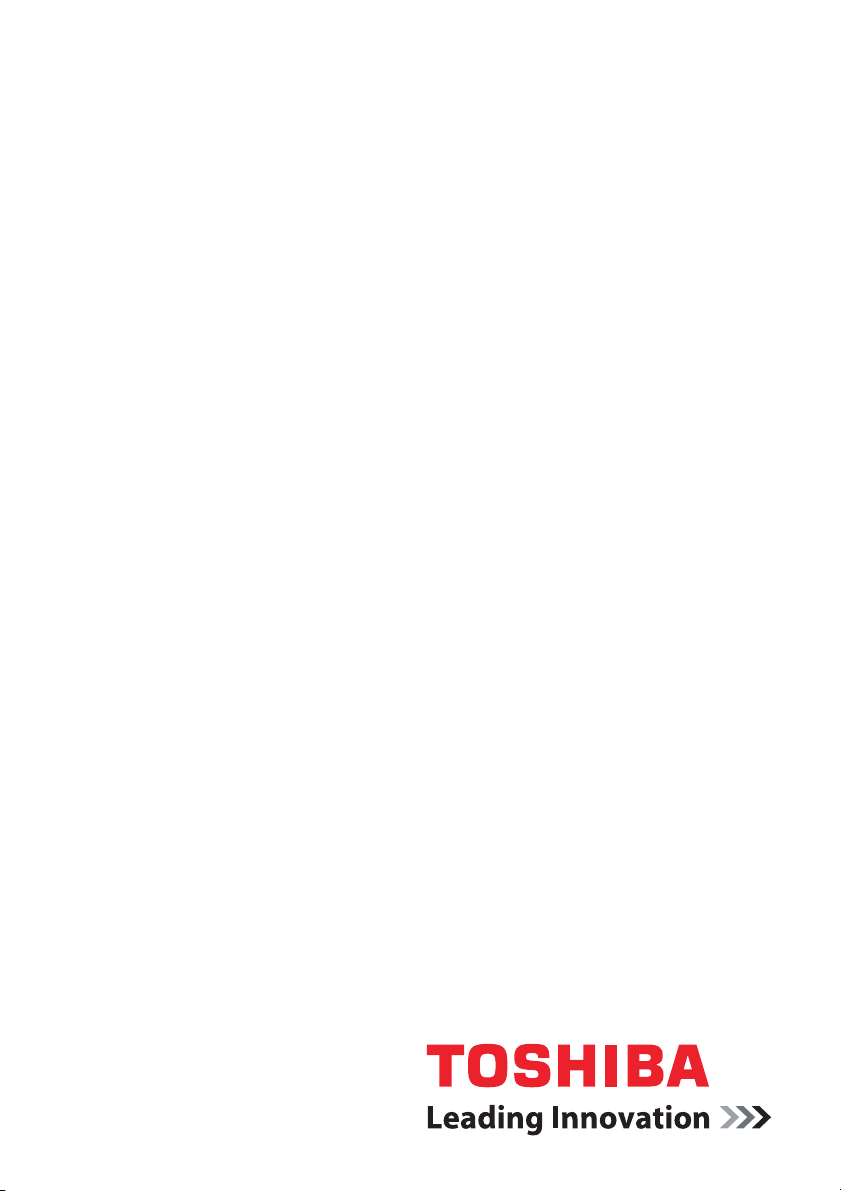
Εγχειρίδιο χρήσης
Σειρά L300/L300D
computers.toshiba-europe.com
Page 2
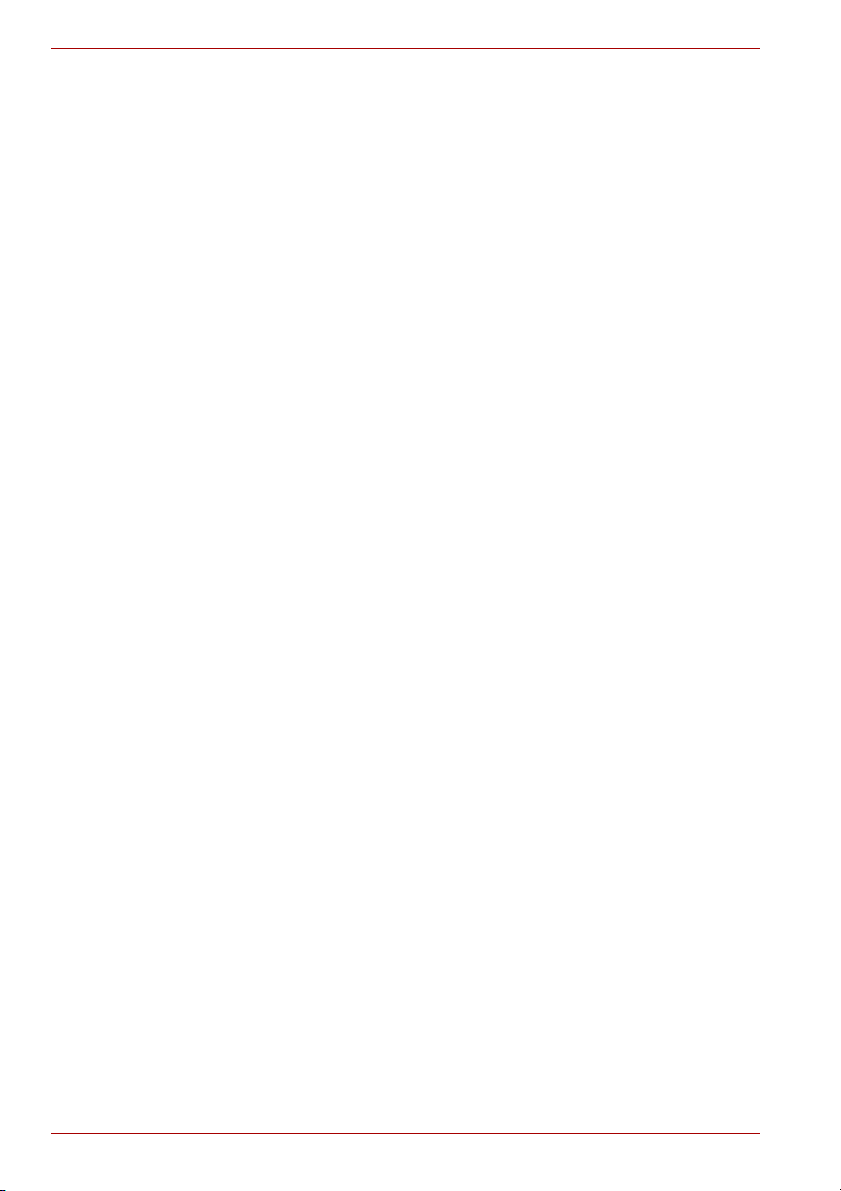
Σειρά L300/L300D
Πνευματικά δικαιώματα
© 2008 της TOSHIBA Corporation. Με επιφύλαξη κάθε νόμιμου
δικαιώματος. Σύμφωνα με τη νομοθεσία περί πνευματικών δικαιωμάτων,
απαγορεύεται η αναπαραγωγή του εγχειριδίου αυτού σε οποιαδήποτε
μορφή χωρίς την προηγούμενη έγγραφη άδεια της TOSHIBA. Καμία
ευθύνη ευρεσιτεχνίας δεν αναλαμβάνεται σε σχέση με τη χρήση των
πληροφοριών που περιέχονται στο παρόν.
Εγχειρίδιο χρήσης του φορητού προσωπικού υπολογιστή σειράς
L300/L300D της TOSHIBA
Πρώτη έκδοση: Φεβρουάριος 2008
Τα πνευματικά δικαιώματα μουσικών κομματιών, κινηματογραφικών
ταινιών, προγραμμάτων ηλεκτρονικών υπολογιστών, βάσεων δεδομένων,
καθώς και κάθε άλλης πνευματικής ιδιοκτησίας που προστατεύεται από τη
νομοθεσία περί πνευματικών δικαιωμάτων, ανήκουν στον εκάστοτε
συγγραφέα ή κάτοχο πνευματικών δικαιωμάτων. Κάθε υλικό που υπόκειται
στις διατάξεις περί προστασίας των πνευματικών δικαιωμάτων επιτρέπεται
να α
ναπαράγεται μόνο για προσωπική χρήση ή χρήση εντός της κατοικίας.
Κάθε άλλη χρήση πέραν αυτής που καθορίζεται ανωτέρω (όπως μεταξύ
άλλων μετατροπή σε ψηφιακή μορφή, τροποποίηση, μεταφορά
αντιγράφων του υλικού και διανομή σε δίκτυο) χωρίς την άδεια του κατόχου
των πνευματικών δικαιωμάτων αποτελεί παραβίαση των πνευματικών
δικαιωμάτων ή των δι
ποινικές ευθύνες. Όταν αναπαράγετε οποιοδήποτε μέρος του παρόντος
εγχειριδίου, θα πρέπει να συμμορφώνεστε με τη νομοθεσία περί
πνευματικών δικαιωμάτων.
καιωμάτων του συγγραφέα και συνεπάγεται αστικές ή
Αποποίηση ευθυνών
Το παρόν εγχειρίδιο έχει ελεγχθεί και επικυρωθεί ως προς την ακρίβειά του.
Οι οδηγίες και οι περιγραφές που περιέχονται σε αυτό για το φορητό
προσωπικό υπολογιστή TOSHIBA σειράς L300/L300D ήταν ακριβείς κατά
τη στιγμή της παραγωγής του εγχειριδίου αυτού. Ωστόσο, οι επιτυχημένοι
υπολογιστές και τα εγχειρίδιά τους υπόκεινται σε αλλαγές χωρίς
προειδοποίηση. Η TOSHIBA δεν αναλ
ζημίες που οφείλονται άμεσα ή έμμεσα σε σφάλματα, παραλείψεις ή
ανακολουθίες μεταξύ του υπολογιστή και του εγχειριδίου.
αμβάνει καμία ευθύνη για τυχόν
Εμπορικά σήματα
Το IBM είναι σήμα κατατεθέν και τα IBM PC και PS/2 είναι εμπορικά σήματα
της εταιρείας International Business Machines Corporation.
Τα Intel, Intel SpeedStep και Intel Core καθώς και το Centrino είναι
εμπορικά σήματα ή σήματα κατατεθέντα της Intel Corporation ή των
θυγατρικών της στις Η.Π.Α. και σε άλλες χώρες.
Τα AMD, AMD Athlon, AMD Turion, Radeon, ATI Mobility Radeon το
λογότυπο της AMD Arrow και οι συνδυασμοί που προκύπτουν είναι
εμπορικά σήματα της Advanced Micro Devices, Inc.
Τα Windows και Microsoft είναι σ
είναι σήμα κατατεθέν της Microsoft Corporation.
ii Εγχειρίδιο χρήσης
ήματα κατατεθέντα και το Windows Vista
Page 3
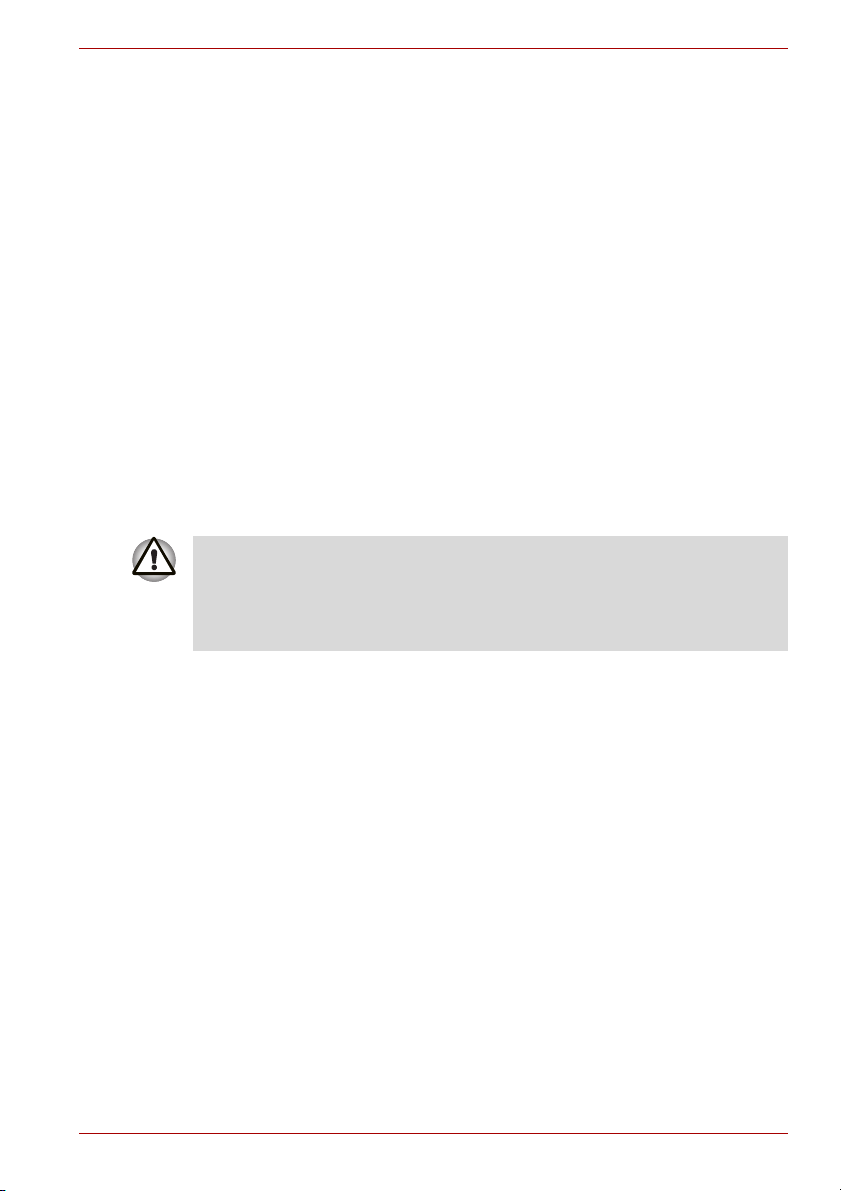
Το Photo CD είναι εμπορικό σήμα της Eastman Kodak.
Το Memory Stick και το i.LINK είναι εμπορικά σήματα της Sony Corporation.
Το DVD MovieFactory είναι εμπορικό σήμα της Ulead Systems. Το Inc.
Labelflash™ είναι εμπορικό σήμα της YAMAHA CORPORATION.
Κατασκευάζεται μετά από χορήγηση ειδικής άδειας από την Digital Theater
Systems, Inc. Αρ. διπλ. ευρ. στις Η.Π.Α. 5,451,942; 5,956,674; 5,974,380;
5,978,762; 6,226,616; 6,487,535 ενώ έχουν εκδοθεί και εκκρεμούν και άλλα
διπλώματα ευρεσιτεχνίας στις Η.Π.Α. και σε όλον τον κόσμο. Τα “DTS” και
“DTS Digital Surround” είναι σήματα κατατεθέντα της Digital Theater
Systems, Inc. πνευματικά δικαιώματα 1996, 2003 Digital Theater Systems,
Inc. Με επιφύλαξη κάθε νόμιμου δικαιώματος.
Στο παρόν εγχειρίδιο ενδέχεται να χρησιμοποιούνται και άλλα εμπορικά
σήματα ή σήματα κατατεθέντα που δεν περιλαμβάνονται εδώ.
Οδηγίες ασφαλείας
Για τη δική σας ασφάλεια, όσο και για την προστασία του υπολογιστή σας,
τηρείτε τις ακόλουθες κατευθυντήριες οδηγίες ασφαλείας.
Κατά τη χρήση του υπολογιστή σας
Μη χειρίζεστε το φορητό υπολογιστή σας για παρατεταμένες χρονικές
περιόδους, με τη βάση του σε άμεση επαφή με το σώμα σας. Υπό συνθήκες
παρατεταμένης λειτουργίας, ενδέχεται να συσσωρευτεί θερμότητα στη βάση
του υπολογιστή. Η συνεχής επαφή της βάσης του υπολογιστή με το δέρμα
σας ενδέχεται να σας προκαλέσει ενόχληση και, τελικά, έγκαυμα.
Σειρά L300/L300D
■ Μην επιχειρήσετε να εκτελέσετε, εσείς οι ίδιοι, εργασίες σέρβις στον
υπολογιστή. Τηρείτε πάντα πιστά τις οδηγίες εγκατάστασης.
■ Μη μεταφέρετε μπαταρίες στην τσέπη σας, στο πορτοφόλι σας ή σε
άλλες θήκες με μεταλλικά αντικείμενα (όπως π.χ. κλειδιά αυτοκινήτου),
διότι τα αντικείμενα αυτά είναι δυνατό να βραχυκυκλώσουν τους πόλους
της μπαταρίας. Η υπερβο
προκύψει είναι δυνατό να προκαλέσει αύξηση της θερμοκρασίας σε
πολύ υψηλά επίπεδα, με αποτέλεσμα την πρόκληση εγκαυμάτων.
■ Μην τοποθετείτε άλλα αντικείμενα πάνω από το καλώδιο ρεύματος του
τροφοδοτικού και να βεβαιώνεστε ότι δεν υπάρχει κίνδυνος να
σκοντάψετε πάνω στο καλώδιο ρεύματος ή να το πα
■ Τοποθετείτε το τροφοδοτικό σε καλά αεριζόμενο σημείο, όπως π.χ.
πάνω στην επιφάνεια του γραφείου ή στο δάπεδο, όταν το
χρησιμοποιείτε για τη λειτουργία του υπολογιστή ή τη φόρτιση της
μπαταρίας. Μην καλύπτετε το τροφοδοτικό με χαρτιά ή άλλα υλικά που
περιορίζουν τη δυνατότητα ψύξης του. Επίσης, μη χρησ
τροφοδοτικό ενόσω βρίσκεται μέσα στο βαλιτσάκι μεταφοράς.
■ Χρησιμοποιείτε μόνον το τροφοδοτικό και τις μπαταρίες που έχουν
εγκριθεί για χρήση με τον υπολογιστή αυτό. Η τυχόν χρήση άλλου
τύπου μπαταρίας ή τροφοδοτικού ενέχει τον κίνδυνο πρόκλησης
πυρκαγιάς ή έκρηξης.
Εγχειρίδιο χρήσης iii
λικά υψηλή ένταση ρεύματος που θα
τήσετε.
ιμοποιείτε το
Page 4
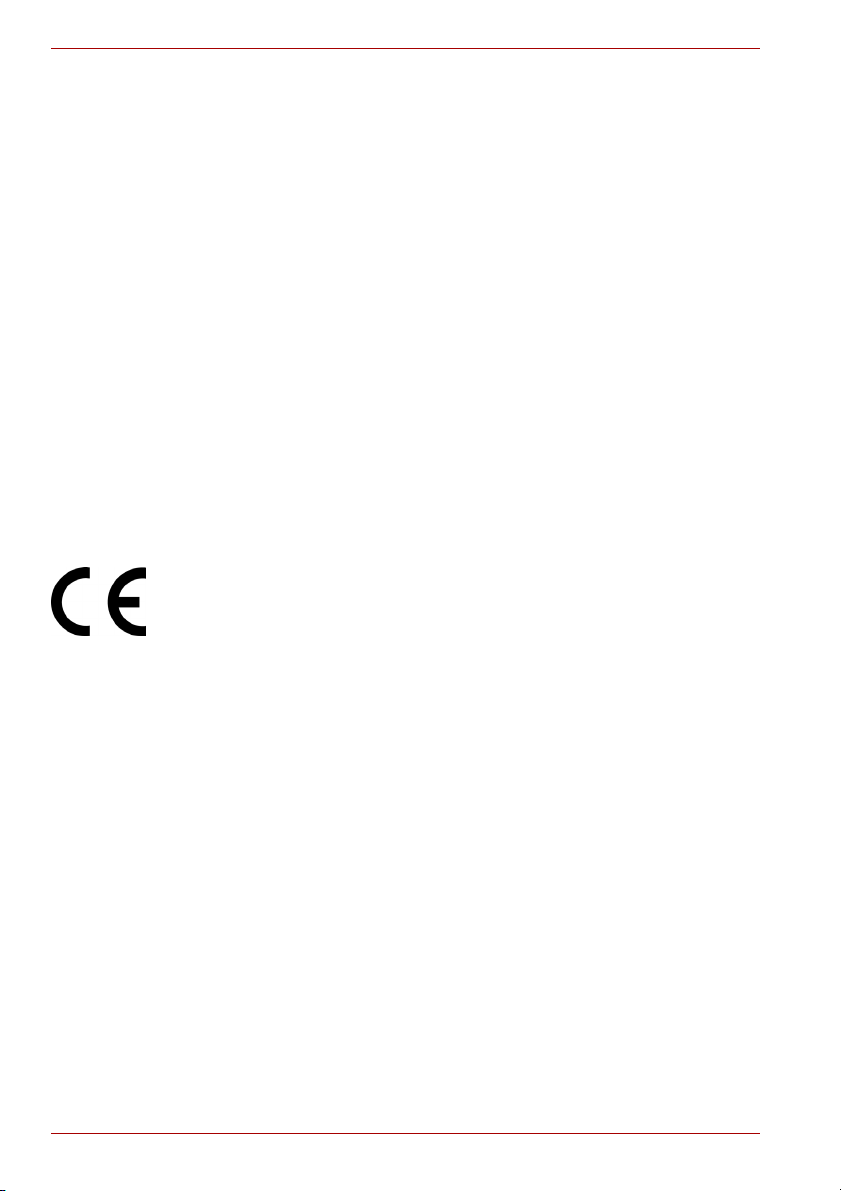
Σειρά L300/L300D
■ Προτού συνδέσετε τον υπολογιστή σε πρίζα του δικτύου ρεύματος,
βεβαιωθείτε ότι η ονομαστική τιμή εναλλασσόμενης τάσης του δικτύου
συμφωνεί με εκείνη του τροφοδοτικού. 115V/60Hz στις περισσότερες
χώρες της Βόρειας και Νότιας Αμερικής και σε μερικές χώρες της Άπω
Ανατολής όπως η Τα ϊβ ά ν. 100 V/50 Hz στην ανατολική Ιαπωνία και
100 V/60 Hz στη δυτική Ιαπωνία. 230 V/50 Hz στις περισσότερες χώ
της Ευρώπης, της Μέσης Ανατολής και της Άπω Ανατολής.
■ Εάν χρησιμοποιείτε καλώδιο προέκτασης με το τροφοδοτικό,
βεβαιωθείτε ότι το άθροισμα των ονομαστικών τιμών έντασης ρεύματος
όλων των συσκευών που τροφοδοτούνται μέσω του καλωδίου
προέκτασης δεν υπερβαίνει την ονομαστική τιμή έντασης ρεύματος του
ίδιου του καλωδίου προέκτασης.
■ Για να διακόψετε την πα
εκτός λειτουργίας, αφαιρέστε την μπαταρία και κατόπιν βγάλτε το
τροφοδοτικό από την πρίζα.
■ Για να αποφύγετε τον κίνδυνο πρόκλησης ηλεκτροπληξίας, μη συνδέετε
και μην αποσυνδέετε καλώδια, ούτε να αλλάζετε τη διαμόρφωση της
συσκευής αυτής, κατά τη διάρκεια καταιγίδας.
■ Όταν στήνετε τον υπολογιστή σα
τοποθετείτε τον σε οριζόντια επιφάνεια.
ροχή ρεύματος στον υπολογιστή, θέστε τον
ς με σκοπό να εργαστείτε με αυτόν,
Δήλωση συμμόρφωσης για την Ε.Ε.
Το προϊόν αυτό φέρει τη Σήμανση CE σύμφωνα με την Οδηγία 1999/5/ΕΟΚ
περί τερματικού ραδιοφωνικού και τηλεπικοινωνιακού εξοπλισμού
(R&TTE), που περιλαμβάνει και τη συμβατότητα με την Οδηγία
2004/108/ΕΟΚ περί ηλεκτρομαγνητικής συμβατότητας και την οδηγία
2006/95/ΕΟΚ περί συσκευών χαμηλής τάσης.
Υπεύθυνη για τη σήμανση CE είναι η TOSHIBA Europe GmbH,
Hammfelddamm 8, 41460 Neuss, Γερμανία.
Τηλέ φ ω ν ο : +49-(0)-2131-158-01.
Για να προμηθευτείτε ένα αντί
για την Ε.Ε., επισκεφθείτε την παρακάτω τοποθεσία στο Web:
http://epps.toshiba-teg.com
Η συσκευή αυτή και τα παρεχόμενα παρελκόμενά της έχουν σχεδιαστεί για
να πληρούν τα απαιτούμενα πρότυπα περί ηλεκτρομαγνητικής
συμβατότητας. Παρ’ όλα αυτά, η TOSHIBA δεν μπορεί να εγγυηθεί ότι το
παρόν προϊόν εξακολουθεί να πληροί αυτά τα πρότυπα περί
ηλεκτρομαγνητικής συμβατότητας, στην περίπτωση που συνδεθούν ή
χρησιμοποιηθούν παρελκόμενα ή καλώδια που δεν παράγονται από την
TOSHIBA. Προκειμένου να αποφευχθούν γενικά προβλήματα
ηλεκτρομαγνητικής συμβατότητας, θα πρέπει να τηρούνται οι παρακάτω
συμβουλές:
■ Θα πρέπει να συνδέονται/ χρησιμοποιούνται μόνον παρελκόμενα που
φέρουν σήμανση CE
■ Θα πρέπει να συνδέονται μόνο τα καλύτερα δυνατ
καλώδια δεδομένων.
τυπο της σχετικής δήλωσης συμμόρφωσης
ρες
ά θωρακισμένα
iv Εγχειρίδιο χρήσης
Page 5

GOST
Προειδοποιητική γνωστοποίηση για το μόντεμ
Δήλωση συμμόρφωσης
Ο εξοπλισμός αυτός έχει εγκριθεί σύμφωνα με την [Απόφαση της
Επιτροπής “CTR21”] περί μονής τερματικής σύνδεσης σε Δημόσια
Τηλ ε φωνικά Δίκτυα Μεταγωγής (Public Switched Telephone Network,
PSTN) σε ολόκληρη την Ευρώπη.
Ωστόσο, λόγω διαφορών μεταξύ των επιμέρους τηλεφωνικών δικτύων PSTN
που λειτουργούν στις διάφορες χώρες/ γεωγραφικές περιφέρειες, η έγκριση
αυτή δεν αποτελεί από μόνη της μια άνευ όρων διασφάλιση της επιτυχούς
λειτουργίας του εξοπλισμού στα τερματικά σημεία κάθε δικτύου PSTN.
Σε περίπτωση που ανακύψουν προβλήματα, απευθυνθείτε με την πρώτη
ευκαιρία στον προμηθευτή του εξοπλισμού.
Σειρά L300/L300D
Δήλωση συμβατότητας με τα τηλεφωνικά δίκτυα
Το προϊόν αυτό είναι σχεδιασμένο για να συνεργάζεται και να είναι συμβατό
με τα δίκτυα που ακολουθούν. Έχει δοκιμαστεί και έχει διαπιστωθεί ότι είναι
σύμφωνο με τις πρόσθετες απαιτήσεις που περιέχονται στην EG 201 121.
Γερμανία ATAAB AN005,AN006,AN007,AN009,AN010
και DE03,04,05,08,09,12,14,17
Ελλάδα ATAAB AN005, AN006 και GR 01, 02, 03, 04
Πορτογαλία ATAAB AN001,005,006,007,011 και
P03,04,08,10
Ισπανία ATAAB AN005,007,012, και ES01
Ελβετία ATAAB AN002
Όλες οι άλλες χώρες/ γεωγραφικές περιφέρειες ATAAB AN003, 004
Για κάθε τηλεφωνικό δίκτυο, απαιτούνται ειδικές ρυθμίσεις μεταγωγής ή η
εγκατάσταση ειδικού λογισμικού. Για περισσότερες λεπτομέρειες, ανατρέξτε
στις σχετικές ενότητες του εγχειριδίου χρήσης.
Η λειτουργία επανάκλησης καταχωρητή χρονισμένης διακοπής (hookflash)
υπόκειται σε επιμέρους εθνικές εγκρίσεις. Δεν έχει ελεγχθεί ως προς τη
συμμόρφωση της συγκεκριμένης λειτουργίας με τους εθνικούς κανονισμούς
και δεν είναι δυνατό να δοθεί οποιαδήποτε εγγύηση επιτυχούς λειτουργίας
της σε συγκεκριμένα εθνικά δίκτυα.
Εγχειρίδιο χρήσης v
Page 6
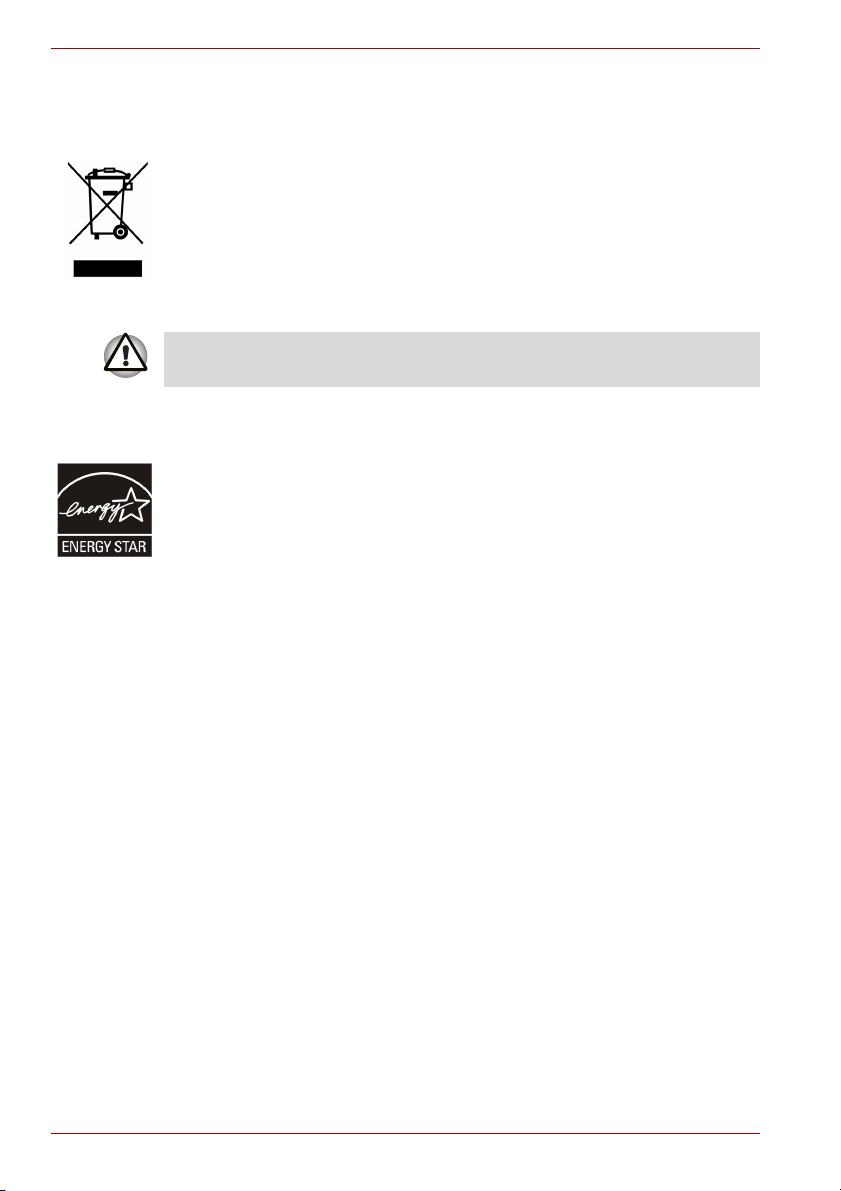
Σειρά L300/L300D
Οι παρακάτω πληροφορίες αφορούν μόνο σε κράτη μέλη
της Ε.Ε.:
Το σύμβολο αυτό υποδηλώνει ότι το εν λόγω προϊόν δεν επιτρέπεται να
απορρίπτεται μαζί με τα κοινά οικιακά απορρίμματα. Βεβαιωθείτε ότι το
προϊόν αυτό θα απορριφθεί κατάλληλα, διότι τυχόν ακατάλληλη διάθεσή του
ενδέχεται να εκθέσει σε κίνδυνο το περιβάλλον και την υγεία των ανθρώπων.
Για περισσότερες αναλυτικές πληροφορίες σχετικά με την ανα
αυτού του προϊόντος, παρακαλούμε να επικοινωνήσετε με το τοπικό
γραφείο του δήμου σας, την υπηρεσία απόρριψης οικιακών απορριμμάτων
ή το κατάστημα από όπου αγοράσατε το προϊόν.
Το σύμβολο αυτό ενδέχεται να μην αφορά τη χώρα και τη γεωγραφική
περιφέρεια στην οποία αγοράσατε το προϊόν.
κύκλωση
Πρόγραμμα ENERGY STAR
Το μοντέλο του υπολογιστή σας ενδέχεται να είναι συμβατό με τους όρους
του προγράμματος ENERGY STAR®. Αν το μοντέλο που αγοράσατε είναι
συμβατό, φέρει την ετικέτα με το λογότυπο ENERGY STAR
παρακάτω πληροφορίες.
Η Toshiba είναι εταίρος στο Πρόγραμμα ENERGY STAR® της αμερικάνικης
Εταιρείας για την Προστασία του Περιβάλλοντος (EPA) και έχει σχεδιάσει το
προϊόν αυτό ώστε να πληροί τις πιο πρόσφατες κατευθυντήριες οδηγίες
ENERGY STAR
σας παραδίδεται με τις επιλογές διαχείρισης ενέργειας προρυθμισμένες με
τρόπο ώστε να διαθέτει το πλέον σταθερό λειτουργικό περιβάλλον και την
καλύτερη δυνατή απόδοση συστήματος τόσο για λειτουργία με
εναλλασσόμενο ρεύμα όσο και για λειτουργία με τις μπαταρίες.
Για λόγους εξοικονόμησης ενέργειας, ο υπολογιστής σας είναι ρ
να μεταβαίνει στον τρόπο λειτουργίας προσωρινής απενεργοποίησης
χαμηλής ισχύος, κατά τον οποίο τερματίζεται η λειτουργία του συστήματος και
της οθόνης εντός 15 λεπτών αδρανοποίησης της λειτουργίας με
εναλλασσόμενο ρεύμα. Η TOSHIBA συνιστά να αφήσετε ενεργοποιημένο το
παρόν αλλά και τα υπόλοιπα χαρακτηριστικά εξοικονόμησης ενέργειας, έτσι
ώστε ο υπολογιστής σας να λειτουργεί στ
ενεργειακής χρήσης. Μπορείτε να αφυπνίσετε τον υπολογιστή από την
κατάσταση προσωρινής απενεργοποίησης, πατώντας το κουμπί λειτουργίας.
Τα προϊόντα που είναι συμβατά με το ENERGY STAR
εκπομπές αερίων θερμοκηπίου, πληρώντας τις αυστηρές κατευθυντήριες
οδηγίες για την αποτελεσματική ενεργειακή χρήση που ορίζουν ο
Οργανισμός προστασίας περιβάλλοντος των ΗΠΑ (EPA) και η Ευρωπαϊκή
Επιτροπή. Σύμφωνα με τον Οργανισμό προστασίας περιβάλλοντος των
ΗΠΑ (EPA), ένας υπολογιστής που πληροί τις νέες προδιαγραφές του
ENERGY STAR
ανάλογα με τον τρόπο χρήσης του.
Επισκεφθείτε τη διεύθυνση http://www.eu-energystar.org ή
http://www.energystar.gov για περισσότερες πληροφορίες σχετικά με το
πρόγραμμα ENERGY STAR.
®
για αποτελεσματική ενεργειακή χρήση. Ο υπολογιστής
®
χρησιμοποιεί από 20% έως 50% λιγότερη ενέργεια,
®
®
και ισχύουν οι
υθμισμένος
ο μέγιστο βαθμό απόδοσης της
®
εμποδίζουν τις
vi Εγχειρίδιο χρήσης
Page 7
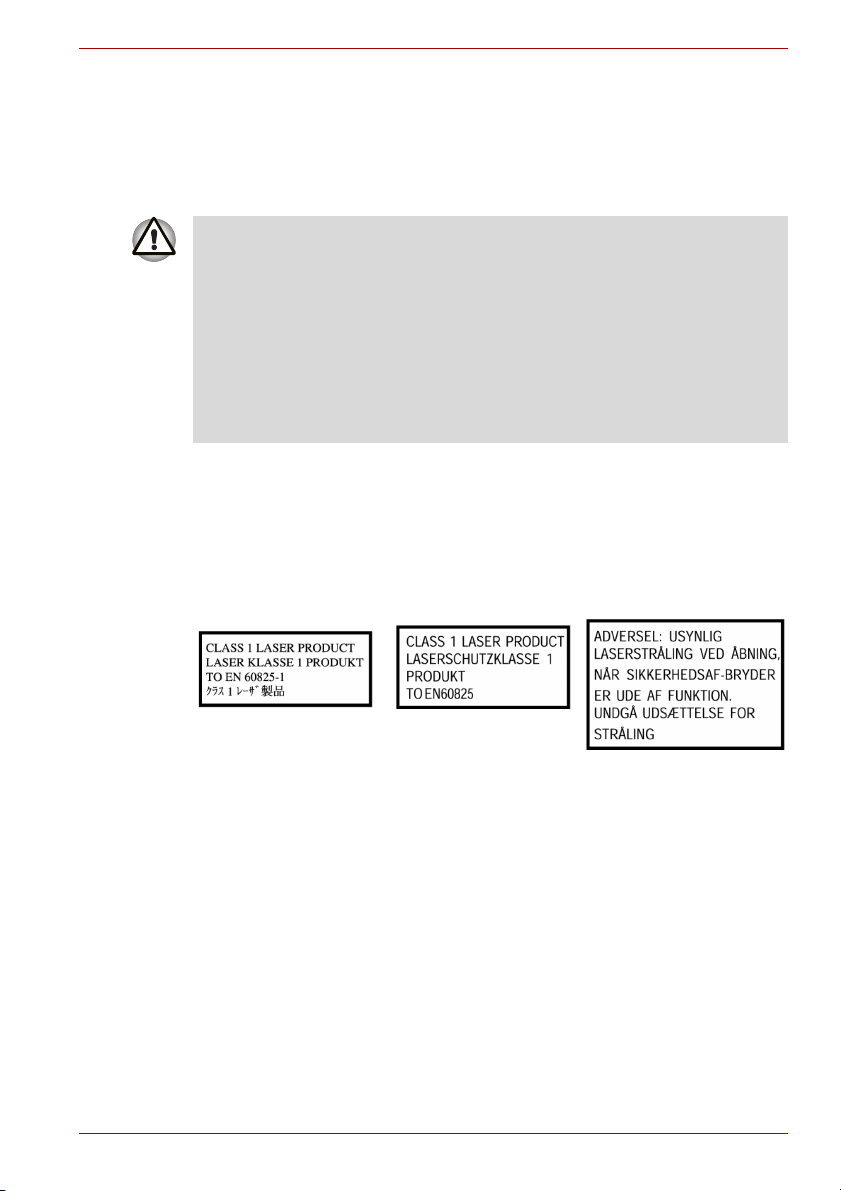
Σειρά L300/L300D
Προδιαγραφές μονάδων οπτικών μέσων αποθήκευσης
Ο υπολογιστής σειράς L300/L300D της TOSHIBA αποστέλλεται με
προεγκατεστημένη μία από τις παρακάτω μονάδες δίσκου:
CD-RW/DVD-ROM, DVD Super Multi (± R DL), DVD Super Multi (± R DL) /
w Label Flash, HD DVD-ROM.
■ Σε αυτήν τη μονάδα, χρησιμοποιείται σύστημα λέιζερ. Προκειμένου να
διασφαλιστεί η σωστή χρήση της συσκευής αυτής, διαβάστε το παρόν
εγχειρίδιο οδηγιών προσεκτικά και φυλάξτε το για μελλοντική αναφορά.
Σε περίπτωση που χρειαστεί συντήρηση της μονάδας, επικοινωνήστε
με κάποιο εξουσιοδοτημένο κέντρο σέρβις.
■ Η χρήση στοιχείων ελέγχου ή η εκτέλεση ρυθμίσεων ή δ
πέραν των καθοριζόμενων στο παρόν εγχειρίδιο χρήσης ενδέχεται να
έχει ως αποτέλεσμα επικίνδυνη έκθεση σε ακτινοβολία
■ Για να αποφύγετε την άμεση έκθεση στη δέσμη λέιζερ, μην επιχειρήσετε
να ανοίξετε το περίβλημα.
Η μονάδα φέρει μία από τις παρακάτω ετικέτες:
CLASS 1 LASER PRODUCT
LASER KLASSE 1
LUOKAN 1 LASERLAITE
APPAREIL A LASER DE CLASSE1
KLASS 1 LASER APPARAT
ιαδικασιών
Πριν από την αποστολή, το λέιζερ κατηγορίας 1 πιστοποιείται ότι πληροί τις
προδιαγραφές του Νόμου 21 του Υπουργείου Υγείας και Ανθρωπίνων
Υπηρεσιών των Η.Π.Α. (DHHS 21 CFR).
Για τις υπόλοιπες χώρες, η μονάδα έχει πιστοποιηθεί ότι πληροί τις
προδιαγραφές λέιζερ κατηγορίας 1 κατά τα πρότυπα IEC825 και EN
Εγχειρίδιο χρήσης vii
60825.
Page 8
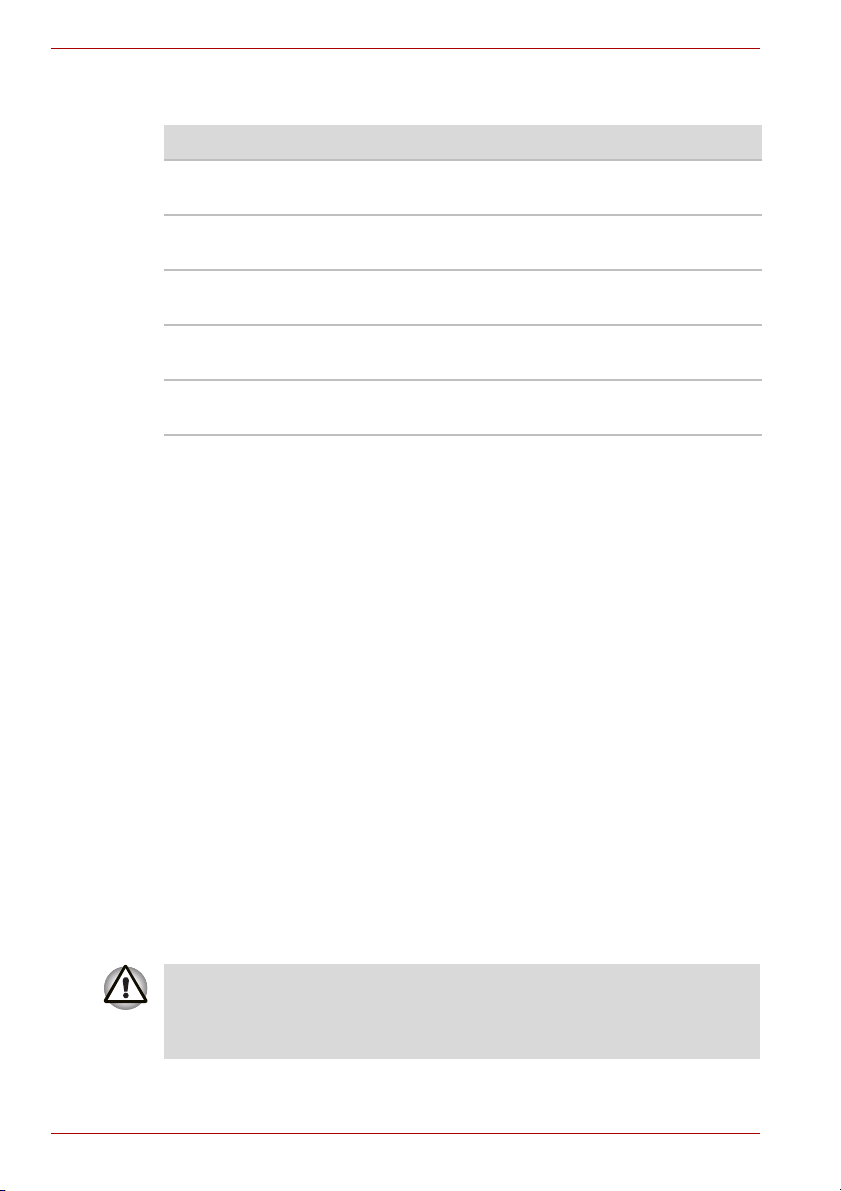
Σειρά L300/L300D
Ο υπολογιστής αυτός είναι εξοπλισμένος με μία από τις μονάδες οπτικών
μέσων αποθήκευσης της λίστας που ακολουθεί:
Κατασκευαστής Σύστημα
Panasonic Μονάδα DVD Super Multi (±R Double Layer)
μοντέλο UJ-870B/UJ-870F
Hitachi Μονάδα DVD Super Multi (± R Double Layer)
Pioneer Μονάδα DVD Super Multi (± R Double Layer)
Toshiba Samsung Μονάδα DVD Super Multi (± R Double Layer)
TOSHIBA Μονάδα HD DVD ROM
Σημαντική γνωστοποίηση
Στα έργα των οποίων τα πνευματικά δικαιώματα προστατεύονται από τη
σχετική νομοθεσία περιλαμβάνονται μεταξύ άλλων η μουσική, το βίντεο, τα
προγράμματα ηλεκτρονικών υπολογιστών και οι βάσεις δεδομένων. Δεν
επιτρέπεται η αντιγραφή, η τροποποίηση, η εκχώρηση, η μετάδοση ή η με
οποιονδήποτε άλλο τρόπο διάθεση έργων των οποίων τα πνευματικά
δικαιώματα προστατεύονται χ
πνευματικών τους δικαιωμάτων, παρά μόνον εάν αυτό επιτρέπεται ειδικά
σύμφωνα με την ισχύουσα νομοθεσία περί πνευματικών δικαιωμάτων.
Σημειώνεται ότι η τυχόν μη εξουσιοδοτημένη αντιγραφή, τροποποίηση,
εκχώρηση, μετάδοση ή/και διάθεση ενδέχεται να υπόκειται σε αξιώσεις για
οικονομικές ζημίες και άλλες ποινές.
■ Αποφεύγετε τη χρήση το
ασύρματο) κατά τη διάρκεια καταιγίδας. Υπάρχει κίνδυνος πρόκλησης
ηλεκτροπληξίας από την πτώση κεραυνού.
■ Μη χρησιμοποιείτε τηλέφωνο για να αναφέρετε τυχόν διαρροή αερίου
πόλεως, ενώ βρίσκεστε κοντά στο σημείο της διαρροής.
■ Χρησιμοποιείτε μόνον το καλώδιο ρεύματος που υποδεικνύεται στο
παρόν εγχειρίδιο.
■ Αντικαθιστάτε την μπαταρία μόνο με το
μπαταρίας που συνιστά ο κατασκευαστής.
■ Η διάθεση των χρησιμοποιημένων μπαταριών πρέπει να γίνεται
σύμφωνα με τις οδηγίες του κατασκευαστή.
μοντέλο GSA-T40N/GSA-T40F
μοντέλο DVR-KD08TBM/DVR-KD08TBF
μοντέλο TS-L632H/TS-L632P
μοντέλο SD-L802B
ωρίς τη συγκατάθεση του κατόχου των
υ τηλεφώνου (κάθε τύπου, εκτός από
ν ίδιο ή ισοδύναμο τύπο
Χρησιμοποιείτε μόνον την επαναφορτιζόμενη μπαταρία που συνοδεύει τον
υπολογιστή σας ή μια προαιρετική επαναφορτιζόμενη μπαταρία. Η χρήση
εσφαλμένου τύπου μπαταρίας είναι δυνατό να προκαλέσει ζημ ιά στον
υπολογιστή σας.
Σε μια τέτοια περίπτωση, η TOSHIBA δεν αναλαμβάνει καμία ευθύνη για
τυχόν ζημίες.
viii Εγχειρίδιο χρήσης
Page 9
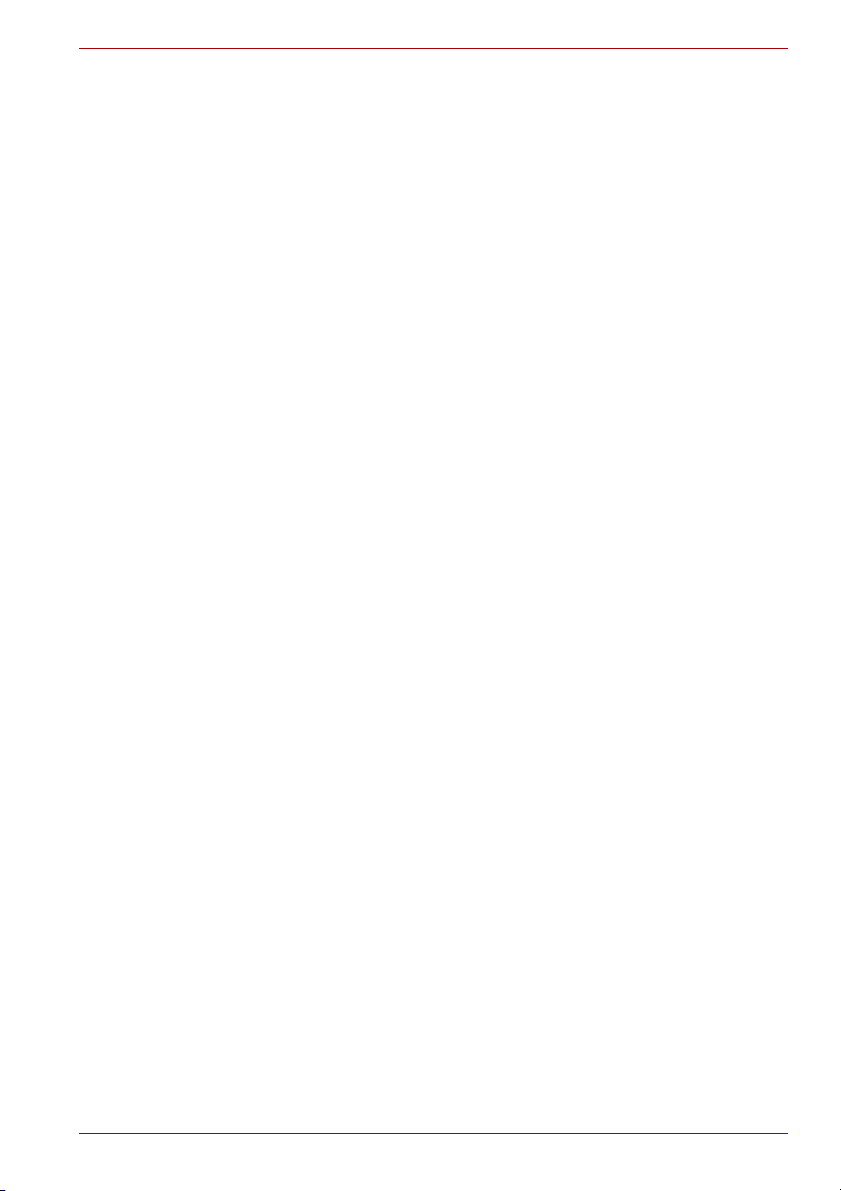
Πίνακας περιεχομένων
Πρόλογος
Γενικές προφυλάξεις
Κεφάλαιο 1 Εισαγωγή
Λίστα ελέγχου εξοπλισμού. . . . . . . . . . . . . . . . . . . . . . . . . . . . . . . . . . 1-1
Χαρακτηριστικά . . . . . . . . . . . . . . . . . . . . . . . . . . . . . . . . . . . . . . . . . . 1-3
Ειδικά χαρακτηριστικά . . . . . . . . . . . . . . . . . . . . . . . . . . . . . . . . . . . . 1-10
Πακέτο προστιθέμενης αξίας της TOSHIBA. . . . . . . . . . . . . . . . . . . 1-13
Βοηθητικά προγράμματα και εφαρμογές . . . . . . . . . . . . . . . . . . . . . 1-14
Προαιρετικός εξοπλισμός . . . . . . . . . . . . . . . . . . . . . . . . . . . . . . . . . 1-17
Κεφάλαιο 2 Γνωριμία με το προϊόν
Πρόσοψη με την οθόνη κλειστή . . . . . . . . . . . . . . . . . . . . . . . . . . . . . 2-1
Αριστερή πλευρά . . . . . . . . . . . . . . . . . . . . . . . . . . . . . . . . . . . . . . . . . 2-3
Δεξιά πλευρά . . . . . . . . . . . . . . . . . . . . . . . . . . . . . . . . . . . . . . . . . . . . . 2-5
Πίσω πλευρά . . . . . . . . . . . . . . . . . . . . . . . . . . . . . . . . . . . . . . . . . . . . . 2-6
Κάτω πλευρά. . . . . . . . . . . . . . . . . . . . . . . . . . . . . . . . . . . . . . . . . . . . . 2-6
Πρόσοψη με την ενσωματωμένη οθόνη ανοικτή . . . . . . . . . . . . . . . 2-8
Ενδεικτικές λυχνίες συστήματος. . . . . . . . . . . . . . . . . . . . . . . . . . . . 2-10
Ενδεικτικές λυχνίες πληκτρολογίου . . . . . . . . . . . . . . . . . . . . . . . . . 2-11
Μονάδα οπτικών μέσων αποθήκευσης . . . . . . . . . . . . . . . . . . . . . . 2-12
Τροφοδοτικό . . . . . . . . . . . . . . . . . . . . . . . . . . . . . . . . . . . . . . . . . . . . 2-17
Κεφάλαιο 3 Ξεκινώντας
Σύνδεση του τροφοδοτικού . . . . . . . . . . . . . . . . . . . . . . . . . . . . . . . . . 3-2
Άνοιγμα της ενσωματωμένης οθόνης . . . . . . . . . . . . . . . . . . . . . . . . 3-3
Έναρξη λειτουργίας . . . . . . . . . . . . . . . . . . . . . . . . . . . . . . . . . . . . . . . 3-3
Πρώτη εκκίνηση . . . . . . . . . . . . . . . . . . . . . . . . . . . . . . . . . . . . . . . . . . 3-4
Τερμ α τ ι σ μ ό ς λειτουργίας . . . . . . . . . . . . . . . . . . . . . . . . . . . . . . . . . . . 3-4
Επανεκκίνηση του υπολογιστή. . . . . . . . . . . . . . . . . . . . . . . . . . . . . . 3-8
Επιλογές αποκατάστασης του συστήματος. . . . . . . . . . . . . . . . . . . . 3-9
Αποκατάσταση του προεγκατεστημένου λογισμικού . . . . . . . . . . . 3-10
Σειρά L300/L300D
Εγχειρίδιο χρήσης ix
Page 10
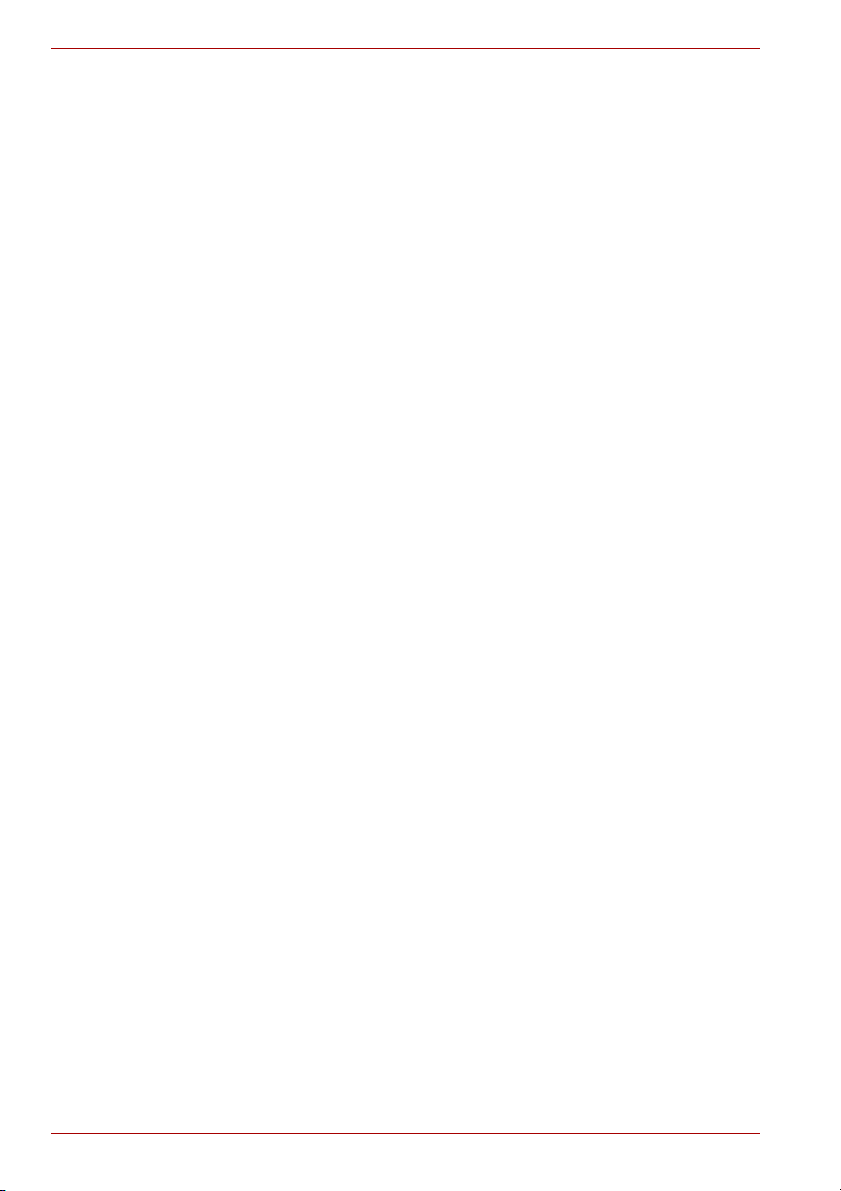
Σειρά L300/L300D
Κεφάλαιο 4
Βασικές αρχές λειτουργίας
Χρήση του TouchPad . . . . . . . . . . . . . . . . . . . . . . . . . . . . . . . . . . . . . . 4-1
Χρήση των μονάδων οπτικών μέσων αποθήκευσης . . . . . . . . . . . . 4-2
Χρήση του TOSHIBA HD DVD PLAYER για αναπαραγωγή
HD DVD . . . . . . . . . . . . . . . . . . . . . . . . . . . . . . . . . . . . . . . . . . . . . . . 4-6
Χρήση του TOSHIBA HD DVD PLAYER . . . . . . . . . . . . . . . . . . . . . . 4-10
Χρήση του υπολογιστή αντί για το HD DVD Player. . . . . . . . . . . . . 4-15
Εγγραφή σε δίσκους CD/DVD σε μονάδα
DVD Super Multi (± R DL) /HD DVD-ROM . . . . . . . . . . . . . . . . . . . 4-18
TOSHIBA Disc Creator . . . . . . . . . . . . . . . . . . . . . . . . . . . . . . . . . . . . 4-22
Βίντεο. . . . . . . . . . . . . . . . . . . . . . . . . . . . . . . . . . . . . . . . . . . . . . . . . . 4-24
Φροντίδα των μέσων αποθήκευσης . . . . . . . . . . . . . . . . . . . . . . . . . 4-28
Χρήση της κάμερας web . . . . . . . . . . . . . . . . . . . . . . . . . . . . . . . . . . 4-29
Μόντεμ. . . . . . . . . . . . . . . . . . . . . . . . . . . . . . . . . . . . . . . . . . . . . . . . . 4-31
Ασύρματη επικοινωνία . . . . . . . . . . . . . . . . . . . . . . . . . . . . . . . . . . . 4-35
Τοπ ι κό δίκτυο (LAN). . . . . . . . . . . . . . . . . . . . . . . . . . . . . . . . . . . . . . 4-37
Καθαρισμός του υπολογιστή. . . . . . . . . . . . . . . . . . . . . . . . . . . . . . . 4-39
Μετακίνηση του υπολογιστή . . . . . . . . . . . . . . . . . . . . . . . . . . . . . . . 4-39
Απαγωγή της παραγόμενης θερμότητας . . . . . . . . . . . . . . . . . . . . . 4-40
Κεφάλαιο 5 Το Πληκτρολόγιο
Πλήκτρα γραφομηχανής . . . . . . . . . . . . . . . . . . . . . . . . . . . . . . . . . . . 5-1
Πλήκτρα λειτουργιών F1...F12. . . . . . . . . . . . . . . . . . . . . . . . . . . . . . . 5-2
Προγραμματιζόμενα πλήκτρα: συνδυασμοί με το πλήκτρο FΝ . . . . 5-2
Ειδικά πλήκτρα των Windows. . . . . . . . . . . . . . . . . . . . . . . . . . . . . . . 5-6
Πλήκτρα υπέρθεσης . . . . . . . . . . . . . . . . . . . . . . . . . . . . . . . . . . . . . . . 5-6
Εισαγωγή χαρακτήρων ASCII . . . . . . . . . . . . . . . . . . . . . . . . . . . . . . . 5-8
Κεφάλαιο 6 Τρόποι παροχής ρεύματος και εκκίνησης
Συνθήκες τροφοδοσίας ρεύματος . . . . . . . . . . . . . . . . . . . . . . . . . . . . 6-1
Ενδεικτικές λυχνίες τροφοδοσίας ρεύματος . . . . . . . . . . . . . . . . . . . 6-2
Τύπο ι μπαταριών . . . . . . . . . . . . . . . . . . . . . . . . . . . . . . . . . . . . . . . . . 6-3
Μπαταρία ρολογιού πραγματικού χρόνου (RTC) . . . . . . . . . . . . . . . 6-5
Φροντίδα και χρήση της επαναφορτιζόμενης μπαταρίας . . . . . . . . 6-5
Αντικατάσταση της επαναφορτιζόμενης μπαταρίας . . . . . . . . . . . . 6-13
Εκκίνηση του υπολογιστή με κωδικό πρόσβασης . . . . . . . . . . . . . 6-15
Τρόποι τερματισμού λειτουργίας . . . . . . . . . . . . . . . . . . . . . . . . . . . 6-16
Κεφάλαιο 7 Εγκατάσταση υλικού και κωδικοί πρόσβασης
TOSHIBA HW Setup . . . . . . . . . . . . . . . . . . . . . . . . . . . . . . . . . . . . . . . 7-1
Κεφάλαιο 8 Προαιρετικές συσκευές
Κάρτα PC/ExpressCard . . . . . . . . . . . . . . . . . . . . . . . . . . . . . . . . . . . . 8-2
Υποδοχή πολλαπλών ψηφιακών καρτών πολυμέσων. . . . . . . . . . . 8-3
Επέκταση μνήμης. . . . . . . . . . . . . . . . . . . . . . . . . . . . . . . . . . . . . . . . . 8-6
Πρόσθετη επαναφορτιζόμενη μπαταρία (3, 6 και 9 στοιχείων) . . . . 8-9
Πρόσθετο τροφοδοτικό . . . . . . . . . . . . . . . . . . . . . . . . . . . . . . . . . . . . 8-9
x Εγχειρίδιο χρήσης
Page 11
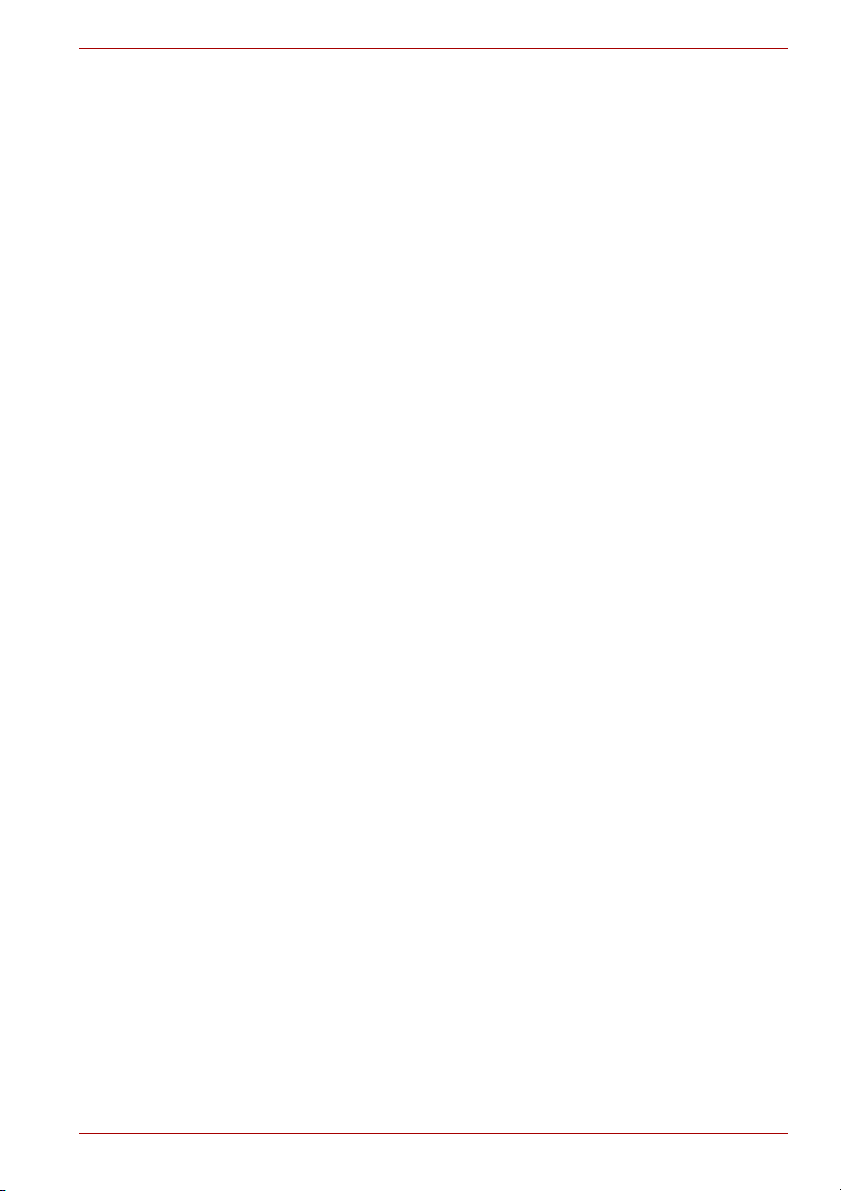
Κιτ μονάδας δισκέτας USB . . . . . . . . . . . . . . . . . . . . . . . . . . . . . . . . . 8-9
Εξωτερική οθόνη . . . . . . . . . . . . . . . . . . . . . . . . . . . . . . . . . . . . . . . . 8-10
HDMI . . . . . . . . . . . . . . . . . . . . . . . . . . . . . . . . . . . . . . . . . . . . . . . . . . 8-11
Κλείδωμα προστασίας. . . . . . . . . . . . . . . . . . . . . . . . . . . . . . . . . . . . 8-12
Κεφάλαιο 9 Αντιμετώπιση προβλημάτων
Διαδικασία επίλυσης προβλημάτων . . . . . . . . . . . . . . . . . . . . . . . . . 9-1
Λίστα ελέγχου υλικού και συστήματος . . . . . . . . . . . . . . . . . . . . . . . . 9-3
Υποστήριξη της Toshiba . . . . . . . . . . . . . . . . . . . . . . . . . . . . . . . . . . 9-21
Κεφάλαιο 10 Δηλώσεις αποποίησης ευθυνών
Παράρτημα A Προδιαγραφές
Παράρτημα B Ελεγκτής οθόνης και τρόποι λειτουργίας
Παράρτημα C Ασύρματο δίκτυο LAN
Παράρτημα D Καλώδιο και φις εναλλασσόμενου ρεύματος
Παράρτημα E Σε περίπτωση κλοπής του υπολογιστή
Γλωσσάριο
Ευρετήριο
Σειρά L300/L300D
Εγχειρίδιο χρήσης xi
Page 12
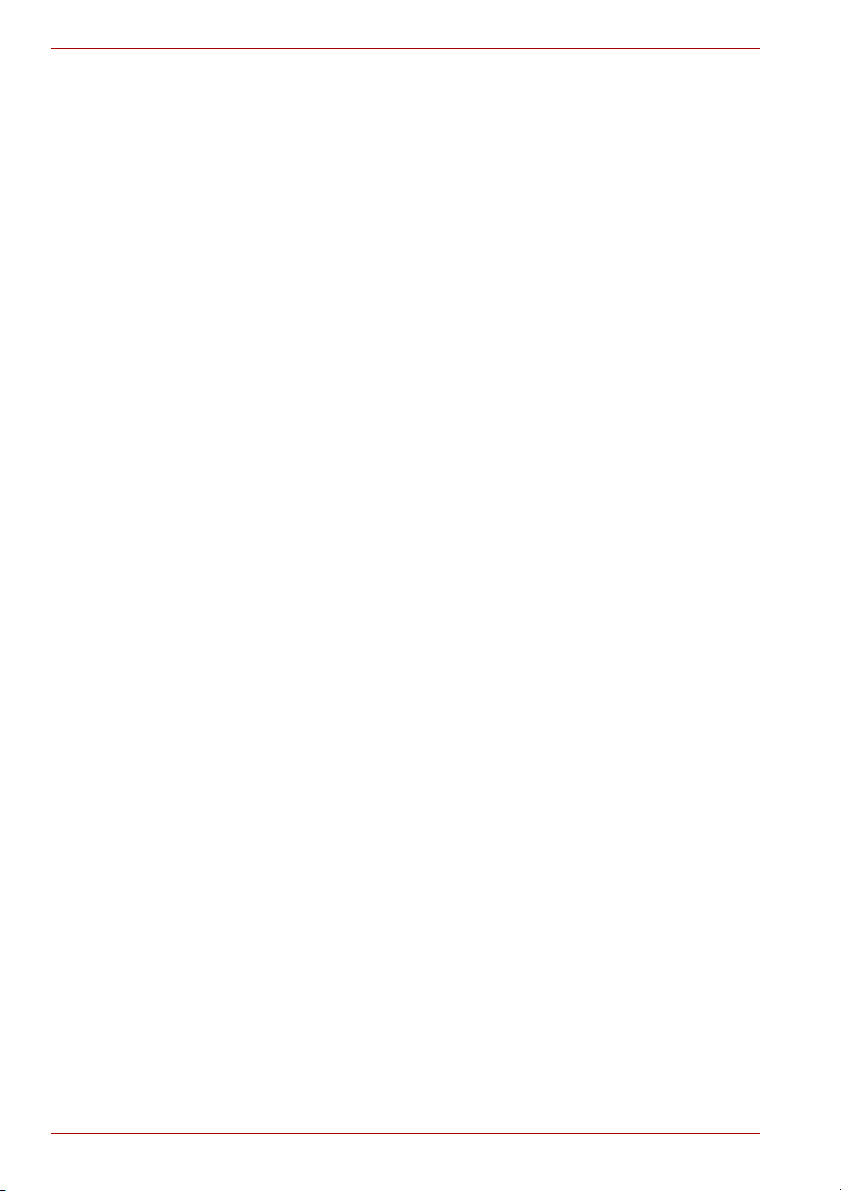
Σειρά L300/L300D
xii Εγχειρίδιο χρήσης
Page 13

Πρόλογος
Συγχαρητήρια για την αγορά του υπολογιστή TOSHIBA σειρά L300/L300D.
Αυτός ο πανίσχυρος και πανάλαφρος φορητός υπολογιστής είναι
σχεδιασμένος για να παρέχει πολλά χρόνια αξιόπιστης υπολογιστικής
χρήσης υψηλής απόδοσης.
Το εγχειρίδιο αυτό περιγράφει τον τρόπο εγκατάστασης και έναρξης χρήσης
του υπολογιστή TOSHIBA σειρά L300/L300D που αγοράσατε. Παρέχει
επίσης αναλυτικές πληροφορίες για τη ρύθμιση των παραμέτρων του
υπ
ολογιστή σας, τις βασικές λειτουργίες και τη φροντίδα, τη χρήση των
προαιρετικών συσκευών και την αντιμετώπιση προβλημάτων.
Εάν είστε αρχάριος στη χρήση υπολογιστών ή στη χρήση φορητών
υπολογιστών, διαβάστε πρώτα τα κεφάλαια Εισαγωγή και Γνωριμία με το
προϊόν για να εξοικειωθείτε με τις δυνατότητες, τα μέρη και τα πρόσθετα
εξαρτήματα του υπολογιστή σας. Κατόπιν Ξεκινώντας, διαβάστε το
κεφάλαιο για οδηγίες βήμα-προς-βήμα σχετικά με την εγκατάσταση του
υπ
ολογιστή σας.
Εάν συγκαταλέγεστε στους πεπειραμένους χρήστες, συνεχίστε να
διαβάζετε τον πρόλογο για να ενημερωθείτε σχετικά με τον τρόπο
οργάνωσης του εγχειριδίου αυτού και κατόπιν ξεφυλλίστε τις σελίδες του
για να εξοικειωθείτε με αυτό. Μην παραλείψετε να διαβάσετε την Ειδικά
χαρακτηριστικά ενότητα της Εισαγωγής, για να ενημερωθείτε σχετικά με
χαρακτηριστικά που δε
υπολογιστή αυτό και διαβάστε προσεκτικά τα Εγκατάσταση υλικού και
κωδικοί πρόσβασης. Αν πρόκειται να εγκαταστήσετε κάρτες PC/
ExpressCards ή να συνδέσετε εξωτερικές συσκευές όπως εκτυπωτή,
φροντίστε να διαβάσετε το Κεφάλαιο 8, Προαιρετικές συσκευές.
Σειρά L300/L300D
ν είναι συνηθισμένα ή είναι μοναδικά στον
Περιεχόμενα του εγχειριδίου
Το εγχειρίδιο αυτό αποτελείται από τα παρακάτω κεφάλαια, παραρτήματα,
ένα γλωσσάριο και ένα ευρετήριο.
Στο κεφάλαιο 1, Εισαγωγή, γίνεται μια επισκόπηση των χαρακτηριστικών,
των δυνατοτήτων και του προαιρετικού εξοπλισμού του υπολογιστή.
Στο κεφάλαιο 2, Γνωριμία με το προϊόν, γίνεται μια περιγραφή των μερών
του υπολογιστή και εξηγείται με συντομία η λειτουργία τους.
Το κεφάλ
να ξεκινήσετε τη λειτουργία του υπολογιστή σας.
Εγχειρίδιο χρήσης xiii
αιο 3, Ξεκινώντας, παρέχει μια σύντομη επισκόπηση για το πως
Page 14
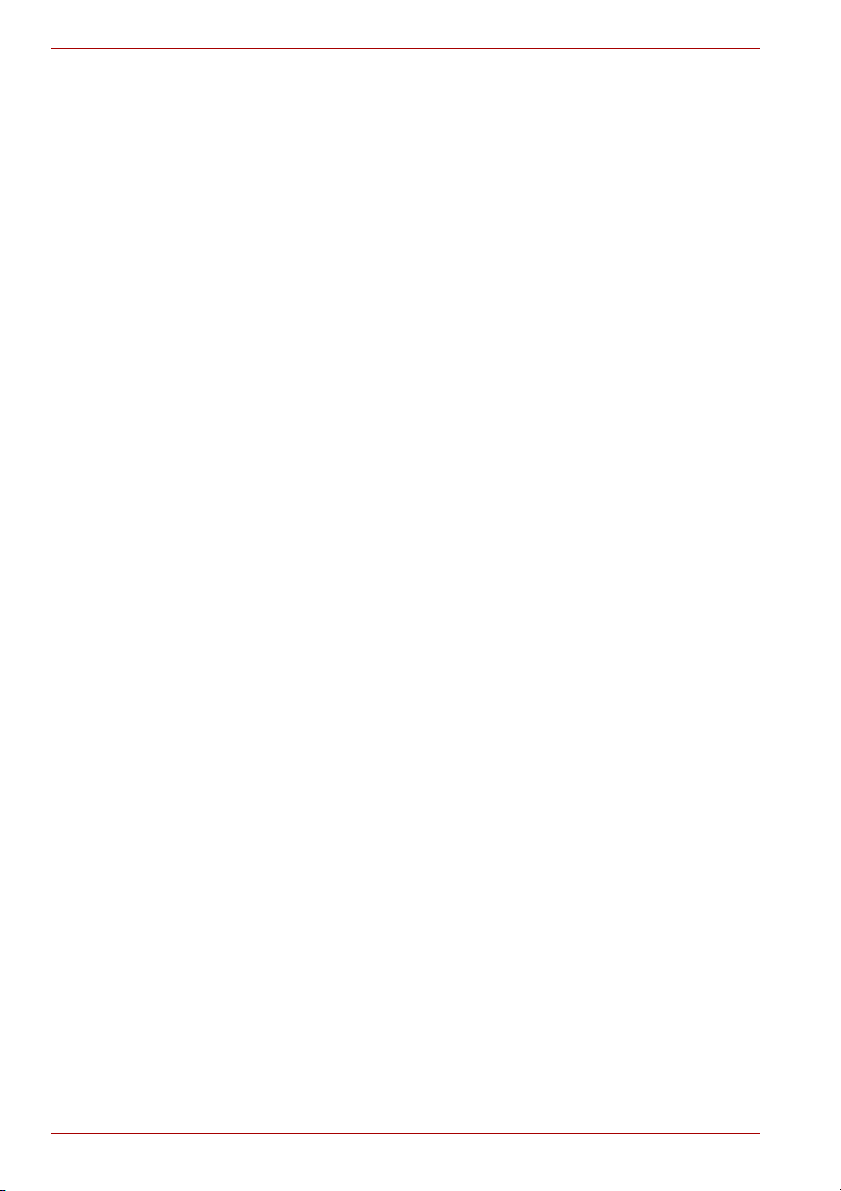
Σειρά L300/L300D
Το κεφάλαιο 4, Βασικές αρχές λειτουργίας, περιλαμβάνει συμβουλές
σχετικά με τη φροντίδα του υπολογιστή και τη χρήση του Touchpad, των
μονάδων οπτικών μέσων αποθήκευσης, των κουμπιών ελέγχου σημάτων
ήχου/βίντεο, της κάμερας web, του μικροφώνου, του ενσωματωμένου
μόντεμ, της ασύρματης επικοινωνίας και του τοπικού δικτύου(LAN).
Στο κεφάλαιο 5, Το Πληκτρολόγιο, περιγράφονται ειδικές λειτουργίες του
πληκτρολογίου, συμπε
υπέρθεσης και των συντομεύσεων.
Το κεφάλαιο 6, Τρόποι παροχής ρεύματος και εκκίνησης, παρέχει
πληροφορίες σχετικά με τις πηγές παροχής ρεύματος και τους τρόπους
λειτουργίας εξοικονόμησης μπαταρίας του υπολογιστή.
Στο κεφάλαιο 7, Εγκατάσταση υλικού και κωδικοί πρόσβασης, επεξηγείται ο
τρόπος ρύθμισης των παραμέτρων του υπολογιστή με το πρόγραμμα
“HW Setup”. Εξηγείται επίσης πώ
πρόσβασης.
Στο κεφάλαιο 8, Προαιρετικές συσκευές, περιγράφεται ο διαθέσιμος
προαιρετικός εξοπλισμός.
Στο κεφάλαιο 9, Αντιμετώπιση προβλημάτων, παρέχονται χρήσιμες
πληροφορίες για τον τρόπο εκτέλεσης μερικών διαγνωστικών ελέγχων και
προτείνονται αλληλουχίες ενεργειών που πρέπει να εκτελέσετε στην
περίπτωση που ο υπολογιστής σας δε λειτουργεί κανονικά.
Στο κεφάλαιο 10, Δηλ
πληροφορίες σχετικά με τις νομικές σημειώσεις που αφορούν τον
υπολογιστή αυτόν.
Τα Παραρτήματα παρέχουν τεχνικές πληροφορίες σχετικά με τον
υπολογιστή σας.
Στο Γλωσσάριο δίνονται οι ορισμοί γενικών όρων των υπολογιστών και
περιλαμβάνεται μια λίστα με ακρωνύμια τα οποία χρησιμοποιούνται στο
κείμενο.
Το Ευρετήριο σάς κατευθύνει γρήγορα στις πληρ
στο παρόν εγχειρίδιο.
ριλαμβανομένου του αριθμητικού πληκτρολογίου
ς μπορείτε να ορίσετε έναν κωδικό
ώσεις αποποίησης ευθυνών, παρέχονται
οφορίες που περιέχονται
Συμβάσεις
Στο παρόν εγχειρίδιο χρησιμοποιούνται οι ακόλουθες συμβάσεις για την
περιγραφή, την αναγνώριση και την επισήμανση όρων και διαδικασιών
χειρισμού.
Ακρωνύμια
Την πρώτη φορά που εμφανίζονται τα ακρωνύμια και όποτε κρίνεται
απαραίτητο για λόγους σαφήνειας, τα ακρωνύμια αναφέρονται εντός
παρενθέσεων μετά από τον ορισμό τους. Παράδειγμα: Μνήμη Μόνο για
Ανάγνωση (Read Only Memory, ROM). Τα ακρωνύμια ορίζονται επίσης στο
Γλωσσάριο.
xiv Εγχειρίδιο χρήσης
Page 15
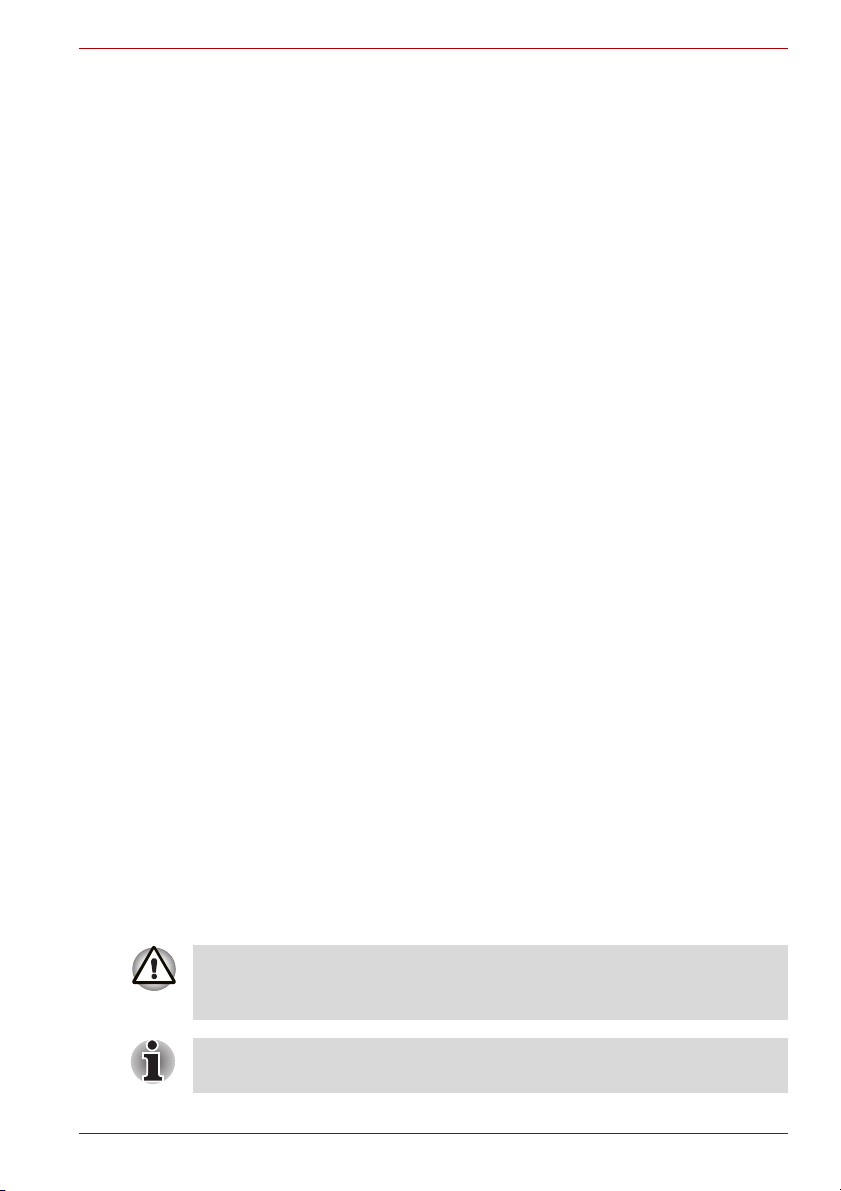
Σειρά L300/L300D
Εικονίδια
Τα εικονίδια χαρακτηρίζουν θύρες, ρυθμιστικά και άλλα μέρη του
υπολογιστή σας. Επίσης, εικονίδια χρησιμοποιούνται και στον πίνακα
ενδεικτικών λυχνιών για την αναγνώριση των μερών του υπολογιστή για τα
οποία δίνονται πληροφορίες.
Πλήκτρα
Τα πλήκτρα του πληκτρολογίου χρησιμοποιούνται στο κείμενο για την
περιγραφή πολλών λειτουργιών του υπολογιστή. Τα έντονα γραμμένα
ονόματα πλήκτρων αναφέρονται στα σύμβολα που βρίσκονται πάνω στα
πλήκτρα, όπως αυτά εμφανίζονται στο πληκτρολόγιο. Για παράδειγμα, το
ENTER αντιστοιχεί στο πλήκτρο Enter.
Χειρισμός πλήκτρων
Σε μερικές εργασίες, απαιτείται το ταυτόχρονο πάτημα δύο ή περισσοτέρων
πλήκτρων. Οι εργασίες αυτές χαρακτηρίζονται από τα σύμβολα που
βρίσκονται επάνω στα αντίστοιχα πλήκτρα, συνδεόμενα μεταξύ τους με ένα
συν (+). Για παράδειγμα, το CTRL + C σημαίνει ότι πρέπει να κρατήσετε
πατημένο το πλήκτρο CTRL και ταυτόχρονα να πατήσετε το πλήκτρο C.
Εάν χρησ
πατήστε ταυτόχρονα το τρίτο.
ΑΒΓ Σε ορισμένες διαδικασίες όπου απαιτείται κάποια ενέργεια
ιμοποιούνται τρία πλήκτρα, κρατήστε πατημένα τα πρώτα δύο και
όπως π.χ. να κάνετε κλικ σε ένα εικονίδιο ή να εισαγάγετε
κείμενο, το όνομα του εικονιδίου ή το κείμενο που πρέπει να
πληκτρολογήσετε εμφανίζονται με τη μορφή που
απεικονίζεται αριστερά.
Οθόνη
ΑΒΓ Οι τίτλοι των παραθύρων ή τα εικονίδια ή το κείμενο, που
παράγονται απ
οθόνη του, εμφανίζονται με τη γραμματοσειρά που βλέπετε
αριστερά.
ό τον υπολογιστή και προβάλλονται στην
Μηνύματα
Στο παρόν εγχειρίδιο, χρησιμοποιούνται μηνύματα που σας θέτουν υπ’ όψη
σημαντικές πληροφορίες. Κάθε τύπος μηνύματος αναγνωρίζεται με τη
μορφή που απεικονίζεται κατωτέρω.
Προσοχή! Ένα τέτοιο σημείο προσοχής σάς ενημερώνει ότι η τυχόν
εσφαλμένη χρήση του εξοπλισμού ή η μη τήρηση των οδηγιών ενδέχεται να
προκαλέσει απώλεια δεδομένων ή βλάβη του εξοπλισμού.
Διαβάστε προσεκτικά. Μια τέτοια σημείωση αποτελεί μια χρήσιμη συμβουλή
που θα σας βοηθήσει να αξιοποιήσετε στο έπακρο τον εξοπλισμό σας.
Εγχειρίδιο χρήσης xv
Page 16

Σειρά L300/L300D
Ορολογία
Ο όρος αυτός ορίζεται στο παρόν έγγραφο ως εξής:
Κουμπί START
(έναρξης)
Η λέξη “Έναρξη” αναφέρεται στο κουμπί “”
®
των Microsoft® Windows Vista
.
xvi Εγχειρίδιο χρήσης
Page 17
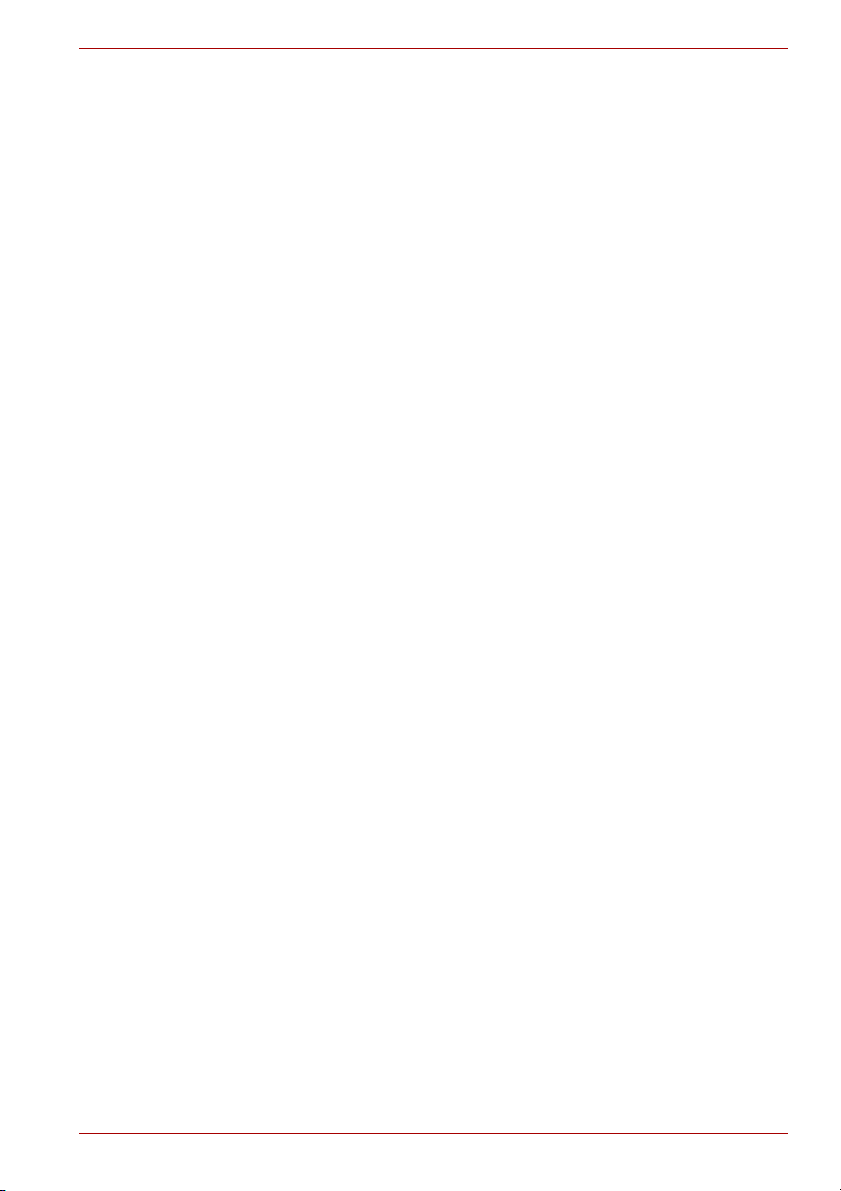
Σειρά L300/L300D
Γενικές προφυλάξεις
Οι υπολογιστές της TOSHIBA είναι σχεδιασμένοι για τη βελτιστοποίηση της
ασφάλειας, την ελαχιστοποίηση της καταπόνησης και την αντοχή στην
ταλαιπωρία που συνεπάγεται η χρήση φορητών υπολογιστών. Ωστόσο,
πρέπει να τηρούνται ορισμένες προφυλάξεις για την περαιτέρω μείωση του
κινδύνου πρόκλησης σωματικών βλαβών ή υλικών ζημιών στον
υπολογιστή.
Βεβαιωθείτε ότι έχετε διαβάσει τις γενικές προφυλάξεις που ακολουθούν και
ότι λαμβάνετε υπ’ όψη σας τις προφυλάξεις που περιλαμβάνονται στο
κείμενο του εγχειριδίου.
Δημιουργία περιβάλλοντος φιλικού προς τον υπολογιστή
Τοπο θ ετ ή στε τον υπολογιστή πάνω σε επίπεδη επιφάνεια που να είναι
αρκετά μεγάλη για χωρά τον υπολογιστή και τα τυχόν άλλα είδη που θα
χρειαστεί να χρησιμοποιήσετε, όπως π.χ. τον εκτυπωτή.
Αφήστε αρκετό χώρο γύρω από τον υπολογιστή και τον υπόλοιπο
εξοπλισμό, για να εξασφαλίσετε επαρκή αερισμό. Διαφορετικά, ενδέχεται
να σημειωθεί υπερθέρμανση.
Γι
α να διατηρείτε τον υπολογιστή σας σε άριστη κατάσταση λειτουργίας,
προστατέψτε το χώρο εργασίας από:
■ Σκόνη, υγρασία και άμεσο ηλιακό φως.
■ Εξοπλισμό που δημιουργεί ισχυρό ηλεκτρομαγνητικό πεδίο, όπως π.χ.
στερεοφωνικά ηχεία (εκτός από ηχεία που συνδέονται με τον
υπολογιστή) ή μεγάφωνα.
■ Αιφνίδιες μεταβολές θερμοκρασίας ή υγρασίας και πηγές μετ
θερμοκρασίας όπως π.χ. κλιματιστικά ή θερμαντικά σώματα.
■ Υπερβολική ζέστη, κρύο ή υγρασία.
■ Υγρά και διαβρωτικά χημικά.
αβολής της
Τραυματισμοί λόγω καταπόνησης
Μελετήστε προσεκτικά το Εγχειρίδιο Οδηγιών για την Ασφάλεια και την
Άνεση. Περιέχει πληροφορίες σχετικά με την αποφυγή τραυματισμών των
χεριών και των καρπών σας λόγω καταπόνησης, οι οποίοι ενδέχεται να
προκληθούν από την παρατεταμένη χρήση του πληκτρολογίου.
Εγχειρίδιο χρήσης xvii
Page 18

Σειρά L300/L300D
Σωματικές βλάβες λόγω θερμότητας
■ Αποφύγετε την παρατεταμένη επαφή του σώματός σας με τον
υπολογιστή. Εάν ο υπολογιστής χρησιμοποιηθεί για μεγάλη χρονική
περίοδο, η επιφάνειά του ενδέχεται να γίνει πολύ θερμή. Παρ’ όλο που η
θερμοκρασία του δεν μοιάζει να είναι υπερβολικά υψηλή με την αφή, το
δέρμα σας ενδέχεται να υποστεί βλάβες λόγω παρατεταμένης έκθεσης
σε χαμηλή θερμότητα εάν παραμείνει σε επαφή με τον υπολογιστή για
μεγάλο χρονικό διάστημα (για παράδειγμα, στην περίπτωση που
εργάζεστε με τον υπολογιστή στους μηρούς σας ή τα χέρια σας
παραμένουν στις θέσεις για τις παλάμες για πολλή ώρα).
■ Εάν ο υπολογιστής έχει χρησιμοποιηθεί για μεγάλο χρονικό διάστημα,
αποφύγετε την άμεσ
τις θύρες διασύνδεσης, επειδή ενδέχεται να είναι πολύ ζεστό.
■ Η επιφάνεια του τροφοδοτικού ενδέχεται να καταστεί θερμή όταν αυτό
είναι σε χρήση. Ωστόσο, η κατάσταση αυτή δεν υποδεικνύει κάποια
δυσλειτουργία. Εάν χρειαστεί να μεταφέρετε το τροφοδοτικό,
αποσυνδέστε το και αφήστε το να κρυώσει προ
■ Μην αφήνετε το τροφοδοτικό πάνω σε θερμοευαίσθητο υλικό, επειδή το
υλικό ενδέχεται να υποστεί ζημιά.
η επαφή με το μεταλλικό έλασμα που υποστηρίζει
Ζημιά από πίεση ή κρούση
Μην ασκείτε μεγάλη πίεση στον υπολογιστή και μην τον υποβάλλετε σε
καμία μορφή δυνατών δονήσεων, διότι μπορεί να προκληθούν βλάβες στα
μέρη του υπολογιστή ή εσφαλμένη λειτουργία.
τού το μετακινήσετε.
Υπερθέρμανση κάρτας PC/ExpressCard
Μερικές κάρτες PC/ExpressCards καθίστανται πολύ θερμές μετά από
παρατεταμένη χρήση. Αυτό είναι δυνατό να οδηγήσει σε σφάλματα ή
αστάθεια της λειτουργίας της εν λόγω συσκευής. Επίσης, να είστε
προσεκτικοί όταν αφαιρείτε μια κάρτα PC/ExpressCard που έχει
χρησιμοποιηθεί για μεγάλο χρονικό διάστημα.
Κινητά τηλέφωνα
Θα πρέπει να γνωρίζετε ότι η χρήση κινητών τηλεφώνων είναι δυνατό να
προκαλέσει παρεμβολές στο σύστημα ήχου. Η λειτουργία του υπολογιστή
δεν θα επηρεαστεί με οποιονδήποτε τρόπο. Ωστόσο, συνιστάται η
διατήρηση ελάχιστης απόστασης 30 εκ. μεταξύ του υπολογιστή και του
κινητού τηλεφώνου που χρησιμοποιείται.
Εγχειρίδιο Οδηγιών για την Ασφάλεια και την Άνεση
Όλες οι σημαντικές πληροφορίες για την ασφαλή και σωστή χρήση αυτού
του υπολογιστή περιγράφονται στο Εγχειρίδιο Οδηγιών για την Ασφάλεια
και την Άνεση που εσωκλείεται. Βεβαιωθείτε ότι το διαβάσατε προσεκτικά
πριν χρησιμοποιήσετε τον υπολογιστή.
xviii Εγχειρίδιο χρήσης
Page 19
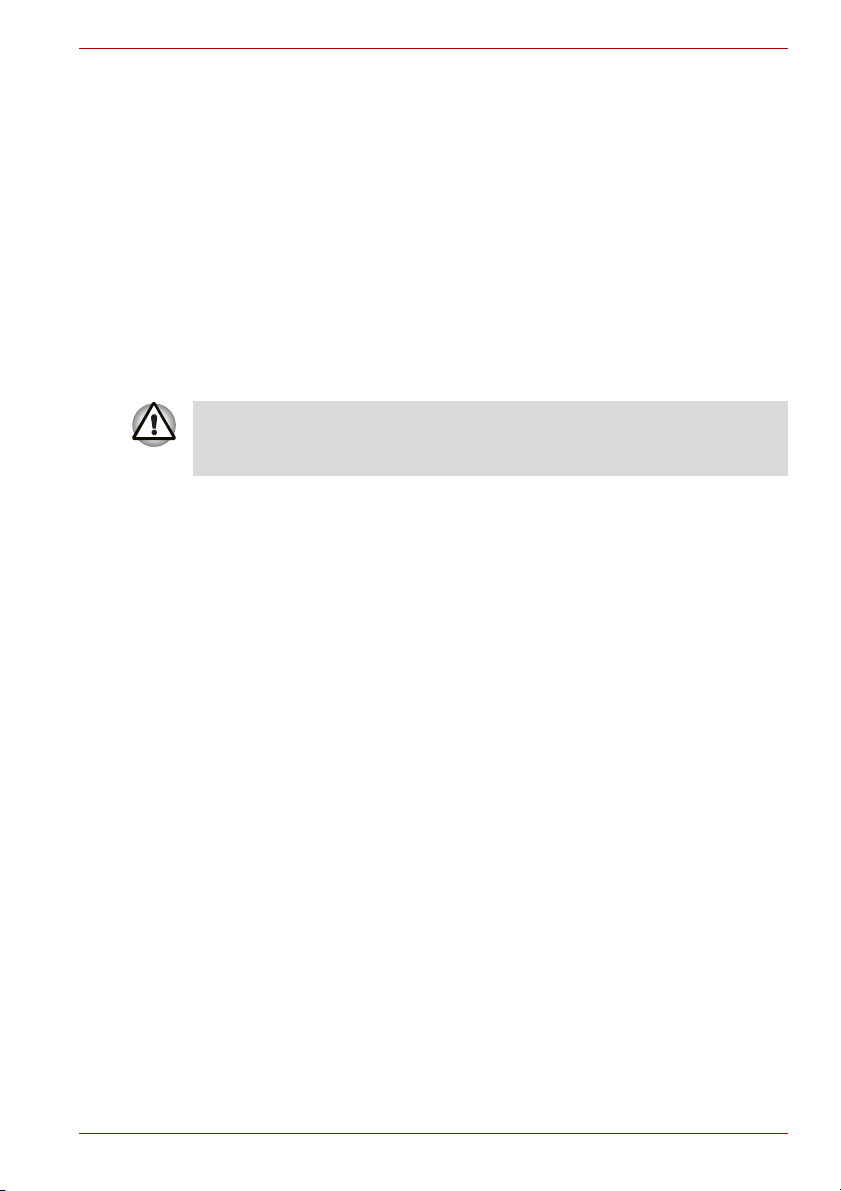
Εισαγωγή
Το κεφάλαιο αυτό περιέχει μια λίστα ελέγχου του εξοπλισμού και
περιγράφει τα χαρακτηριστικά, τον προαιρετικό εξοπλισμό και τα πρόσθετα
εξαρτήματα του υπολογιστή.
Μερικά από τα χαρακτηριστικά που περιγράφονται στο παρόν εγχειρίδιο
ενδέχεται να μην λειτουργούν σωστά εάν χρησιμοποιείτε λειτουργικό
σύστημα που δεν έχει προεγκατασταθεί από την TOSHIBA.
Λίστα ελέγχου εξοπλισμού
Αποσυσκευάστε προσεκτικά τον υπολογιστή σας. Φυλάξτε το κιβώτιο και
τα υλικά συσκευασίας για μελλοντική χρήση.
Σειρά L300/L300D
Κεφάλαιο 1
Υλικό
Ελέγξτε και βεβαιωθείτε ότι υπάρχουν όλα τα ακόλουθα είδη:
■ Φορητός προσωπικός υπολογιστής TOSHIBA L300/L300D
■ Τροφοδοτικό γενικής χρήσης και καλώδιο ρεύματος
■ Αρθρωτό καλώδιο (παρέχεται με ορισμένα μοντέλα)
Εγχειρίδιο χρήσης 1-1
Page 20
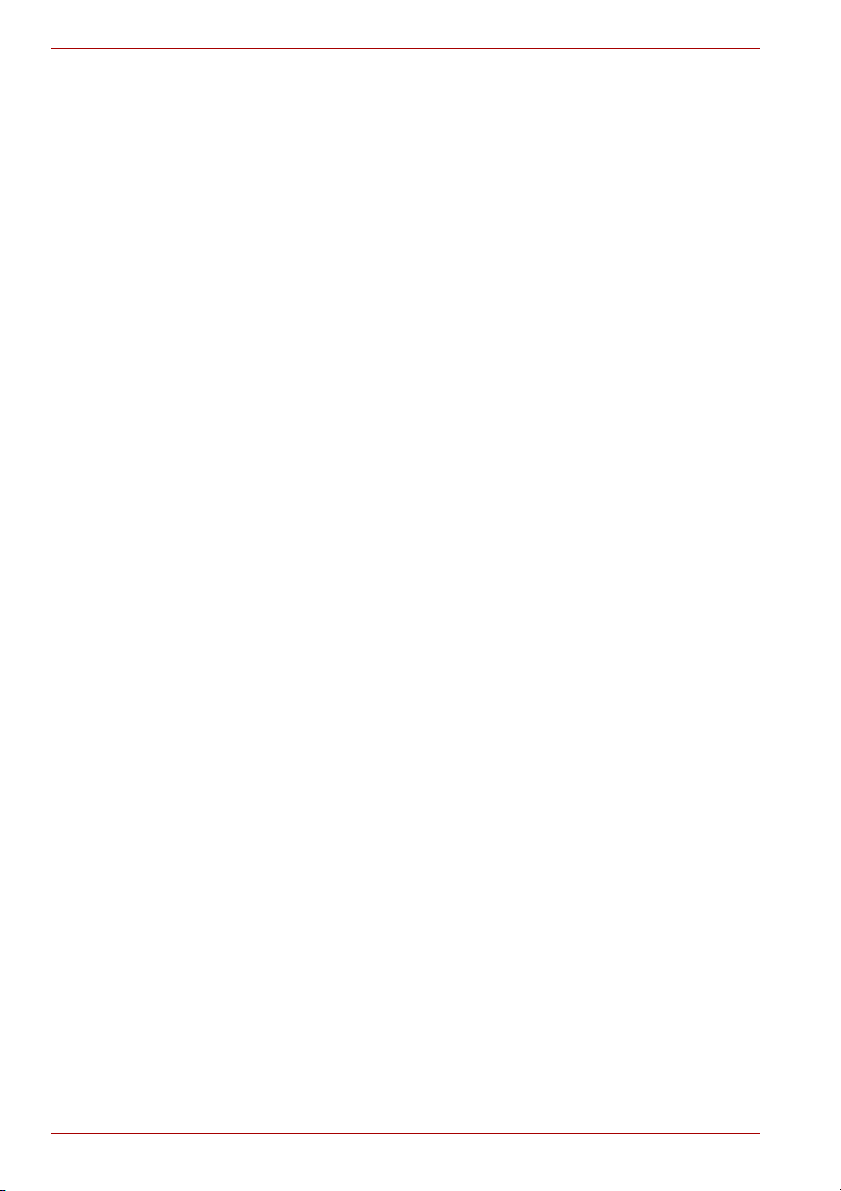
Σειρά L300/L300D
Λογισμικό
Microsoft® Windows Vista™
Το παρακάτω λογισμικό είναι προεγκατεστημένο:
■ Microsoft
■ Πρόγραμμα οδήγησης του μόντεμ (χρησιμοποιείται μόνο στα μοντέλα
■ Προγράμματα οδήγησης της οθόνης για τα Windows
■ Πρόγραμμα οδήγησης δικτύου LAN
■ Πρόγραμμα οδήγησης συσκευής κατάδειξης
■ TOSHIBA Face Recognition (Λειτουργία αναγνώρισης προσώπων,
■ Πρόγραμμα οδήγησης ήχου για τα Windows
■ Ulead DVD MovieFactory
■ Πρόγραμμα οδήγησης για ασύρματο δίκτυο (χρησιμοποιείται μόνο σε
■ TOSHIBA Assist
■ Βοηθητικό πρόγραμμα TOSHIBA HW Setup
■ TOSHIBA ConfigFree
■ TOSHIBA Disc Creator
■ TOSHIBA DVD PLAYER (προεγκατεστημένο σε μοντέλα με μονάδα
■ TOSHIBA HD DVD PLAYER (προεγκατεστημένο σε μοντέλα με μονάδα
■ Πακέτο προστιθέμενης αξίας της TOSHIBA
®
Windows Vista™
με μόντεμ)
προεγκατεστημένη σε κάποια μοντέλα)
®
for TOSHIBA
μοντέλα με προσαρμογέα ασύρματου δικτύου)
DVD Super Multi)
HD DVD-ROM)
Τεκμηρίωση
■ Εγχειρίδιο χρήσης TOSHIBA L300/L300D
■ Οδηγός γρήγορης εκκίνησης του TOSHIBA L300/L300D
■ Εγχειρίδιο Οδηγιών για την Ασφάλεια και την Άνεση
■ Πληροφορίες περί εγγύησης
Αν οποιοδήποτε από τα είδη αυτά λείπει ή είναι κατεστραμμένο,
απευθυνθείτε αμέσως στον αντιπρόσωπό σας.
1-2 Εγχειρίδιο χρήσης
Page 21
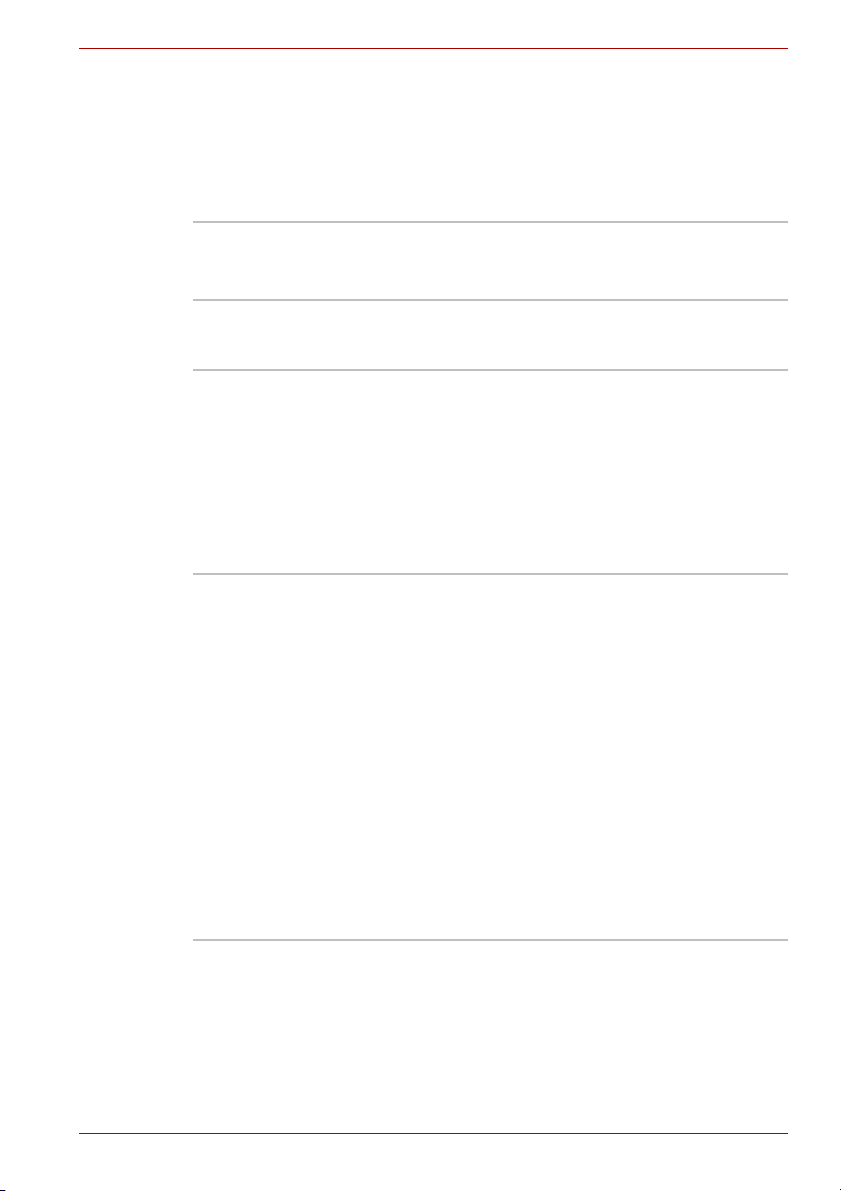
Χαρακτηριστικά
Στον υπολογιστή αυτόν υπάρχουν ενσωματωμένα τα ακόλουθα
χαρακτηριστικά και πλεονεκτήματα:
Επεξεργαστής
Ενσωματωμένος Παρακαλούμε επισκεφτείτε την τοποθεσία Web
Μνήμη
Σειρά L300/L300D
της περιοχής σας για τις λεπτομέρειες
διαμόρφωσης του μοντέλου που αγοράσατε.
Υποδοχές καρτών Υπάρχουν δύο υποδοχές στις οποίες είναι
Μνήμη RAM
γραφικών
δυνατό να εγκατασταθούν κάρτες επέκτασης
μνήμης PC2-5300 512 MB, 1024 MB ή 2048 MB
Το μέγιστο μέγεθος μνήμης και η ταχύτητα του
συστήματος εξαρτώνται από το μοντέλο που
έχετε αγοράσει.
Η κάρτα επέκτασης μνήμης PC2-5300 λειτουργεί
με ταχύτητα PC2-4200 σε GL960 Express
Chipset.
Ανάλογα με το μοντέλο που έχετε αγοράσει.
Mobile Intel
Mobile Intel
Η χωρητικότητα μνήμης RAM γραφικών
συνδυάζεται με την κύρια μνήμη και η αναλογία
εξαρτάται από την τεχνολογία μνήμης Dynamic
Video.
ATI Radeon™ X1250:
Η χωρητικότητα μνήμης RAM γραφικών
συνδυάζεται με την κύρια μνήμη και η αναλογία
εξαρτάται από την τεχνολογία ATI
HyperMemory™.
®
GM965 Express Chipset:
®
GL960 Express Chipset:
Εγχειρίδιο χρήσης 1-3
Page 22
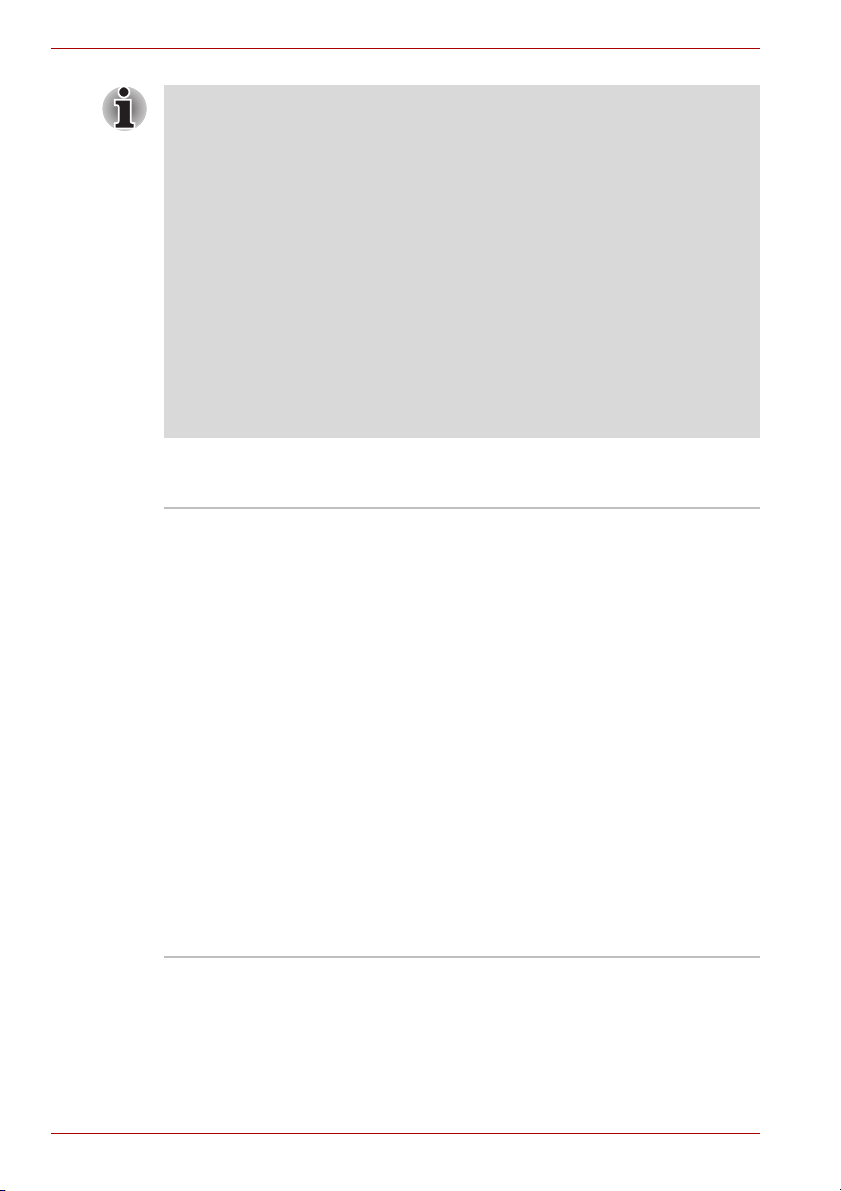
Σειρά L300/L300D
Δισκέτες
Αν ο υπολογιστής σας διαθέτει δύο κάρτες επέκτασης μνήμης των 2GB,
η χωρητικότητα μνήμης μπορεί να εμφανίζεται μόνο ως 3GB (ανάλογα με
τις προδιαγραφές υλικού του υπολογιστή σας).
Αυτό είναι σωστό, επειδή το λειτουργικό σύστημα συνήθως εμφανίζει τη
διαθέσιμη μνήμη αντί για τη φυσική μνήμη (RAM) που είναι ενσωματωμένη
στον υπολογιστή.
Διάφορα λειτουργικά μέρη το
υ συστήματος (όπως επεξεργαστής γραφικών
και συσκευές PCI, προσαρμογέας οθόνης, ασύρματο δίκτυο LAN, κ.λπ.)
απαιτούν τη δική τους χωρητικότητα μνήμης. Εφόσον ένα λειτουργικό
σύστημα 32-bit δεν μπορεί να παραχωρήσει μνήμη μεγαλύτερη από 4 GB,
αυτοί οι πόροι του συστήματος επικαλύπτουν τη φυσική μνήμη. Το γεγονός
ότι η επικαλυπτόμενη μνήμη δεν είναι διαθέσιμη για το λειτουργικό σύ
στημα
αποτελεί τεχνικό περιορισμό.
Ακόμη και αν μερικά εργαλεία εμφανίζουν την πραγματική χωρητικότητα της
ενσωματωμένης φυσικής μνήμης του υπολογιστή σας, η διαθέσιμη μνήμη
για το λειτουργικό σύστημα εξακολουθεί να είναι μόνο 3 GB περίπου.
Ενσωματωμένη
μονάδα σκληρού
δίσκου
Ο υπολογιστής διαθέτει μονάδα σκληρού δίσκου
ενός από τους παρακάτω τύπους. (ανάλογα με
το μοντέλο που έχετε αγοράσει). Διατίθεται στα
ακόλουθα μεγέθη.
■ 80 GB
■ 120 GB
■ 160 GB
■ 200 GB
■ 250 GB
■ 300 GB
■ 320 GB
■ 400 GB
■ 500 GB
Για περισσότερες πληροφορίες σχετικά με τη
δήλωση αποποίησης ευθυνών για τη
χωρητικότητα της μονάδας σκληρού δίσκου,
ανατρέξτε στην Δηλώσεις αποποίησης ευθυνών
ενότητα “Δηλώσεις αποποίησης ευθυνών” του
Κεφαλαίου 10.
1-4 Εγχειρίδιο χρήσης
Page 23
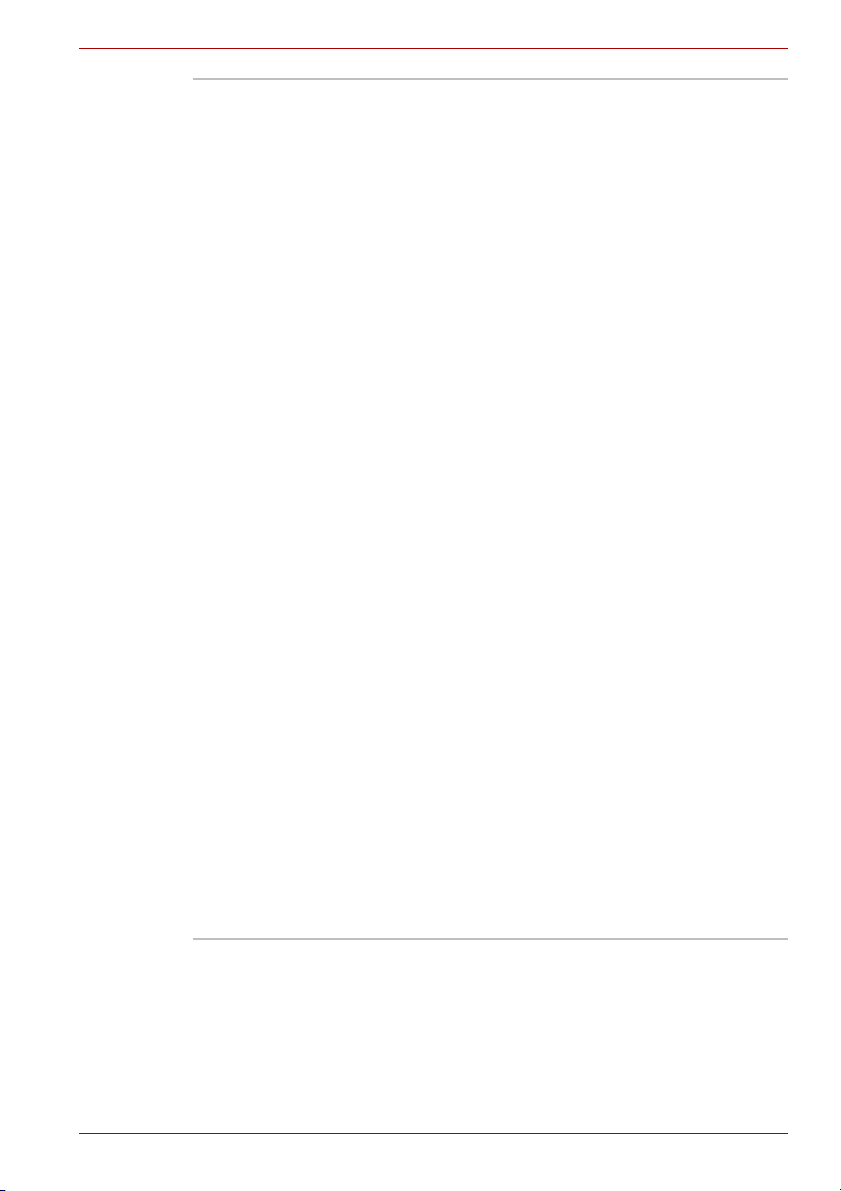
Σειρά L300/L300D
Μονάδα DVD Super
Multi (± R DL)
Μερικά μοντέλα είναι εξοπλισμένα με αρθρωτή
μονάδα δίσκων DVD Super Multi πλήρους
μεγέθους (± R DL) που σας επιτρέπει να
εγγράφετε δεδομένα σε επανεγγράψιμους
δίσκους CD/DVD και να χρησιμοποιείτε δίσκους
CD/DVD χωρίς προσαρμογέα. Διαβάζει δίσκους
DVD-ROM μέχρι και με 8πλή ταχύτητα, καθώς
και δίσκους CD-ROM μέχρι και με 24πλή
ταχύτητα. Εγγράφει δίσκους CD-R μέχρι και με
24 πλή ταχύτητα, δίσκους CD-RW μέχρι κα
ι με
16πλή ταχύτητα, δίσκους DVD-R μέχρι και με
8πλή ταχύτητα, δίσκους DVD-RW μέχρι και με
6πλή ταχύτητα, δίσκους DVD-RAM μέχρι και με
5πλή ταχύτητα, δίσκους DVD+R μέχρι και με
8 πλή ταχύτητα, δίσκους DVD+RW μέχρι και με
8πλή ταχύτητα, δίσκους DVD+R DL μέχρι και με
4πλή ταχύτητα και δίσκους DVD-R DL μέχρι και
με 4πλή τα
χύτητα. Η μονάδα υποστηρίζει τα
ακόλουθα φορμά:
■ DVD-ROM
■ DVD-Video
■ DVD-R
■ DVD-RW
■ DVD+R
■ DVD+RW
■ DVD-RAM
■ DVD+R DL
■ DVD-R DL
■ CD-DA
■ CD-Text
■ CD-ROM Mode 1, Mode 2
■ CD-ROMXA Mode 2 (Form1, Form2)
■ CD-G (CD ήχου μόνον)
■ Photo CD (μονής/ πολλαπλής περιόδου
λειτουργίας)
■ Enhanced CD (CD-EXTRA)
■ Μέθοδος διευθυνσιοδότησης 2
Εγχειρίδιο χρήσης 1-5
Page 24
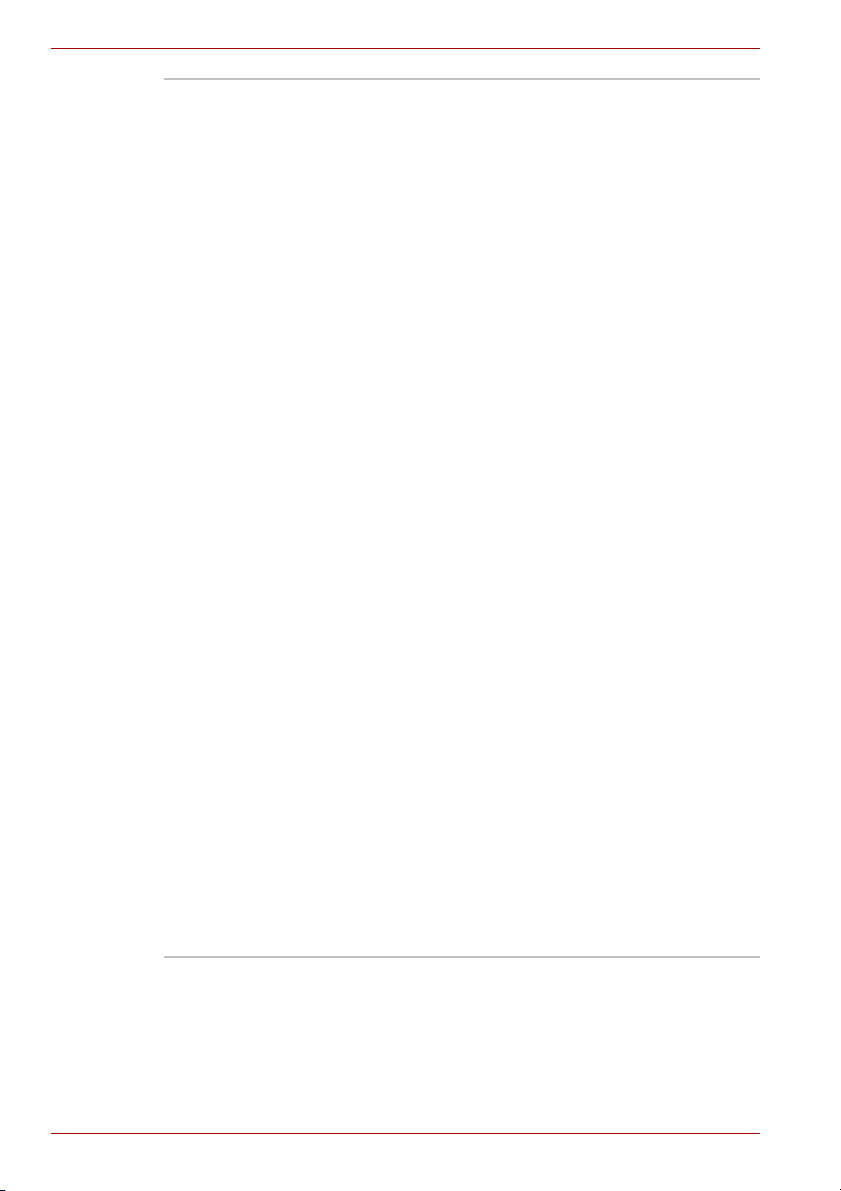
Σειρά L300/L300D
Μονάδα
HD DVD-ROM
Ορισμένα μοντέλα είναι εξοπλισμένα με μια
αρθρωτή μονάδα HD DVD-ROM πλήρους
μεγέθους που σας επιτρέπει να χρησιμοποιείτε
δίσκους CD/DVD/HD DVD χωρίς προσαρμογέα.
Η μονάδα διαβάζει δίσκους DVD-ROM μέχρι και
με 8πλή ταχύτητα, δίσκους CD-ROM μέχρι και με
24πλή ταχύτητα και δίσκους HD DVD μέχρι και με
ταχύτητα 1x. Εγγράφει δίσκους CD-R μέχρι και με
16πλή ταχύτητα, δίσκους CD-RW μέχρι και με
10πλή τα
χύτητα, δίσκους DVD-R και DVD+R
μέχρι και με 4πλή ταχύτητα, δίσκους DVD-RW κια
DVD+RW μέχρι και με 4πλή ταχύτητα, δίσκους
DVD-R DL μέχρι και με 2πλή ταχύτητα, δίσκους
DVD+R DL μέχρι και με ταχύτητα 2,4x και
δίσκους DVD-RAM μέχρι και με 3πλή ταχύτητα.
Η μονάδα υποστηρίζει τα ακόλουθα φορμά:
■ CD-R
■ CD-RW
■ CD-DA
■ CD-Text
■ CD-ROM Mode 1, Mode 2
■ CD-ROM XA Mode 2 (Form1, Form2)
■ Photo CD (μο
νής/ πολλαπλής περιόδου
λειτουργίας)
■ Enhanced CD (CD-EXTRA)
■ Μέθοδος διευθυνσιοδότησης 2
■ DVD-ROM
■ DVD-Video
■ DVD-R
■ DVD-R DL
■ DVD-RW
■ DVD+R
■ DVD+R DL
■ DVD+RW
■ DVD-RAM
■ HD DVD-ROM
1-6 Εγχειρίδιο χρήσης
Page 25

Πληκτρολόγιο
Ενσωματωμένο Με 86 ή 87 πλήκτρα, συμβατό με το
πληκτρολόγιο τύπου IBM® Enhanced, με
ενσωματωμένο αριθμητικό πληκτρολόγιο
υπέρθεσης, πλήκτρα αποκλειστικής χρήσης για
τον έλεγχο του δρομέα και πλήκτρα και .
Για περισσότερες πληροφορίες, ανατρέξτε στο
Κεφάλαιο 5, Το Πληκτρολόγιο.
Συσκευή κατάδειξης
Σειρά L300/L300D
Ενσωματωμένη
Το Touchpad και τα κουμπιά ελέγχου στη θέση για
τις παλάμες επιτρέπουν τον έλεγχο του δείκτη
στην οθόνη.
Τροφοδοσία ρεύματος
Επαναφορτιζόμενη
μπαταρία
Μπαταρία RTC
Τροφοδοτικό
Ο υπολογιστής τροφοδοτείται από μία
επαναφορτιζόμενη μπαταρία ιόντων λιθίου.
Η εσωτερική μπαταρία RTC τροφοδοτεί με ρεύμα
το ρολόι πραγματικού χρόνου (RTC) και το
ημερολόγιο.
Το τροφοδοτικό γενικής χρήσης τροφοδοτεί το
σύστημα με ρεύμα και επαναφορτίζει τις
μπαταρίες όταν η στάθμη φόρτισής τους είναι
χαμηλή. Συνοδεύεται από ένα αποσπώμενο
καλώδιο ρεύματος. Επειδή ακριβ
χρήσης, μπορεί να συνδεθεί σε εναλλασσόμενες
τάσεις από 100 έως 240 V.
Θύρες
Υποδοχή
ακουστικών
Μικρόφωνο Επιτρέπει τη σύνδεση μικροφώνου.
Εξωτερική οθόνη 15-ακίδων, αναλογική θύρα VGA.
Επιτρέπει τη σύνδεση στερεοφωνικών
ακουστικών.
ώς είναι γενικής
Θύρες Ενιαίου
Σειριακού Διαύλου
(USB 2.0)
Εγχειρίδιο χρήσης 1-7
Τρεις θύρες ενιαίου σειριακού διαύλου (USB)
επιτρέπουν την αλυσιδωτή σύνδεση συσκευών
USB στον υπολογιστή σας.
Page 26
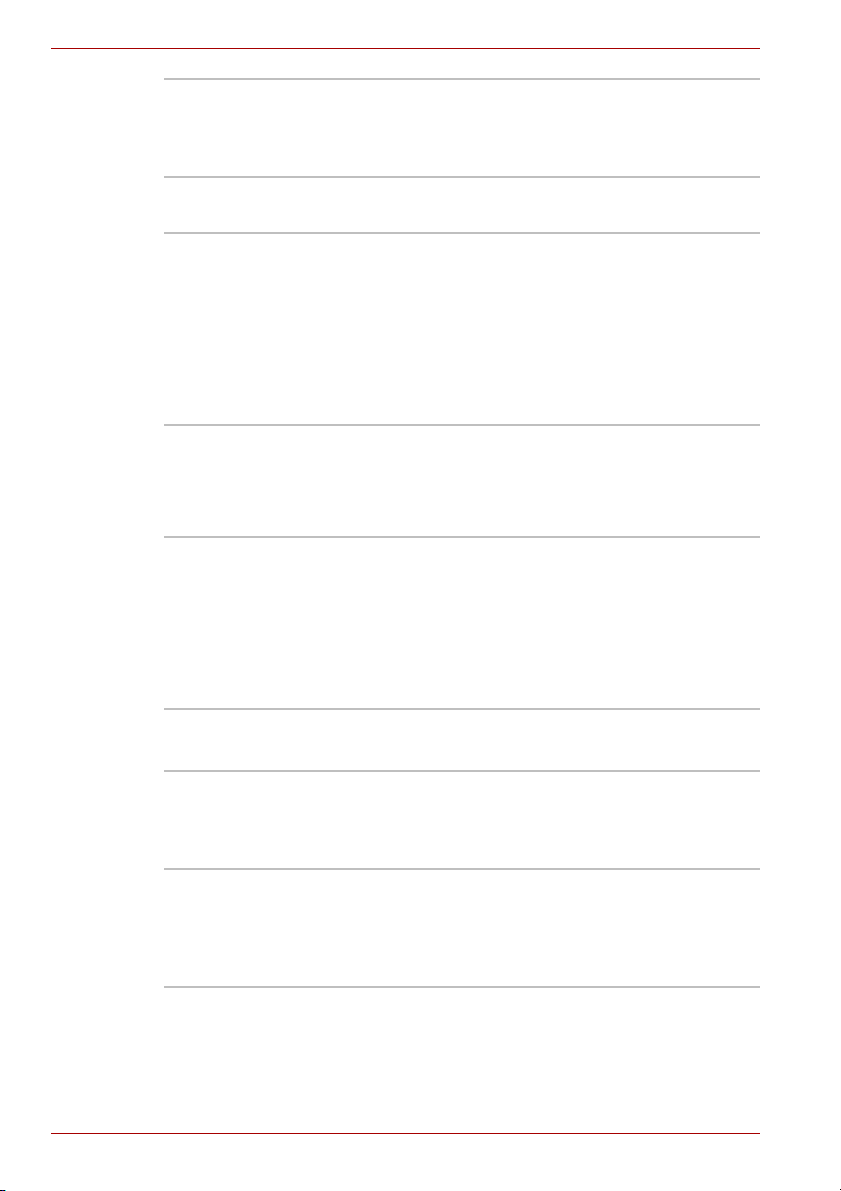
Σειρά L300/L300D
Υποδοχές καρτών
HDMI Η υποδοχή HDMI επιτρέπει τη σύνδεση
εξωτερικών συσκευών οθόνης/ήχου.
(Περιλαμβάνεται στον εξοπλισμό μερικών
μοντέλων.)
Υποδοχή πολλαπλών
ψηφιακών καρτών
πολυμέσων
Υποδοχή καρτών PC
Υποδοχή κάρτας
ExpressCard
Η υποδοχή αυτή σας επιτρέπει να μεταφέρετε
εύκολα δεδομένα από/προς συσκευές όπως π.χ.
ψηφιακές φωτογραφικές μηχανές και
Προσωπικούς Ψηφιακούς Βοηθούς (Personal
Digital Assistant, PDA) που χρησιμοποιούν
κάρτες επαναπρογραμματιζόμενης μνήμης (flash)
(κάρτες μνήμης SD/SDHC/MS/MS Pro/MMC).
(Περιλαμβάνεται στον εξοπλισμό μερικών
μοντέλων.)
Η υποδοχή αυτή μπορεί να δεχθεί: μία κάρτα PC
τύπου ΙΙ τω
λεπτομέρειες, ανατρέξτε στο κεφάλαιο 8
Προαιρετικές συσκευές. (Περιλαμβάνεται στον
εξοπλισμό μερικών μοντέλων.)
Η υποδοχή κάρτας ExpressCard σας επιτρέπει
να εγκαταστήσετε μια κάρτα ExpressCard™/34 ή
Express Card™/54 για να επεκτείνετε τις
λειτουργίες του υπολογιστή σας. Για
περισσότερες λεπτομέρειες, ανατρέξτε στο
κεφάλαιο 8 Προαιρετικές συσκευές.
(Περιλαμβάνεται στον εξοπλισμό μερικών
μοντέλων.)
ν 5 mm. Για περισσότερες
Πολυμέσα
Κάμερα web Κάντε εγγραφή/αποστολή ακίνητων εικόνων ή
εικόνων βίντεο με αυτή την ενσωματωμένη
κάμερα web. (Περιλαμβάνεται στον εξοπλισμό
μερικών μοντέλων)
Σύστημα ήχου Το σύστημα ήχου, που είναι συμβατό με το
σύστημα ήχου των Windows, περιλαμβάνει
ενσωματωμένα ηχεία και υποδοχές για εξωτερικό
μικρόφωνο και ακουστικά. Διαθέτει επίσης
ρυθμιστικό έντασης του ήχου.
1-8 Εγχειρίδιο χρήσης
Page 27
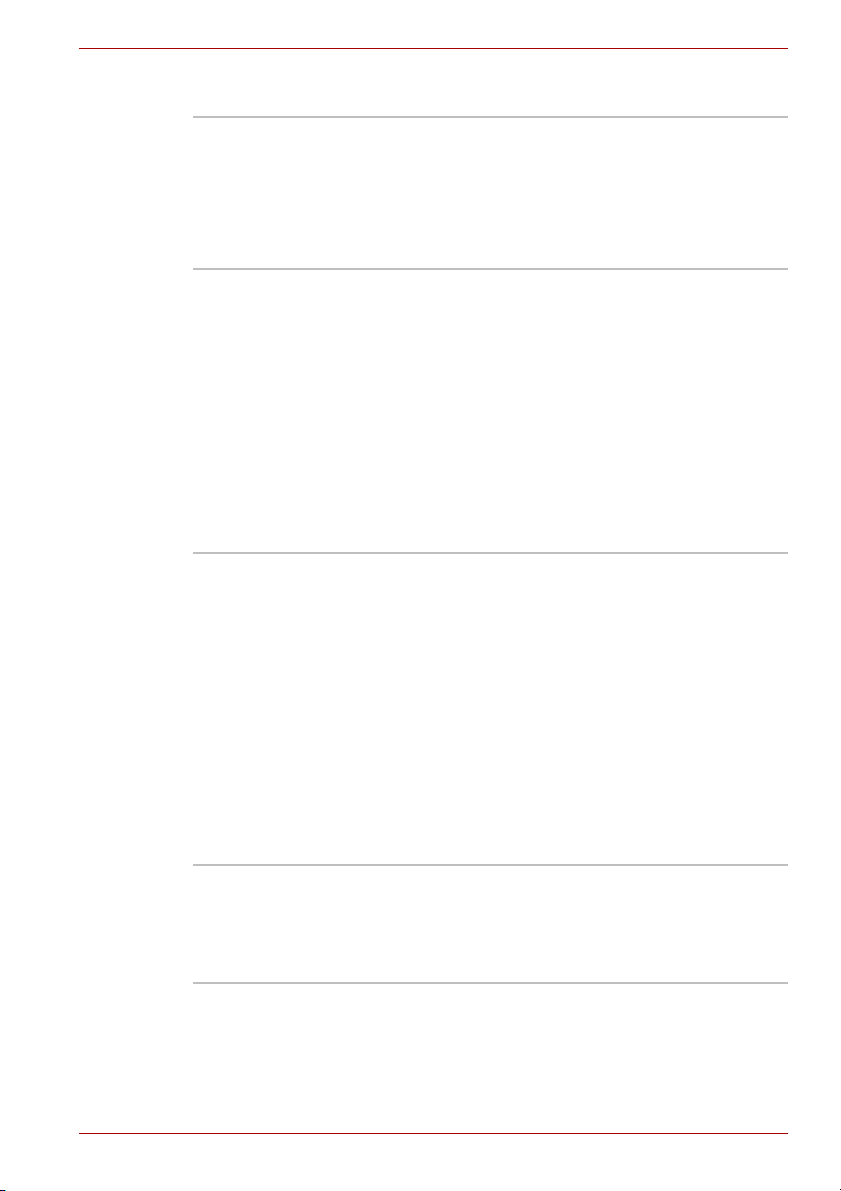
Επικοινωνίες
Σειρά L300/L300D
Τοπικό δίκτυο (LAN)
Ασύρματο δίκτυο
LAN
Μόντεμ
Ο υπολογιστής είναι εξοπλισμένος με κάρτα
τοπικού δικτύου (LAN) που υποστηρίζει δίκτυα
LAN τύπου Ethernet (ταχύτητα μετάδοσης
10 Mbit/δευτ., σύστημα 10BASE-T) ή Fast
Ethernet (ταχύτητα 100 Mbit/δευτ., σύστημα
100BASE-TX). Η συσκευή αυτή περιλαμβάνεται
στο βασικό εξοπλισμό, σε ορισμένες αγορές.
Η μίνι κάρτα ασύρματου δικτύου LAN είναι
συμβατή με άλλα συστήματα δικτύου LAN με
βάση τη ραδιοτεχνολογία Φα
σματικής
Εξάπλωσης Άμεσης Ακολουθίας (Direct
Sequence Spread Spectrum, DSSS)/
Ορθογωνικής Πολυπλεξίας Διαίρεσης
Συχνότητας (Orthogonal Frequency Division
Multiplexing) που πληροί το πρότυπο
IEEE 802.11 (Αναθεώρηση Α, B, G και N
προσωρινή έκδ.).
Περιαγωγή σε πολλαπλά κανάλια.
(Περιλαμβάνεται στον εξοπλισμό μερικών
μοντέλων.)
Μερικά μοντέλα της σειράς αυτής είναι
εξοπλισμένα με εσωτερικό μόντεμ. Το εσωτερικό
μόντεμ παρέχει τη δυνατότητα επικοινωνίας
δεδομένων και φαξ. Το μόντεμ υπ
οστηρίζει το
πρωτόκολλο V.90 (V.92). Η ταχύτητα
διαμεταγωγής δεδομένων και φαξ εξαρτάται από
τις συνθήκες της αναλογικής τηλεφωνικής
γραμμής. Διατίθεται μια θύρα μόντεμ για σύνδεση
του υπολογιστή με τηλεφωνική γραμμή. Η
συσκευή αυτή περιλαμβάνεται στο βασικό
εξοπλισμό, σε ορισμένες αγορές. Τα πρωτόκολλα
V.90 και V. 9 2 μαζί υποστηρίζονται μόνον στις
Η.Π.Α. και το
ν Καναδά. Το πρωτόκολλο V.90
μεμονωμένα διατίθεται σε άλλες γεωγραφικές
περιφέρειες.
Διακόπτης
ασύρματης
επικοινωνίας
Αυτός ο διακόπτης ενεργοποιεί και
απενεργοποιεί λειτουργίες ασύρματης μετάδοσης
σημάτων ραδιοσυχνότητας(Ασύρματο δίκτυο
LAN). (Περιλαμβάνεται στον εξοπλισμό μερικών
μοντέλων.)
Εγχειρίδιο χρήσης 1-9
Page 28

Σειρά L300/L300D
Ασφάλεια
Υποδοχή
κλειδώματος
προστασίας
Λογισμικό
Λειτουργικό σύστημα Είναι διαθέσιμα τα Windows Vista™.της
Βοηθητικά
προγράμματα της
TOSHIBA
Τοποθέτηση και
Άμεση Λειτουργία
Ειδικά χαρακτηριστικά
Συνδέει μια κλειδαριά προστασίας για το
κλείδωμα του υπολογιστή σε ένα γραφείο ή άλλ
μεγάλο αντικείμενο.
Microsoft®. Ανατρέξτε στην ενότητα Λογισμικό
προεγκατεστημένου λογισμικού στην αρχή του
παρόντος κεφαλαίου.
Υπάρχουν προεγκατεστημένα διάφορα
βοηθητικά προγράμματα και προγράμματα
οδήγησης για να κάνουν πιο εύχρηστη τη χρήση
του υπολογιστή σας. Ανατρέξτε στην Βοηθητικά
προγράμματα και εφαρμογές ενότητα του
παρόντος κεφαλαίου.
Όταν συνδέετε μια εξωτερική συσκευή με το
υπολογιστή ή όταν εγκαθιστάτε ένα λειτουργικό
μέρος, η δυνατότητα Τοπο θ έτ η σ ης και Άμεσης
Λειτουργίας (Plug and Play) επιτρέπει στο
σύστημα να αναγνωρίσει τη σύνδεση και να
προχωρήσει αυτόματα στις αναγκαίες ρυθμίσεις
παραμέτρων.
ν
ο
Τα ακόλουθα χαρακτηριστικά είναι είτε μοναδικά στους υπολογιστές
TOSHIBA είτε αποτελούν προηγμένα χαρακτηριστικά, τα οποία κάνουν πιο
εύχρηστη τη χρήση του υπολογιστή.Για πρόσβαση στις “Επιλογές
ενέργειας”, κάντε κλικ στο Έναρξη -> Πίνακας Ελέγχου -> Σύστημα και
Συντήρηση -> Επιλογές ενέργειας.
Συντομεύσεις Αυτοί οι συνδυασμοί πλήκτρων επιτρέπουν τη
γρήγορη τροποποίηση των ρυθμίσεων
παραμέτρων του συστήματος απ’ ευθείας από το
πληκτρολόγιο, χωρίς την εκτέλεση κάποιου
προγράμματος ρύθμισης παραμέτρων του
συστήματος.
Αυτόματη
απενεργοποίηση της
ενσωματωμένης
οθόνης
1-10 Εγχειρίδιο χρήσης
Η δυνατότητα αυτή διακόπτει αυτόματα την
τροφοδοσία ρεύματος στην ενσωματωμένη
οθόνη όταν δεν υπάρχει εισαγωγή από το
πληκτρολόγιο για μι
περίοδο. Η οθόνη επανέρχεται σε λειτουργία με
το πάτημα οποιουδήποτε πλήκτρου. Αυτό μπορεί
να οριστεί στις “Επιλογές ενέργειας”.
α καθορισμένη χρονική
Page 29
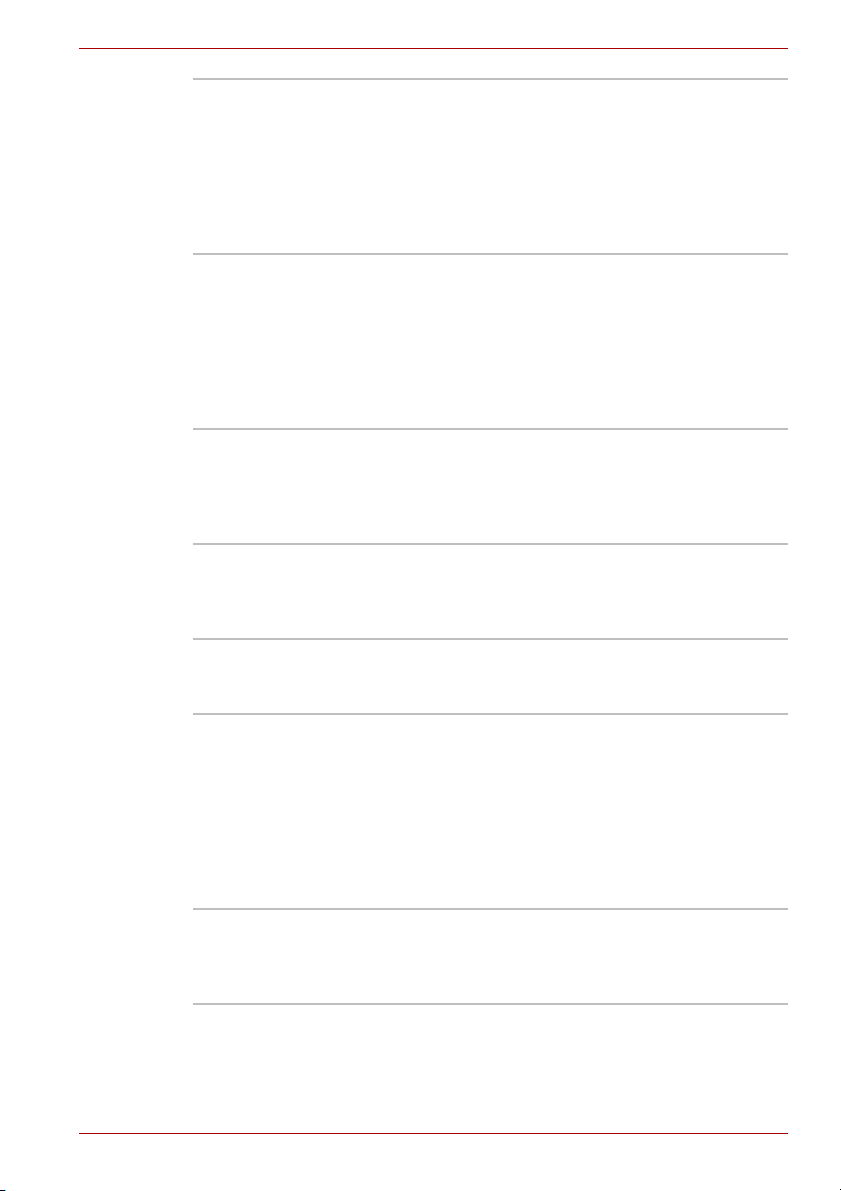
Σειρά L300/L300D
Αυτόματη
απενεργοποίηση
της ενσωματωμένης
μονάδας σκληρού
δίσκου
Η δυνατότητα αυτή διακόπτει αυτόματα την
τροφοδοσία ρεύματος στην ενσωματωμένη
μονάδα σκληρού δίσκου όταν δεν γίνεται
πρόσβαση σε αυτήν για ένα καθορισμένο
χρονικό διάστημα. Η τροφοδοσία ρεύματος
αποκαθίσταται μόλις γίνει πρόσβαση στο σκληρό
δίσκο. Αυτό μπορεί να οριστεί στις “Επιλογές
ενέργειας”.
Αυτόματη μετάβαση
του συστήματος σε
κα
τάσταση
προσωρινής
απενεργοποίησης/
αδρανοποίησης
Με τη δυνατότητα αυτή, εκτελείται αυτόματος
τερματισμός λειτουργίας του συστήματος και
μετάβαση του συστήματος σε κατάσταση
προσωρινής απενεργοποίησης ή
αδρανοποίησης, όταν δεν υπάρχει καμία
δραστηριότητα και καμία πρόσβαση στο υλικό
επί ένα καθορισμένο χρονικό διάστημα. Αυτό
μπορεί να οριστεί στις “Επιλογές ενέργειας”.
Πλήκτρα υπέρθεσης Στο πληκτρολόγιο, υπ
άρχουν ενσωματωμένα
δέκα πλήκτρα υπέρθεσης. Για οδηγίες σχετικά με
τη χρήση των πλήκτρων υπέρθεσης, ανατρέξτε
στην ενότητα περί πλήκτρων υπέρθεσης στο
κεφάλαιο 5, Το Πληκτρολόγιο.
Κωδικός
πρόσβασης κατά την
έναρξη λειτουργίας
Διατίθενται δύο επίπεδα προστασίας με κωδικό
πρόσβασης, του επόπτη και του χρήστη, για την
αποτροπή της μη εξουσιοδοτημένης πρόσβασης
στον υπολογιστή σα
ς.
Άμεση προστασία Μια λειτουργία συντόμευσης σβήνει την οθόνη
και απενεργοποιεί τον υπολογιστή, παρέχοντας
γρήγορη και εύκολη προστασία των δεδομένων.
Ευφυές τροφοδοτικό Το ευφυές τροφοδοτικό του υπολογιστή διαθέτει
μικροεπεξεργαστή, ο οποίος ανιχνεύει τη στάθμη
φόρτισης της μπαταρίας και υπολογίζει το
ποσοστό της χωρητικότητας της μπαταρίας που
απομένει διαθέσιμο. Προστατεύει επίσης τα
ηλεκτ
ρονικά εξαρτήματα από μη φυσιολογικές
συνθήκες, όπως π.χ. υπερφόρτωση τάσης από
το τροφοδοτικό. Αυτό μπορεί να οριστεί στις
“Επιλογές ενέργειας”.
Τρόπος λειτουργίας
εξοικονόμησης
ρεύματος μπαταρίας
Η δυνατότητα αυτή επιτρέπει τη ρύθμιση
παραμέτρων του υπολογιστή με σκοπό την
εξοικονόμηση ρεύματος της μπαταρίας. Αυτό
μπορεί να οριστεί στις “Επιλογές ενέργειας”.
Εγχειρίδιο χρήσης 1-11
Page 30

Σειρά L300/L300D
Έναρξη/
τερματισμός
λειτουργίας με το
άνοιγμα/ κλείσιμο
της ενσωματωμένης
οθόνης
Αυτόματη μετάβαση
σε κατάσταση
αδρανοποίησης
όταν η στάθμη της
μπαταρίας είναι
χαμηλή
Απαγωγή της
παραγόμενης
θερμότητας
Αυτή η δυνατότητα θέτει τον υπολογιστή εκτός
λειτουργίας όταν κλείνετε την οθόνη και τον
επαναφέρει σε λειτουργία όταν την ανοίγετε.
Αυτό μπορεί να οριστεί στις “Επιλογές
ενέργειας”.
Όταν η μπαταρία εκ
φορτιστεί σε σημείο που δεν
μπορεί να συνεχιστεί η λειτουργία του
υπολογιστή, το σύστημα εισέρχεται αυτόματα σε
κατάσταση αδρανοποίησης ή τερματίζει τη
λειτουργία του. Αυτό μπορεί να οριστεί στις
“Επιλογές ενέργειας”.
Για λόγους προστασίας από υπερθέρμανση,
ο επεξεργαστής διαθέτει εσωτερικό αισθητήρα
θερμοκρασίας. Μόλις η εσωτερική θερμοκρασία
του υπολογιστή φτάσει σε ορισμένα επίπεδα,
ενεργοποιείται ο ανεμιστήρας ψύξης ή μειώνεται
η συχνότητα λειτουργίας του επεξεργαστή. Αυτό
μπορεί να οριστεί στις “Επιλογές ενέργειας”.
Μέγιστες
επιδόσεις
Πρώτα τίθεται σε λειτουργία ο
ανεμιστήρας και κατόπιν, εάν
κρίνεται απαραίτητο, μειώνεται
η συχνότητα του επεξεργαστή.
Βελτιστοποίηση
για λειτουργία με
μπαταρία
Πρώτα μειώνεται η συχνότητα
το
υ επεξεργαστή και κατόπιν,
εάν κρίνεται απαραίτητο,
τίθεται σε λειτουργία ο
ανεμιστήρας.
Αδρανοποίηση Η δυνατότητα αυτή σας επιτρέπει να διακόψετε
την παροχή ρεύματος χωρίς να κλείσετε το
λογισμικό στο οποίο εργάζεστε. Το περιεχόμενο
της κύριας μνήμης αποθηκεύεται στο σκληρό
δίσκο και, μόλις αποκαταστήσετε την παροχή
ρεύματος, μπορείτε να συνεχίσετε την εργασία
σα
ς από το σημείο που είχατε σταματήσει. Για
περισσότερες λεπτομέρειες, ανατρέξτε στην
ενότητα Τερ μ α τ ι σμός λειτουργίας του
Κεφαλαίου 3 Ξεκινώντας
Προσωρινή
απενεργοποίηση
Εάν πρέπει να διακόψετε την εργασία σας,
μπορείτε να θέσετε τον υπολογιστή εκτός
λειτουργίας χωρίς να κλείσετε το λογισμικό στο
οποίο εργάζεστε. Τα δεδομένα διατηρούνται στην
κύρια μνήμη του υπολογιστή. Μόλις ξαναθέσετε
το
ν υπολογιστή σε λειτουργία, μπορείτε να
συνεχίσετε την εργασία σας από το σημείο που
είχατε σταματήσει.
1-12 Εγχειρίδιο χρήσης
Page 31

Πακέτο προστιθέμενης αξίας της TOSHIBA
Στην ενότητα αυτή περιγράφονται οι προεγκατεστημένες λειτουργίες του
TOSHIBA Component στον υπολογιστή σας.
Σειρά L300/L300D
TOSHIBA Power
Option
Βοηθητικό
πρόγραμμα
TOSHIBA Zooming
TOSHIBA PC
Diagnostic Tool
TOSHIBA Flash
Cards
■ Όταν θέτετε σε λειτουργία τον υπολογιστή σας ή όταν τον ενεργοποιείτε
ξανά μετά από προσωρινή απενεργοποίηση, οι TOSHIBA Flash Cards
μπορεί να χρειαστούν κάποιο διάστημα μέχρι να τεθούν στη διάθεσή
σας και μπορεί να εμφανιστούν πολλές φορές πριν ενεργοποιηθούν
πλήρως. Οι λειτουργίες των συντομεύσεων θα είναι στη διάθεσή σας
μόλις ενεργοποιηθούν πλήρως οι TOSHIBA Flash Cards.
■ Αν το σύ
αποκρίνεται”, αφήστε τις TOSHIBA Flash Cards να ενεργοποιηθούν
πλήρως πριν συνεχίσετε με τη χρήση του βοηθητικού προγράμματος
και των συντομεύσεων.
στημά σας είναι απασχολημένο και δείτε το μήνυμα “Δεν
Το TOSHIBA Power Option σάς παρέχει τις
λειτουργίες περισσότερων συστημάτων
διαχείρισης παροχής ρεύματος.
Αυτό το βοηθητικό πρόγραμμα σάς επιτρέπει να
μεγεθύνετε ή να σμικρύνετε το μέγεθος των
εικονιδίων στην επιφάνεια εργασίας των
Windows ή να αλλάζετε το συντελεστή
μεγέθυνσης που σχετίζεται με συγκεκριμένες
υποστηριζόμενες εφαρμογές.
Το TOSHIBA PC Diagnostic Tool εμφανίζει
βασικές πληροφορίες σχετικά με τη δ
του συστήματος και επιτρέπει τη δοκιμή μερικών
από τις λειτουργίες των ενσωματωμένων
συσκευών.
Αυτό το βοηθητικό πρόγραμμα υποστηρίζει τις
παρακάτω λειτουργίες.
■ Λειτουργία πλήκτρων συντόμευσης
■ Λειτουργία εκκίνησης βοηθητικών
προγραμμάτων TOSHIBA
ιαμόρφωση
Εγχειρίδιο χρήσης 1-13
Page 32

Σειρά L300/L300D
TOSHIBA
Accessibility
Το βοηθητικό πρόγραμμα TOSHIBA Accessibility
παρέχει υποστήριξη σε χρήστες με κινητικές
δυσκολίες όταν πρέπει να χρησιμοποιήσουν τις
λειτ
ουργίες πλήκτρων συντόμευσης της
TOSHIBA. Κατά τη χρήση, το βοηθητικό
πρόγραμμα σάς επιτρέπει να κάνετε το πλήκτρο
FN ασύγχρονο, δηλαδή να το πατάτε μία φορά,
να το αφήνετε και στη συνέχεια να πατάτε ένα
από τα πλήκτρα “F” για πρόσβαση σε μια
συγκεκριμένη λειτουργία. Μόλις ρυθμιστεί, το
πλήκτρο FN θα π
πατηθεί κάποιο άλλο πλήκτρο.
αραμείνει ενεργό έως ότου
Βοηθητικά προγράμματα και εφαρμογές
Στην ενότητα αυτή περιγράφονται τα προεγκατεστημένα βοηθητικά
προγράμματα και παρουσιάζεται ο τρόπος εκκίνησής τους. Για
περισσότερες λεπτομέρειες σχετικές με τις διάφορες εργασίες, ανατρέξτε
στο ηλεκτρονικό εγχειρίδιο, τα αρχεία βοηθείας ή τα αρχεία readme.txt
καθενός από τα προγράμματα αυτά
TOSHIBA Assist Το TOSHIBA Assist είναι ένα γραφικό περιβάλλον
χρήστη που διευκολύνει την προσπέλαση στη
βοήθεια και τις υπηρεσίες.
Βοηθητικό
πρόγραμμα
HW Setup
TOSHIBA DVD
PLAYER
TOSHIBA HD DVD
PLAYER
Για να εκκινήσετε αυτό το βοηθητικό πρόγραμμα,
κάντε κλικ στο κουμπί Έναρξη των Windows,
επιλέξτε Όλα τα προγράμματα, κατόπιν
TOSHIBA και μετά Utilities και κάντε κλικ στο
εικονίδιο HWSetup.
Αυτό το λογισμικό παρέχεται για α
DVD Video.
(Αυτό το λογισμικό είναι προεγκατεστημένο στα
μοντέλα με μονάδα DVD Super Multi.)
Αυτό το λογισμικό παρέχεται για αναπαραγωγή
HD DVD Video και DVD Video.
(Αυτό το λογισμικό είναι προεγκατεστημένο στα
μοντέλα με μονάδα HD DVD-ROM )
ναπαραγωγή
1-14 Εγχειρίδιο χρήσης
Page 33

Σειρά L300/L300D
TOSHIBA Disc
Creator
Βοηθητικό
πρόγραμμα
TOSHIBA DVD-RAM
Ulead DVD
MovieFactory
®
for
TOSHIBA
TOSHIBA
ConfigFree
Μπορείτε να δημιουργήσετε διάφορες μορφές
δίσκων CD/DVD, όπως μεταξύ άλλων CD ήχου
που είναι δυνατό να αναπαραχθούν σε
οποιαδήποτε στερεοφωνική συσκευή
αναπαραγωγής CD, καθώς και CD/DVD
δεδομένων για την αποθήκευση των αρχείων και
των φακέλων που φυλάσσετε στη μονάδα
σκληρού δίσκου σας. Το λογισμικό αυτό
χρησιμοποιείται σε μοντέλα με μονάδα CD-RW/
DVD-ROM, DVD Super Multi ή HD DVD ROM.
Μπορείτε να εκκινήσετε το βοηθ
ητικό πρόγραμμα
TOSHIBA Disc Creator από τη γραμμή μενού ως
εξής.
Έναρξη -> Όλα τα προγράμματα -> TOSHIBA
-> CD&DVD Applications -> Disc Creator
Το βοηθητικό πρόγραμμα TOSHIBA DVD-RAM
διαθέτει λειτουργία φυσικής διαμόρφωσης και
λειτουργία προστασίας από εγγραφή σε
DVD-RAM.
Το βοηθητικό αυτό πρόγραμμα περιέχεται στο
πακέτο εγκατάστασης TOSHIBA Disc Creator.
Μπορείτε να εκκινήσετε το βοηθητικό πρόγραμμα
TOSHIBA DVD-RAM από τη γραμμή μεν
ού ως
εξής.
Έναρξη -> Όλα τα προγράμματα -> TOSHIBA ->
CD&DVD Applications -> DVD-RAM Utility
Μπορείτε να επεξεργαστείτε ψηφιακό βίντεο, να
δημιουργήσετε ένα δίσκο DVD βίντεο και να έχετε
υποστήριξη για τη λειτουργία Labelflash.
Το ConfigFree είναι μια συλλογή βοηθητικών
προγραμμάτων που διευκολύνει τον έλεγχο
συσκευών επικοινωνιών και δικτυακών
συνδέσεων. Το ConfigFree σάς επιτρέπει επίσης
να εντοπίζετε προβλήματα επικοινωνιών και να
δημιουργείτε προφίλ για εύκολη εναλλαγή
ανάμεσα σε θέσεις κα
ι δίκτυα επικοινωνιών.
Μπορείτε να εκκινήσετε το ConfigFree από τη
γραμμή μενού ως εξής:
Έναρξη -> Όλα τα προγράμματα->
TOSHIBA -> ConfigFree
Εγχειρίδιο χρήσης 1-15
Page 34

Σειρά L300/L300D
TOSHIBA Face
Recognition
Κέντρο φορητότητας
των Windows
Το TOSHIBA Face Recognition χρησιμοποιεί μια
βιβλιοθήκη επαλήθευσης προσώπων, για να
επαληθεύει τα δεδομένα προσώπου των
χρηστών κατά τη σύνδεσή τους στα Windows.
Αν η επαλήθευση είναι επιτυχής, ο χρήστης θα
συνδεθεί αυτόματα στα Windows. Συνεπώς,
ο χρήστης μπορεί να αποφύγει την καταχώρηση
κωδικού πρόσβασης ή παρόμοιων στοιχείων και
η διαδικασία σύνδεσης γίνεται ευκολότερη.
(Αυτό το λ
ογισμικό είναι προεγκατεστημένο,
ανάλογα με το μοντέλο που έχετε αγοράσει.)
Η ενότητα αυτή περιγράφει το Κέντρο
φορητότητας των Windows.
Το Κέντρο φορητότητας είναι ένα βοηθητικό
πρόγραμμα για τη γρήγορη πρόσβαση σε
αρκετές ρυθμίσεις ενός φορητού υπολογιστή από
ένα παράθυρο. Ως προεπιλογή, από το
λειτουργικό σύστημα παρέχονται έως κα
ι οκτώ
παράθυρα σε παράθεση και δύο επιπλέον
παράθυρα σε παράθεση προστίθενται στο
Κέντρο φορητότητας
■ Κλείδωμα υπολογιστή: Η δυνατότητα αυτή
μπορεί να χρησιμοποιηθεί για να κλειδώσετε
τον υπολογιστή σας χωρίς να τον
απενεργοποιήσετε. Έχει την ίδια λειτουργία με
το κουμπί κλειδώματος στο κάτω μέρος του
δεξιού παραθύρου του μενού Έναρξης.
■ TOSHIBA Assist: Η δυνατότητα αυτή μπορεί
να χρησιμοποιηθεί για να ανοίξετε το
βοηθητικό πρόγραμμα TOSHIBA Assist εάν
είναι ήδη εγκατεστημένο στον υπολογιστή σας.
1-16 Εγχειρίδιο χρήσης
Page 35

Προαιρετικός εξοπλισμός
Μπορείτε να προσθέσετε μια σειρά από προαιρετικά είδη για να βελτιώσετε
την ισχύ και να διευκολύνετε τη χρήση του υπολογιστή σας. Διατίθενται ο
παρακάτω προαιρετικός εξοπλισμός:
Επέκταση μνήμης Υπάρχουν δύο υποδοχές οι οποίες δέχονται
Σειρά L300/L300D
κάρτες επέκτασης μνήμης των 512 ΜΒ, 1024 MB
ή 2048 ΜΒ. Οι μονάδες είναι PC2-5300,
200 ακίδων, SO-DIMM (κάρτα διπλής εν σειρά
μνήμης, μικρού π
dual in-line memory module)). Το μέγιστο
μέγεθος μνήμης και η ταχύτητα του συστήματος
εξαρτώνται από το μοντέλο που έχετε αγοράσει.
Η κάρτα επέκτασης μνήμης *PC2-5300
λειτουργεί με ταχύτητα PC2-4200 σε GL960
Express Chipset.
εριγράμματος (small-outline
Επαναφορτιζόμενη
μπαταρία
Τροφοδοτικό Εάν χρησιμοποιείτε τον υπολογιστή σας σε
USB FDD Η εξωτερική μονάδα δισκέτας USB δέχεται
Κλείδωμα
προστασίας
Μια πρόσθετη επαναφορτιζόμενη μπαταρία
3 στοιχείων τύπου (PA3533U-1BRS/PA3533U1BAS), 6 στοιχείων τύπου (PA3534U-1BRS/
PA3534U-1BAS) και 9 στοιχείων τύπου
(PA3535U-1BRS/ PA3535U-1BAS) μπορείτε να
αγοράσετε από τον αντιπρόσωπο της TOSHIBA.
Αυτή η επαναφορτιζόμενη μπ
πανομοιότυπη με εκείνη που συνοδεύει τον
υπολογιστή σας. Χρησιμοποιήστε την ως
εφεδρική ή ως ανταλλακτική.
περισσότερες από μία τοποθεσίες, μπορεί να
σας φανεί χρήσιμο να αγοράσετε από ένα
τροφοδοτικό για κάθε τοποθεσία για να μη
χρειάζεται να μεταφέρετε το τροφοδοτικό κάθε
φορά πο
δισκέτες χωρητικότητας 1,44 MB ή 720 ΚB και
συνδέεται σε μία από τις θύρες USB του
υπολογιστή. Στη χρήση, πρέπει να γνωρίζετε ότι,
ενώ δεν μπορείτε να διαμορφώσετε δισκέτες
720KB στα Windows Vista™, μπορείτε να
διαβάσετε και να κάνετε εγγραφή σε δισκέτες που
είναι ήδη διαμορφωμένες.
Διατίθεται υποδοχή για τη
συρματόσκοινου ασφαλείας στον υπολογιστή,
που θα αποθαρρύνει κάθε επίδοξο κλέφτη.
υ μετακινείστε.
αταρία είναι
ν προσάρτηση
Εγχειρίδιο χρήσης 1-17
Page 36

Σειρά L300/L300D
1-18 Εγχειρίδιο χρήσης
Page 37

Γνωριμία με το προϊόν
Στο κεφάλαιο αυτό περιγράφονται τα διάφορα μέρη του υπολογιστή σας.
Για να μπορέσετε να χειριστείτε τον υπολογιστή σας, θα πρέπει να
εξοικειωθείτε με κάθε μέρος του.
Πρόσοψη με την οθόνη κλειστή
Το παρακάτω σχήμα δείχνει την πρόσοψη του υπολογιστή με την
ενσωματωμένη οθόνη του στην κλειστή θέση.
Λογότυπο
μπροστινού άκρου*
Υποδοχή πολλαπλών
καρτών πολυμέσων*
Σειρά L300/L300D
Κεφάλαιο 2
Σύρτης ενσωματωμένης οθόνης
Ρυθμιστικό έντασης του ήχου
Διακόπτης ασύρματης
επικοινωνίας*
*Ανάλογα με το μοντέλο που έχετε αγοράσει
Σχήμα 2-1 Πρόσοψη του υπολογιστή με την ενσωματωμένη οθόνη κλειστή
Λογότυπο
μπροστινού άκρου
Διακόπτης
ασύρματης
επικοινωνίας
Εγχειρίδιο χρήσης 2-1
Το λογότυπο μπροστινού άκρου υποδεικνύει τη
σειρά του υπολογιστή που αγοράσατε.
(Ανάλογα με το μοντέλο που έχετε αγοράσει.)
Για να ενεργοποιήσετε την ασύρματη
επικοινωνία, σύρετε το διακόπτη αυτόν προς τα
δεξιά του υπολογιστή. Για να απενεργοποιήσετε
τις λειτουργίες ασύρματου δικτύου, σύρετε το
διακόπτη αυτόν προς τα αριστερά το
υπολογιστή. (Περιλαμβάνεται στον εξοπλισμό
μερικών μοντέλων.)
Υποδοχή ακουστικών
Υποδοχή μικροφώνου
υ
Page 38

Σειρά L300/L300D
Ο διακόπτης πρέπει να είναι στη θέση απενεργοποίησης (off), όταν
βρίσκεστε σε αεροπλάνα και νοσοκομεία. Ελέγξτε την ενδεικτική λυχνία
ασύρματης επικοινωνίας. Είναι σβηστή όταν η ασύρματη επικοινωνία είναι
απενεργοποιημένη.
Υποδοχή
πολλαπλών
ψηφιακών καρτών
πολυμέσων
Σύρτης
ενσωματωμένης
οθόνης
Υποδοχή
μικροφώνου
Υποδοχή
ακουστικών
Ρυθμιστικό έντασης
του ήχου
Η υποδοχή αυτή σας επιτρέπει να μεταφέρετε
εύκολα δεδομένα από/προς συσκευές όπως
π.χ. ψηφιακές φωτογραφικές μηχανές και
Πρ
οσωπικούς Ψηφιακούς Βοηθούς (Personal
Digital Assistant, PDA) που χρησιμοποιούν
κάρτες επαναπρογραμματιζόμενης μνήμης (flash)
(κάρτες μνήμης SD/SDHC/MS/MS Pro/MMC/).
(Περιλαμβάνεται στον εξοπλισμό ορισμένων
μοντέλων).
Ο σύρτης αυτός ασφαλίζει την ενσωματωμένη
οθόνη στην κλειστή θέση. Σύρετε το σύρτη για να
ανοίξετε την οθόνη.
Αυτή η τυπική μίνι υποδοχή σύνδεσης
μικροφώνου των 3,5 mm επιτρέπει τη σύνδεση
μικροφώνου ή άλλ
ης συσκευής εισόδου ήχου.
Αυτή η τυπική μίνι υποδοχή σύνδεσης
ακουστικών των 3,5 mm επιτρέπει τη σύνδεση
στερεοφωνικών ακουστικών (ελάχιστης σύνθετης
αντίστασης 16 Ω) ή άλλης συσκευής παραγωγής
ήχου. Όταν συνδέετε ακουστικά, τα εσωτερικά
ηχεία απενεργοποιούνται αυτόματα.
Χρησιμοποιήστε αυτό το περιστροφικό
ρυθμιστικό για να ρυθμίσετε την ένταση το
υ ήχου
στα ενσωματωμένα ηχεία και στα ακουστικά.
2-2 Εγχειρίδιο χρήσης
Page 39

Αριστερή πλευρά
Το παρακάτω σχήμα απεικονίζει την αριστερή πλευρά του υπολογιστή.
Γρίλιες ανεμιστήρα ψύξης
Θύρα εξωτερικής οθόνης
*Ανάλογα με το μοντέλο που έχετε αγοράσει
Υποδοχή δικτύου (LAN)
Θύρα εξόδου HDMI*
Θύρες USB
Σχήμα 2-2 Αριστερή πλευρά του υπολογιστή
Σειρά L300/L300D
Υποδοχή κάρτας
Express Card ή PC *
Θύρα εξωτερικής
οθόνης
Γρίλιες ανεμιστήρα
ψύξης
Αυτή η θύρα 15 ακίδων σάς επιτρέπει να
συνδέσετε μια εξωτερική οθόνη.
Από εκεί διέρχεται ο αέρας του ανεμιστήρα
ψύξης.
Προσέχετε να μη φραχθούν οι γρίλιες του ανεμιστήρα. Επίσης, προσέχετε
να μην εισέλθουν ξένα σώματα σε αυτές. Η τυχόν εισαγωγή καρφίτσας ή
άλλου παρόμοιου αντικειμένου είναι δυνατό να προκαλέσει ζη μιά στα
κυκλώματα του υπολογιστή.
Θύρα εξόδου HDMI
Στη θύρα εξόδου HDMI μπορεί να συνδεθεί
καλώδιο HDMI με βύσμα τύπου A. Ένα καλώδιο
HDMI μπορεί να στέλνει κα
ι να λαμβάνει σήματα
βίντεο, ήχου και χειριστηρίου.(Περιλαμβάνεται
στον εξοπλισμό μερικών μοντέλων.)
Υποδοχή δικτύου
(LAN)
Η υποδοχή αυτή σας επιτρέπει να συνδεθείτε με
τοπικό δίκτυο (LAN). Ο προσαρμογέας διαθέτει
ενσωματωμένη υποστήριξη για τοπικά δίκτυα
(LAN) τύπου Ethernet (10 Mbit/δευτ., σύστημα
10BASE-T) ή Fast Ethernet (100 Mbit/δευτ.,
σύστημα 100BASE-TX). Υπάρχουν δύο
ενδεικτικές λυχνίες δικτύου LAN. Για
περισσότερες λεπτομέρειες, ανατρέξτε στο
κε
φάλαιο 4, Βασικές αρχές λειτουργίας.
Εγχειρίδιο χρήσης 2-3
Page 40

Σειρά L300/L300D
Θύρες Ενιαίου
Σειριακού Διαύλου
(USB 2.0)
Οι δύο θύρες Universal Serial Bus (USB)
πληρούν το πρότυπο Ενιαίου Σειριακού Διαύλου
(USB 2.0) το οποίο επιτρέπει ταχύτητες
μεταφοράς δεδομένων 40 φορές υψηλότερες απ’
ό,τι επιτρέπει το πρότυπο USB 1.1. (Οι θύρες
υποστηρίζουν και συσκευές USB 1.1)
Μην εισάγετε ξένα σώματα στις υποδοχές USB. Η τυχόν εισαγωγή
καρφίτσας ή άλλου παρόμοιου αντικειμένου είναι δυνατό να προκαλέσει
ζημιά στα κυκλώματα του υπολογιστή.
Δεν έχει επιβεβαιωθεί η εκτέλεση όλων των λειτουργιών όλων των
συσκευών USB. Κάποιες λειτουργίες ενδέχεται να μην εκτελούνται σωστά.
Υποδοχή καρτών
Express Card
Ο υπολογιστής διαθέτει μια υποδοχή καρτών
Express Card στην αριστερά του πλευρά, όπου
μπορείτε να εγκαταστήσετε μια επιπρόσθετη
κάρτα τύπου Express Card.
(Περιλαμβάνεται στον εξοπλισμό μερικών
μοντέλων.)
Υποδοχή καρτών PC
Η υποδοχή αυτή μπορεί να δεχ
των 5mm (τύπου ΙΙ). Η υποδοχή υποστηρίζει
θεί μία κάρτα PC
κάρτες PC 16-bit και κάρτες PC 32-bit CardBus.
(Περιλαμβάνεται στον εξοπλισμό μερικών
μοντέλων.)
Μην εισάγετε ξένα σώματα στην υποδοχή καρτών PC/Express Card. Η
τυχόν εισαγωγή καρφίτσας ή άλλου παρόμοιου αντικειμένου είναι δυνατό
να προκαλέσει ζημιά στα κυκλώματα του υπολογιστή.
2-4 Εγχειρίδιο χρήσης
Page 41

Δεξιά πλευρά
Το παρακάτω σχήμα απεικονίζει τη δεξιά πλευρά του υπολογιστή.
Σειρά L300/L300D
Υποδοχή κλειδώματος προστασίας
Θύρα USB
Θύρα Ενιαίου
Σειριακού Διαύλου
(USB 2.0)
Μονάδα οπτικών μέσων
αποθήκευσης
Σχήμα 2-3 Δεξιά πλευρά του υπολογιστή
Η θύρα αυτή είναι σύμφωνη με τα πρότυπα
USB 2.0, τα οποία επιτρέπουν ταχύτητες
μεταφοράς δεδομένων 40 φορές υψηλότερες απ’
DC IN 19V
ό,τι επιτρέπουν τα πρότυπα USB 1.1. (Οι θύρες
αυτές υποστηρίζουν και συσκευές USB 1.1.)
Μην εισάγετε ξένα σώματα στις υποδοχές USB. Η τυχόν εισαγωγή
καρφίτσας ή άλλου παρόμοιου αντικειμένου είναι δυνατό να προκαλέσει
ζημιά στα κυκλώματα του υπολογιστή.
Δεν έχει επιβεβαιωθεί η εκτέλεση όλων των λειτουργιών όλων των
συσκευών USB. Κάποιες λειτουργίες ενδέχεται να μην εκτελούνται σωστά.
Μονάδα οπτικών
μέσων αποθήκευσης
Ο υπολογιστής διαθέτει μονάδα DVD Super Multi
ή HD DVD-ROM, ανάλογα με το μοντέλο που
έχετε αγοράσει.
DC IN 19V Το τροφοδοτικό συνδέεται στην υποδοχή αυτή.
Χρησιμοποιείτε μόνον το μοντέλο τροφοδοτικού
που συνοδεύει τον υπολογιστή. Η χρήση
εσ
φαλμένου τύπου τροφοδοτικού είναι δυνατό να
προκαλέσει ζημιά στον υπολογιστή σας.
Υποδοχή
κλειδώματος
προστασίας
Στην υποδοχή αυτή προσαρτάται ένα
συρματόσκοινο ασφαλείας. Το προαιρετικό
συρματόσκοινο ασφαλείας ”κλειδώνει” τον
υπολογιστή σας σε ένα γραφείο ή άλλο μεγάλο
αντικείμενο για να αποθαρρύνει τους επίδοξους
κλέφτες.
Εγχειρίδιο χρήσης 2-5
Page 42

Σειρά L300/L300D
Πίσω πλευρά
Στο παρακάτω σχήμα απεικονίζεται η πίσω πλευρά του υπολογιστή.
Υποδοχή μόντεμ Σε περιοχές όπου υπάρχει εγκατεστημένο ένα
Κάτω πλευρά
Το παρακάτω σχήμα απεικονίζει το κάτω μέρος του υπολογιστή.
Βεβαιωθείτε ότι η ενσωματωμένη οθόνη είναι στην κλειστή θέση προτού
γυρίσετε ανάποδα τον υπολογιστή.
*Ανάλογα με το μοντέλο που έχετε αγοράσει
Σχήμα 2-4 Πίσω πλευρά του υπολογιστή
εσωτερικό μόντεμ ως τυπικός εξοπλισμός,
υπάρχει μια υποδοχή μόντεμ που σας επιτρέπει
να χρησιμοποιείτε ένα αρθρωτό καλώδιο για να
συνδέετε απευθείας το μόντεμ σε τηλεφωνική
γραμμή. Το μόντεμ δεν υποστηρίζεται σε
ορισμένες γεωγραφικές περιφέρειες προώθησης
προϊόντων. (Περιλαμβάνεται στον εξοπλισμό
μερικών μοντέλων.)
Ασφάλεια επαναφορτιζόμενης
μπαταρίας
Επαναφορτιζόμενη
μπαταρία
Υποδοχή μόντεμ*
Σύρτης απασφάλισης
επαναφορτιζόμενης
μπαταρίας
Καπάκι καρτών επέκτασης μνήμης
Σχήμα 2-5 Κάτω πλευρά του υπολογιστή
2-6 Εγχειρίδιο χρήσης
Page 43

Σειρά L300/L300D
Επαναφορτιζόμενη
μπαταρία
Σύρτης
απασφάλισης
μπαταρίας
Ασφάλεια
επαναφορτιζόμενης
μπαταρίας
Καπάκι καρτών
επέκτ
ασης μνήμης
Η επαναφορτιζόμενη μπαταρία τροφοδοτεί τον
υπολογιστή με ρεύμα όταν το τροφοδοτικό δεν
είναι συνδεδεμένο. Για περισσότερες
λεπτομέρειες σχετικά με την προσπέλαση της
μπαταρίας, ανατρέξτε στην ενότητα περί
επαναφορτιζόμενης μπαταρίας του
κεφαλαίου 6,Τρόποι παροχής ρεύματος και
εκκίνησης. Για να παρατείνετε το χρόνο
λειτουργίας του υπολογιστή χωρίς ρεύμα από το
δίκτυο, μπορείτε να προ
μηθευτείτε πρόσθετες
επαναφορτιζόμενες μπαταρίες από τον
αντιπρόσωπο της TOSHIBA.
Σύρετε το σύρτη αυτόν για να απασφαλίσετε την
επαναφορτιζόμενη μπαταρία. Ο σύρτης
μετακινείται μόνον όταν ο υπολογιστής είναι
γυρισμένος ανάποδα.
Σύρετε την ασφάλεια προς τη θέση
απασφάλισης, για να απελευθερώσετε το σύρτη
της μπαταρίας.
Το καπάκι αυτό προστατεύει δύο υποδοχές
καρτών επέκτασης μνήμης. Μία ή δύο κάρτες
επέκτασης μνήμης είναι προεγκατεστημένες.
Εγχειρίδιο χρήσης 2-7
Page 44

Σειρά L300/L300D
Πρόσοψη με την ενσωματωμένη οθόνη ανοικτή
Το σχήμα αυτό απεικονίζει την πρόσοψη του υπολογιστή με την οθόνη στην
ανοικτή θέση. Για να ανοίξετε την οθόνη, ανασηκώστε την και τοποθετήστε
την σε μια οπτική γωνία που σας βολεύει.
Ενδεικτική λυχνία κάμερας web*
Ενσωματωμένο
μικρόφωνο*
Κουμπί ρεύματος
Στερεοφωνικό ηχείο
(αριστερό)
Κάμερα web*
Ενσωματωμένη οθόνη
Στερεοφωνικό ηχείο
(δεξιό)
Κουμπιά ελέγχου του
TouchPad
Touchpad
*Περιλαμβάνεται στον εξοπλισμό μερικών μοντέλων
Σχήμα 2-6 Πρόσοψη με την οθόνη ανοικτή
Ενσωματωμένη
οθόνη
Η έγχρωμη οθόνη υγρών κρυστάλλων (LCD)
εμφανίζει κείμενο και γραφικά υψηλής αντίθεσης.
Ενδεικτικές λυχνί ες συστήματος
Η οθόνη LCD του υπολογιστή είναι τύπου
WXGA, με διαγώνια διάμετρο 15,4” και ανάλυση
1280 οριζόντιων επί 800 κατακόρυφων
εικονοστοιχείων (pixel). Η ενσωματωμένη οθόνη
χρησιμοποιεί τεχνολογία τρανζίστορ λεπτής
μεμβράνης (Thin-Film Transistor, TFT).
Ανατρέξτε στο Παράρτημα Β, Ελεγκτής οθόνης
και τρόποι λειτουργίας.
Όταν ο υπολογιστής λειτουργεί με ρεύμα απ
ό το
τροφοδοτικό, η εικόνα της οθόνης είναι ελαφρά
φωτεινότερη απ’ ό,τι όταν λειτουργεί με ρεύμα
από την μπαταρία. Η μειωμένη φωτεινότητα έχει
σκοπό την εξοικονόμηση ρεύματος της
μπαταρίας.
2-8 Εγχειρίδιο χρήσης
Page 45

Σειρά L300/L300D
Στερεοφωνικό ηχείο Τα ηχεία μετατρέπουν σε ήχο τα ηχητικά σήματα
που παράγονται από το λογισμικό, καθώς και τις
ηχητικές προειδοποιήσεις, όπως π.χ. κατάσταση
χαμηλής στάθμης φόρτισης μπαταρίας, που
παράγονται από το σύστημα.
Touc hPad Σας επιτρέπει να μετακινείτε το δείκτη, καθώς και
να επιλέγετε ή να ενεργοποιείτε στοιχεία στην
οθόνη. Μπορείτε να το ρυθ
μίσετε έτσι ώστε να
εκτελεί άλλες λειτουργίες του ποντικιού, όπως
π.χ. κύλιση, επιλογή και διπλό κλικ.
Κουμπιά ελέγχου του
Touc hPad
Λειτουργούν όπως το αριστερό και το δεξί κουμπί
ενός κοινού ποντικιού.
Ενδεικτικές λυχνίες
συστήματος
Αυτές οι πέντε ενδεικτικές λυχνίες (LED) σάς
επιτρέπουν να παρακολουθείτε την κατάσταση
της εισόδου DC IN, της τροφοδοσίας ρεύματος,
της κύριας μπ
αταρίας, του ενσωματωμένου
δίσκου και της ψηφιακής κάρτας πολυμέσων.
Λεπτομέρειες παρατίθενται στην ενότητα
Ενδεικτικές λυχνίες συστήματος.
Κουμπί ρεύματος
Πατήστε το κουμπί ρεύματος για να θέσετε τον
υπολογιστή σε λειτουργία και εκτός λειτουργίας.
Η ενδεικτική λυχνία του κουμπιού ρεύματος
δείχνει την κατάσταση λειτουργίας του
υπολογιστή.
Κάμερα web Κάντε εγγραφή/αποστολή ακίνητων εικόνων ή
εικόνων βίντεο με αυτή την ενσωματωμένη
κάμερα web. (Περιλαμβάνεται στον εξοπλισμό
μερικών μοντέλων)
Ενδεικτική λυχνία
κάμερας web
Η ενδεικτική λυχνία κά
μερας web ανάβει μπλε
όταν χρησιμοποιείται το λογισμικό της κάμερας
web. (Περιλαμβάνεται στον εξοπλισμό μερικών
μοντέλων.)
Ενσωματωμένο
μικρόφωνο
Ηχογραφήστε μονοφωνικούς ήχους στις
εφαρμογές σας. (Περιλαμβάνεται στον εξοπλισμό
μερικών μοντέλων.)
Όταν χρησιμοποιείτε τον υπολογιστή σας, προσέξτε να μην τον
γρατζουνίσετε ή του προκαλέσετε βλάβη.
Εγχειρίδιο χρήσης 2-9
Page 46

Σειρά L300/L300D
Ενδεικτικές λυχνίες συστήματος
Στο επόμενο σχήμα απεικονίζονται οι ενδεικτικές λυχνίες του συστήματος,
οι οποίες ανάβουν όταν εκτελούνται διάφορες εργασίες του υπολογιστή.
Σχήμα 2-7 Ενδεικτικές λυχνίες συστήματος
DC IN
Τροφοδοσία ρεύματος
Πολλαπλές
ψηφιακές κάρτες
πολυμέσων
Μονάδα σκληρού δίσκου/
οπτικών μέσων αποθήκευσης
Κύρια μπαταρία
Ενδεικτική λυχνία
DC IN
Τροφοδοσία
ρεύματος
Κύρια μπαταρία
Η ενδεικτική λυχνία DC IN ανάβει πράσινη όταν ο
υπολογιστής τροφοδοτείται με συνεχές ρεύμα
από το τροφοδοτικό. Εάν η τάση εξόδου του
τροφοδοτικού δεν είναι σωστή ή εάν το
τροφοδοτικό παρουσιάζει δυσλειτουργία, αυτή η
ενδεικτική λυχνία είναι σβηστή.
Η ενδεικτική λυχνία ρεύματοςανάβει πράσινη,
όταν ο υπολογιστής είναι σε λειτουργία. Εάν
απενεργοποιήσετε τον υπολογιστή ή τον θέσετε
σε λειτουργία προσωρινής απενεργοποίησης,
αυτή η ενδεικτική λυχνία ανάβει πορτοκαλί. Αν
τερματιστεί η λειτουργία του υπολογιστή, αυτή η
ενδεικτική λυχνία είναι σβηστή.
Η ενδεικτική λυχνία της κύριας μπαταρίας
δείχνει την κατάσταση φόρτισης της
μπαταρίας. Όταν είναι αναμμένη πράσινη,
αυτό σημαίνει ότι η μπαταρία είναι πλήρως
φορτισμένη, ενώ όταν είναι αναμμένη
πορτοκαλί αυτό σημαίνει ότι η μπαταρία εκείνη
τη στιγμή φορτίζεται. Ανατρέξτε στο
κεφάλαιο 6, Τρόποι παροχής ρεύματος και
εκκίνησης.
2-10 Εγχειρίδιο χρήσης
Page 47

Σειρά L300/L300D
Μονάδα σκληρού
δίσκου/οπτικών
μέσων αποθήκευσης
Η ενδεικτική λυχνία μονάδας σκληρού δίσκου/
οπτικών μέσων αποθήκευσης ανάβει πράσινη
όταν ο υπολογιστής προσπελαύνει τη μονάδα
σκληρού δίσκου ή τη μονάδα οπτικών μέσων
αποθήκευσης.
Πολλαπλές
ψηφιακές κάρτες
πολυμέσων
Η ενδεικτική λυχνία πολλαπλών ψηφιακών
καρτών πολυμέσων ανάβει πράσινη όταν ο
υπολογιστής προσπελαύνει τις πολλαπλές
ψηφιακές κάρτες πολυμέσων.
Ενδεικτικές λυχνίες πληκτρολογίου
Στο σχήμα που ακολουθεί, φαίνονται οι θέσεις των ενδεικτικών λυχνιών των
πλήκτρων υπέρθεσης και της ενδεικτικής λυχνίας CAPS LOCK.
Όταν η ενδεικτική λυχνία CAPS LOCK είναι αναμμένη, πληκτρολογείτε
μόνον κεφαλαία γράμματα.
Ενδεικτική λυχνία CAPS
LOCK
Σχήμα 2-8 Ενδεικτική λυχνία CAPS LOCK
CAPS LCOK Αυτή η ενδεικτική λυχνία ανάβει πράσινη όταν τα
αλφαβητικά πλήκτρα είναι κλειδωμένα στα
κεφαλαία.
Όταν η ενδεικτική λυχνία του πλήκτρου F10 είναι αναμμένη, έχουν
ενεργοποιηθεί τα πλήκτρα κατεύθυνσης υπέρθεσης με τα οποία ελέγχετε το
δρομέα.
Όταν η ενδεικτική λυχνία του πλήκτρου F11 είναι αναμμένη, έχουν
ενεργοποιηθεί τα αριθμητικά πλήκτρα υπέρθεσης με τα οποία μπορείτε να
πληκτρολογήσετε αριθμούς.
Εγχειρίδιο χρήσης 2-11
Page 48

Σειρά L300/L300D
Λειτουργία πλήκτρων
κατεύθυνσης υπέρθεσης
Λειτουργία αριθμητικών
πλήκτρων υπέρθεσης
Σχήμα 2-9 Ενδεικτικές λυχνίες πλήκτρων υπέρθεσης
Λειτουργία
πλήκτρων
κατεύθυνσης
υπέρθεσης
Όταν η ενδεικτική λυχνία λειτουργίας πλήκτρων
κατεύθυνσης υπέρθεσης ανάβει πράσινη,
μπορείτε να χρησιμοποιείτε τα πλήκτρα
υπέρθεσης (με ετικέτες χρώματος γκρι) ως
πλήκτρα κατεύθυνσης για την κίνηση του δρομέα
στην οθόνη. Για περισσότερες λεπτομέρειες,
ανατρέξτε στην ενότητα Πλήκτρα υπέρθεσης του
Λειτουργία
αριθμητικών
πλήκτρων
υπέρθεσης
κεφαλαίου 5,
Όταν η ενδεικτική λυχνία λειτουργίας αριθμητικών
πλήκτρων υπέρθεσης ανάβει πράσινη, μπορείτε
να χρησιμοποιήσετε τα πλήκτρα υπέρθεσης (με
ετικέτες χρώματος γκρι) για την εισαγωγή
Το Πληκτρολόγιο.
αριθμών. Ανατρέξτε στην ενότητα Πλήκτρα
υπέρθεσης του κεφαλαίου 5, Το Πληκτρολόγιο.
Μονάδα οπτικών μέσων αποθήκευσης
Ο υπολογιστής σας διαθέτει μονάδα DVD Super Multi (± R DL) ή
HD DVD-ROM. Όταν ο υπολογιστής προσπελαύνει ένα δίσκο
CD/DVD/HD DVD, ανάβει η ενδεικτική λυχνία LED της μονάδας.
Πληροφορίες για το HD DVD
Στην ενότητα αυτή περιγράφονται οι δυνατότητες και η χρήση του HD DVD
και των μέσων HD DVD.
Σύνοψη
Το HD DVD επιτρέπει στους χρήστες να απολαμβάνουν βίντεο, συναυλίες
και άλλο περιεχόμενο χρησιμοποιώντας το μεγάλο χώρο αποθήκευσης,
καθώς και τον ήχο και βίντεο υψηλής ποιότητας. Το HD DVD δίνει επίσης τη
δυνατότητα για αποθήκευση βίντεο μεγάλης διάρκειας όταν συνδυαστεί με
τις τελευταίες τεχνολογίες συμπίεσης βίντεο.
2-12 Εγχειρίδιο χρήσης
Page 49

Σειρά L300/L300D
Η χωρητικότητα αποθήκευσης και η ταχύτητα μεταφοράς δεδομένων του
HD DVD είναι ανώτερη από το τυπικό DVD, με δύο τύπους δίσκων μόνο
αναπαραγωγής σε μορφές με χωρητικότητα 15 GB μονής όψης και μονού
στρώματος και με χωρητικότητα 30 GB μονής όψης και διπλού στρώματος.
■ Ενδέχεται να μην είναι δυνατή η αναπαραγωγή στον υπολογιστή των μη
οριστικοποιημένων DVD που έχουν δημιουργηθεί σε οικιακές συσκευές
εγγραφής DVD.
■ Όταν εισάγετε ένα μη οριστικοποιημένο δίσκο DVD-R DL στον
υπολογιστή, τα Windows Vista™ ενδέχεται να τον οριστικοποιήσουν
αυτόματα και να αποτρέψουν την περαιτέρω εγγραφή.
Σημειώσεις για τη χρήση
■ Επειδή το HD DVD είναι μια νέα μορφή, υπάρχει η πιθανότητα να
προστεθούν νέες δυνατότητες αργότερα. Για το λόγο αυτό, είναι
σημαντικό ο αγοραστής να κατανοήσει ότι μπορεί να χρειαστεί επιπλέον
λογισμικό και ενημερώσεις μετά την αγορά. Βεβαιωθείτε ότι έχετε
συμπληρώσει τη δήλωση χρήστη, για να λάβετε έγκαιρα τις
ενημερώσεις του προϊόντος.
■ Αυτό το προϊόν μπορεί να αναπαράγει τις υπάρχουσες μορφές DVD και
CD, ωστόσο, μπορεί να μην είναι δυνατή η αναπαραγωγή κάποιου
είδους λογισμικού. Αυτό το προϊόν δεν μπορεί να αναπαράγει λογισμικό
της μορφής Blu-ray DISC™
■ Το HD DVD είναι ένα νέο πρότυπο που χρησιμοποιεί νέες τεχνολογίες.
Συνεπώς, υπάρχει η πιθανότητα να προκύψουν προβλήματα σχετικά
με τη σύνδεση, τη συμβατότητα ή τη λειτουργία με ορισμένους δίσκους
και άλλες ψηφιακές συσκευές. Το λογότυπο HD DVD-ROM δηλώνει ότι
αυτή η μονάδα συμμορφώνεται με το φυσικό πρότυπο HD DVD και δεν
δηλώνει τη συμμόρφωση με το πρό
συσκευή δεν υποστηρίζει προηγμένες δυνατότητες του προτύπου
HD DVD Video όπως ορίζεται από το φόρουμ DVD,
συμπεριλαμβανομένων των δυνατοτήτων ταυτόχρονης προβολής δύο
εικόνων (picture-in-picture) και λήψης δικτύου. Η κίνηση της οθόνης
μπορεί να μην είναι ομαλή και η απόδοση μπορεί να είναι χαμηλή με
ορισμένα περιεχόμενα HD DVD.
■ Η αναπαραγωγή περιεχομένου υψηλής τα
προκαλέσει χαμένα καρέ, κενά ήχου ή μείωση της απόδοσης του
υπολογιστή.
■ Η προβολή του περιεχομένου HD DVD σε εξωτερική οθόνη απαιτεί τη
χρήση ενός HDCP ικανού για είσοδο HDMI™ ή DVI στην εξωτερική
οθόνη.
■ Βεβαιωθείτε ότι έχετε συνδέσει το τροφοδοτικό του υπολογιστή κατά την
αναπαραγωγή ενός HD DVD.
■ Η ισχύς του επεξεργαστή συγκεντρώνεται στη
HD DVD κατά την αναπαραγωγή ενός HD DVD, επομένως βεβαιωθείτε
ότι έχετε τερματίσει όλες τις άλλες εφαρμογές.
.
τυπο βίντεο HD DVD. Αυτή η
χύτητας bit μπορεί να
ν αναπαραγωγή του
Εγχειρίδιο χρήσης 2-13
Page 50

Σειρά L300/L300D
■ Οι βελτιώσεις ψηφιακού ήχου Dolby Digital υποστηρίζονται μόνο στο
λειτουργικό σύστημα Microsoft® Windows®. Το περιεχόμενο με υψηλούς
ρυθμούς δείγματος των 48kHz ή περισσότερο παρουσιάζει
υποδειγματοληψία, όταν η έξοδος γίνεται είτε από τα ενσωματωμένα
ηχεία είτε από την υποδοχή ακουστικών.
■ Αυτή η συσκευή υποστηρίζει την τεχνολογία προστασίας αντιγραφής
AACS (Advanced Access Content System) επόμενης γενιάς. Απαιτείται
ανανέωση του κλειδιού άδειας AACS που είναι ενσωματωμένο στη
συσκευή αυτή για την απόλαυση του HD DVD χ
ανανέωση του κλειδιού άδειας, απαιτείται σύνδεση με το Internet.
■ Για περισσότερες πληροφορίες σχετικά με τα κλειδιά άδειας AACS,
επισκεφθείτε την τοποθεσία AACS (www.aacsla.com/home
ωρίς διακοπές. Για την
Κωδικοί γεωγραφικών περιφερειών για τις μονάδες και τους δίσκους
DVD
Οι μονάδες και τα οπτικά μέσα αποθήκευσης κατασκευάζονται σύμφωνα με
τις προδιαγραφές έξι γεωγραφικών περιφερειών προώθησης προϊόντων.
Όταν αγοράζετε δίσκους DVD βίντεο, βεβαιώνεστε ότι συμφωνούν με τη
μονάδα σας, διαφορετικά η αναπαραγωγή τους δε θα γίνεται σωστά.
Κωδικός Γεωγραφική περιφέρεια
1 Καναδάς, Ηνωμένες Πολιτείες
2 Ιαπωνία, Ευρώπη, Νότια Αφρική, Μέση Ανατολή
3 Νοτιοανατολική Ασία, Ανατολική Ασία
4 Αυστραλία, Νέα Ζηλανδία, Νήσοι του Ειρηνικού, Κεντρική
Αμερική, Νότια Αμερική, Καραϊβική
5 Ρωσία, Ινδική Υποήπειρος, Αφρική, Βόρεια Κορέα,
6 Κίνα
Μογγολία
).
2-14 Εγχειρίδιο χρήσης
Page 51

Σειρά L300/L300D
Εγγράψιμοι δίσκοι
Στην ενότητα αυτή περιγράφονται οι τύποι εγγράψιμων δίσκων
CD/DVD/HD DVD. Ελέγξτε τις προδιαγραφές της μονάδας οπτικών δίσκων
του υπολογιστή σας, για να ενημερωθείτε για τους τύπους δίσκου τους
οποίους μπορεί να εγγράψει. Για την εγγραφή δίσκων, χρησιμοποιήστε την
εφαρμογή TOSHIBA Disc Creator. Ανατρέξτε στο κεφάλαιο 4, Βασικές
αρχές λειτουργίας.
Δίσκοι CD
■ Οι δίσκοι CD-R εγγράφονται μόνο μία φορά. Τα δεδομένα που έχουν
εγγραφεί σε αυτούς δεν είναι δυνατό να διαγραφούν ή να
τροποποιηθούν.
■ Οι δίσκοι CD-RW εγγράφονται περισσότερες από μία φορές.
Χρησιμοποιείτε δίσκους CD-RW πολλαπλής (μονής, διπλής ή 4 πλής)
ταχύτητας ή υψηλής (4πλής έως 10πλής) ταχύτητας. Η ταχύτητα
εγγραφής των δίσκων υπερ-υψηλής ταχύτητας CD-RW (μόνο για τη
μονάδα CD-RW/DVD-ROM υπερ-υψηλής ταχύτητας) είναι 24πλή το
πολύ.
Δίσκοι DVD
■ Οι δίσκοι DVD-R, DVD+R, DVD-R DL και DVD+R DL εγγράφονται μόνο
μία φορά. Τα δεδομένα που έχουν εγγραφεί σε αυτούς δεν είναι δυνατό
να διαγραφούν ή να τροποποιηθούν.
■ Οι δίσκοι DVD-RW, DVD+RW και DVD-RAM εγγράφονται
περισσότερες από μία φορές.
Δίσκοι HD DVD
■ Μερικά μέσα δεν είναι δυνατό να χρησιμοποιηθούν με το προϊόν αυτό.
Διαβάστε προσεκτικά την ενότητα “Μονάδα HD DVD-ROM” του
παρόντος εγχειριδίου πριν χρησιμοποιήσετε αυτό το προϊόν.
■ HD DVD-R: Ένα εγγράψιμο μέσο στο οποίο η εγγραφή είναι δυνατή
μόνο για μία φορά.
■ HD DVD-RW: Ένα εγγράψιμο μέσο στο οποίο η εγγραφή είναι δυνατή
για περισσότερες απ
Εγχειρίδιο χρήσης 2-15
ό μία φορές.
Page 52

Σειρά L300/L300D
Μονάδα DVD Super Multi (± R DL)
Πρόκειται για μια αρθρωτή μονάδα δίσκων DVD Super Multi (± R DL)
πλήρους μεγέθους που σας επιτρέπει να εγγράφετε δεδομένα σε
επανεγγράψιμους δίσκους CD και να χρησιμοποιείτε δίσκους CD/DVD των
12 cm (4,72") ή των 8 cm (3,15") χωρίς προσαρμογέα.
Η ταχύτητα ανάγνωσης είναι μικρότερη στο κέντρο και μεγαλύτερη στην
περιφέρεια του δίσκου.
DVD, ανάγνωση 8πλή ταχύτητα (μέγιστη)
DVD-R, εγγραφή 8πλή ταχύτητα (μέγιστη)
DVD-RW, εγγραφή 6πλή ταχύτητα (μέγιστη)
DVD+R, εγγραφή 8πλή ταχύτητα (μέγιστη)
DVD+RW, εγγραφή 8πλή ταχύτητα (μέγιστη)
DVD+R DL, εγγραφή 4πλή ταχύτητα (μέγιστη)
DVD-R DL, εγγραφή 4πλή ταχύτητα (μέγιστη)
DVD-RAM, εγγραφή 5πλή ταχύτητα (μέγιστη)
CD, ανάγνωση 24πλή τα
CD-R, εγγραφή 24πλή ταχύτητα (μέγιστη)
CD-RW, εγγραφή 16πλή ταχύτητα (μέγιστη,
χύτητα (μέγιστη)
μέσα υπερ-υψηλής ταχύτητας)
Μονάδα HD DVD-ROM
Πρόκειται για μια αρθρωτή μονάδα δίσκων HD DVD ROM πλήρους
μεγέθους που σας επιτρέπει να εγγράφετε δεδομένα σε επανεγγράψιμους
δίσκους CD και να χρησιμοποιείτε δίσκους HD DVD των 12 cm (4,72"),
δίσκους CD/DVD των 12 cm (4,72") ή των 8 cm (3,15") χωρίς
προσαρμογέα.
Η ταχύτητα ανάγνωσης είναι μικρότερη στο κέντρο και μεγαλύτερη στην
περιφέρεια του δίσκου.
DVD, ανάγνωση 8πλή ταχύτητα (μέγιστη)
DVD-R, εγγραφή 4πλή ταχύτητα (μέγιστη)
DVD-RW, εγγραφή 4πλή ταχύτητα (μέγιστη)
DVD+R, εγγραφή 4πλή ταχύτητα (μέγιστη)
DVD+RW, εγγραφή 4πλή ταχύτητα (μέγιστη)
DVD+R DL, εγγραφή ταχύτητα 2,4x (μέγιστη)
DVD-R DL, εγγραφή 2πλή ταχύτητα (μέγιστη)
DVD-RAM, εγγραφή 3πλή ταχύτητα (μέγιστη)
HD DVD, ανάγνωση μονή ταχύτητα (μέ
CD, ανάγνωση 24πλή ταχύτητα (μέγιστη)
CD-R, εγγραφή 16πλή ταχύτητα (μέγιστη)
CD-RW, εγγραφή 10πλή ταχύτητα (μέγιστη,
2-16 Εγχειρίδιο χρήσης
γιστη)
μέσα υπερ-υψηλής ταχύτητας)
Page 53

Τροφοδοτικό
Το τροφοδοτικό μετατρέπει το εναλλασσόμενο ρεύμα σε συνεχές και
υποβιβάζει την τάση που τροφοδοτείται στον υπολογιστή. Προσαρμόζεται
αυτόματα σε οποιαδήποτε τάση μεταξύ 100 και 240 V και συχνότητα 50 ή
60 Hz και έτσι μπορείτε να χρησιμοποιήσετε τον υπολογιστή σας σε όλες
σχεδόν τις γεωγραφικές περιφέρειες.
Για να επαναφορτίσετε την μπαταρία, απλώς συνδέστε το τροφοδοτικό με
τον υπολογιστή και βάλτε το στην πρίζα. Για περισσότερες πληροφορίες,
ανατρέξτε στο Κεφάλαιο 6
Σειρά L300/L300D
Τρόποι παροχής ρεύματος και εκκίνησης.
Σχήμα 2-10 Το τροφοδοτικό (φις 2 ακροδεκτών)
Σχήμα 2-11 Το τροφοδοτικό (φις 3 ακροδεκτών)
■ Η χρήση εσφαλμένου τύπου τροφοδοτικού είναι δυνατό να προκαλέσει
ζημιά στον υπολογιστή σας. Σε μια τέτοια περίπτωση, η TOSHIBA δεν
αναλαμβάνει καμία ευθύνη για τυχόν ζημ ίες. Η ονομαστική τιμή τάσης
τροφοδοσίας του υπολογιστή είναι 19 V DC.
■ Χρησιμοποιείτε το τροφοδοτικό που συνοδεύει τον υπολογιστή σας ή
ένα τροφοδοτικό εγκεκριμένο από την TOSHIBA.
Εγχειρίδιο χρήσης 2-17
Page 54

Σειρά L300/L300D
2-18 Εγχειρίδιο χρήσης
Page 55

Ξεκινώντας
Το κεφάλαιο αυτό παρέχει βασικές πληροφορίες για να ξεκινήσετε με τη
χρήση του υπολογιστή σας. Καλύπτει τα ακόλουθα θέματα:
Επίσης, μην αμελήσετε να ανατρέξετε στο Εγχειρίδιο οδηγιών για την
ασφάλεια και την άνεση. Το εγχειρίδιο αυτό, που συνοδεύει τον υπολογιστή,
παρέχει πληροφορίες σχετικά με την αστική ευθύνη του κατασκευαστή για
τη συσκευή αυτή.
■ Σύνδεση του τροφοδοτικού
■ Άνοιγμα της ενσωματωμένης οθόνης
■ Έναρξη λειτουργίας
■ Πρώτη εκκίνηση
■ Τερ μ ατ ι σμό ς λειτουργίας
■ Επανεκκίνηση του υπολογιστή
■ Επιλογές αποκατάστασης του συστήματος
■ Αποκατάσταση του προεγκατεστημένου λογισμικού
Εάν είστε αρχάριος χρήστης, ακολουθήστε τα βήματα κάθε ενότητας του
κεφαλαίου αυτού, για να προετοιμαστείτε για το χειρισμό του υπολογιστή
σας
Σειρά L300/L300D
Κεφάλαιο 3
Όλοι οι χρήστες πρέπει να μελετήσουν προσεκτικά την ενότητα
εγκατάστασης των Windows Vista™, όπου περιγράφονται οι ενέργειες που
πρέπει να κάνετε όταν θέσετε τον υπολογιστή σε λειτουργία για πρώτη
φορά.
Εγχειρίδιο χρήσης 3-1
Page 56

Σειρά L300/L300D
Σύνδεση του τροφοδοτικού
Η σύνδεση του τροφοδοτικού γίνεται όταν πρέπει να φορτιστεί η μπαταρία
ή εάν θέλετε να τροφοδοτείτε τον υπολογιστή με ρεύμα από το δίκτυο.
Αυτός είναι επίσης ο ταχύτερος τρόπος για να ξεκινήσετε διότι, για να
μπορέσετε να τροφοδοτήσετε τον υπολογιστή σας με ρεύμα από τη
μπαταρία, η μπαταρία θα πρέπει προηγουμένως να φορτιστεί.
Το τροφοδοτικό συνδέεται σε οποιοδήποτε δίκτυο με τάση που κυμαίνεται
μεταξύ 100 και 240 V στα 50 ή 60 Hz. Για περισσότερες λεπτομέρειες
σχετικά με τη χρήση του τροφοδοτικού για τη φόρτιση της μπαταρίας,
ανατρέξτε στο Κεφάλαιο 6, Τρόποι παροχής ρεύματος και εκκίνησης.
Η χρήση εσφαλμένου τύπου τροφοδοτικού είναι δυνατό να προκαλέσει
ζημιά στον υπολογιστή σας. Σε μια τέτοια περίπτωση, η TOSHIBA δεν
αναλαμβάνει καμία ευθύνη για τυχόν ζημίες. Η ονομαστική τιμή τάσης
τροφοδοσίας του υπολογιστή είναι 19 V DC.
1. Συνδέστε το καλώδιο ρεύματος στο τροφοδοτικό.
Σχήμα 3-1 Σύνδεση του καλωδίου ρεύματος στο τροφοδοτικό
2. Συνδέστε το βύσμα παροχής συνεχούς ρεύματος του τροφοδοτικού
στην υποδοχή DC IN 19V που βρίσκεται στη δεξιά πλευρά του
υπολογιστή.
ΥΠΟΔΟΧΉ DC IN
Σχήμα 3-2 Σύνδεση του τροφοδοτικού με τον υπολογιστή
3. Βάλτε το φις του καλωδίου ρεύματος στην πρίζα - οι ενδεικτικές λυχνίες
μπαταρίας και DC IN στην πρόσοψη του υπολογιστή θα πρέπει να
ανάβουν.
3-2 Εγχειρίδιο χρήσης
Page 57

Άνοιγμα της ενσωματωμένης οθόνης
Η οθόνη περιστρέφεται ως προς την άρθρωση και μπορεί να πάρει
διάφορες γωνίες για τη βελτιστοποίηση της ορατότητας.
Για να ανοίξετε την οθόνη, σύρετε το σύρτη στη δεξιά πλευρά και
ανασηκώστε την οθόνη στην οπτική γωνία που σας βολεύει καλύτερα.
Όταν ανοίγετε την οθόνη, βεβαιωθείτε ότι κρατάτε τη βάση σταθερά και
ανασηκώστε αργά την οθόνη.
Σχήμα 3-3 Άνοιγμα της ενσωματωμένης οθόνης
Έναρξη λειτουργίας
Σειρά L300/L300D
Στην ενότητα αυτή περιγράφεται ο τρόπος έναρξης λειτουργίας του
υπολογιστή
Εάν θέσετε τον υπολογιστή σε λειτουργία για πρώτη φορά, μην τερματίσετε
τη λειτουργία του προτού εγκατασταθεί και εκκινηθεί το λειτουργικό
σύστημα.
1. Εάν έχετε συνδέσει την εξωτερική μονάδα δισκέτας, βεβαιωθείτε ότι
δεν υπάρχει δισκέτα σ’ αυτήν. Εάν υπάρχει δισκέτα στη μονάδα
δισκέτας, πατήστε το κουμπί εξαγωγής δισκέτας για να την
αφαιρέσετε.
2. Ανοίξτε την ενσωματωμένη οθόνη.
3. Πατήστε και κρατήστε πατημένο το κουμπί ρεύματος το
για 2-3 δευτερόλεπτα.
Κουμπί ρεύματος
Σχήμα 3-4 Έναρξη λειτουργίας
Εγχειρίδιο χρήσης 3-3
υ υπολογιστή
Page 58

Σειρά L300/L300D
Πρώτη εκκίνηση
Όταν θέτετε τον υπολογιστή για πρώτη φορά σε λειτουργία, η αρχική
οθόνη του υπολογιστή δείχνει το λογότυπο οθόνης εκκίνησης των
Microsoft
Ακολουθήστε τις οδηγίες στην οθόνη.
®
Windows Vista™.
Τερματισμός λειτουργίας
Ο τερματισμός λειτουργίας μπορεί να γίνει με μια από τις τρεις παρακάτω
εντολές: Σβήσιμο (Επανεκκίνηση), Αδρανοποίηση ή Προσωρινή
απενεργοποίηση.
Σβήσιμο: (επανεκκίνηση)
Όταν ο υπολογιστής τίθεται εκτός λειτουργίας με αυτόν τον τρόπο, δεν
αποθηκεύονται δεδομένα και ο υπολογιστής επανεκκινείται εμφανίζοντας
την κεντρική οθόνη του λειτουργικού συστήματος.
1. Εάν έχετε εισαγάγει δεδομένα, αποθηκεύστε τα στο σκληρό δίσκο ή
σε δισκέτα.
2. Βεβαιωθείτε ότι κάθε δραστηριότητα πρόσβασης στο δίσκο ή στη
δισκέτα έχει τελειώσει και κατόπιν αφα
DVD ή τη δισκέτα.
Βεβαιωθείτε ότι η ενδεικτική λυχνία ενσωματωμένης μονάδας σκληρού
δίσκου είναι σβηστή. Εάν θέσετε τον υπολογιστή εκτός λειτουργίας ενόσω
γίνεται πρόσβαση σε δίσκο (δισκέτα), ενδέχεται να χάσετε δεδομένα ή να
προκαλέσετε ζημιά στο μέσο αποθήκευσης.
ιρέστε το δίσκο CD/DVD/HD
3. Κάντε κλικ στο κουμπί Έναρξη των Windows, τοποθετήστε το δείκτη
του ποντικιού στο και κατόπιν επιλέξτε Τερματισμός λειτουργίας.
4. Θέστε τις τυχόν περιφερειακές συσκευές εκτός λειτουργίας.
Μη θέτετε τον υπολογιστή ή τις συσκευές ξανά σε λειτουργία αμέσως μετά
τον τερματισμό λειτουργίας του(ς). Περιμένετε λίγο μέχρις ότου
εκφορτιστούν πλήρως όλοι οι πυκνωτές των ηλεκτρονικών κυκλωμάτων
τους.
3-4 Εγχειρίδιο χρήσης
Page 59

Λειτουργία αδρανοποίησης
Όταν τερματίζετε τη λειτουργία του υπολογιστή σε κατάσταση
αδρανοποίησης, το περιεχόμενο της μνήμης αποθηκεύεται στο σκληρό
δίσκο. Την επόμενη φορά που θα τεθεί ξανά σε λειτουργία ο υπολογιστής,
επανέρχεται στην κατάσταση πριν από τον τερματισμό λειτουργίας.
Στην κατάσταση αδρανοποίησης, δεν αποθηκεύεται η κατάσταση των
περιφερειακών συσκευών.
■ Κατά τη μετάβαση σε κατάσταση αδρανοποίησης, το περιεχόμενο της
μνήμης του υπολογιστή αποθηκεύεται στη μονάδα σκληρού δίσκου.
Εάν αφαιρέσετε την μπαταρία ή αποσυνδέσετε το τροφοδοτικό προτού
ολοκληρωθεί η αποθήκευση, τα δεδομένα θα χαθούν. Περιμένετε μέχρις
ότου σβήσει η ενδεικτική λυχνία δίσκου.
■ Μην τοποθετείτε και μην αφαιρείτε κάρτα επέκτασης μνήμης ενόσω ο
ολογιστής είναι σε κατάσταση αδρανοποίησης. Σε μια τέτοια
υπ
περίπτωση, τα δεδομένα θα χαθούν.
Σειρά L300/L300D
Πλεονεκτήματα της κατάστασης
Η κατάσταση αδρανοποίησης προσφέρει τα εξής πλεονεκτήματα:
■ Όταν η στάθμη φόρτισης της μπαταρίας πέσει “επικίνδυνα” και
τερματιστεί αυτόματα η λειτουργία του υπολογιστή, τα δεδομένα
αποθηκεύονται στο σκληρό δίσκο.
Για να τερματιστεί η λειτουργία του υπολογιστή σε κατάσταση
αδρανοποίησης, θα πρέπει να έχετε ενεργοποιήσει τη δυνατότητα αυτή
στην καρτέλα Αδρανοποίηση της βοηθητικής εφαρμογής Επιλογές
ενέργειας και στην καρτέλα Καθορισμός ενεργειών της βοηθητικής
εφαρμογής Επιλογές ενέργειας. Διαφορετικά, η λειτουργία του υπολογιστή
θα τερματιστεί σε κατάσταση προσωρινής απενεργοποίησης. Εάν η
μπαταρία εκφορτιστεί τελείως, τα δεδομένα πο
κατάσταση προσωρινής απενεργοποίησης θα χαθούν.
■ Αμέσως μόλις θέσετε τον υπολογιστή σας σε λειτουργία, επανέρχεστε
στο προηγούμενο περιβάλλον εργασίας σας.
■ Με τον τερματισμό λειτουργίας του συστήματος όταν δεν υπάρχει καμία
δραστηριότητα στο πληκτρολόγιο/ ποντίκι ή πρόσβαση στο υλικό για το
χρονικό διάστημα που έχει οριστεί στη ρύθμιση αδρανοποίησης,
εξοικονομείται ρεύμα στην μπαταρία.
■ Μπορείτε να χρησιμοποιήσετε τη δυνατό
με το κλείσιμο της ενσωματωμένης οθόνης.
αδρανοποίησης
υ έχουν αποθηκευτεί σε
τητα τερματισμού λειτουργίας
Εγχειρίδιο χρήσης 3-5
Page 60

Σειρά L300/L300D
Μετάβαση σε κατάσταση αδρανοποίησης
Για να μεταβείτε σε κατάσταση αδρανοποίησης, ακολουθήστε τα παρακάτω
βήματα.
Windows Vista™
Αυτόματη μετάβαση σε κατάσταση αδρανοποίησης
Ο υπολογιστής θα μεταβεί αυτόματα σε κατάσταση αδρανοποίησης μόλις
πατήσετε το κουμπί ρεύματος ή κλείσετε την ενσωματωμένη οθόνη.
Προηγουμένως, όμως, θα πρέπει να κάνετε τις απαραίτητες ρυθμίσεις
σύμφωνα με τα παρακάτω βήματα.
1. Κάντε κλικ στο κουμπί Έναρξη των Windows.
2. Τοποθετήστε το δείκτη στο .
3. Επιλέξτε Αδρανοποίηση.
1. Ανοίξτε τον Πίνακα Ελέγχου.
2. Ανοίξτε το Φορητός υπολογιστής και κατόπιν το Επιλογές
ενέργειας.
3. Επιλέξτε Επιλογή της ενέργειας του κο
4. Ενεργοποιήστε τις επιθυμητές ρυθμίσεις αδρανοποίησης στα Κατά το
πάτημα του κουμπιού ρεύματος και Κατά το κλείσιμο της
ενσωματωμένης οθόνης.
5. Κάντε κλικ στο κουμπί Αποθήκευση αλλαγών.
Μπορείτε επίσης να ενεργοποιήσετε τη λειτουργία αδρανοποίησης
πατώντας το συνδυασμό πλήκτρων FN + F4 - ανατρέξτε στο κεφάλαιο 5,
Το Πληκτρολόγιο, για περισσότερες λεπτομέρειες.
υμπιού ρεύματος.
Αποθήκευση δεδομένων σε κατάσταση αδρανοποίησης
Όταν θέτετε τον υπολογιστή εκτός λειτουργίας σε κατάσταση
αδρανοποίησης, ο υπολογιστής αποθηκεύει το τρέχον περιεχόμενο της
μνήμης στο σκληρό δίσκο. Κατά τη διάρκεια της εργασίας αυτής,
η ενδεικτική λυχνία δίσκου θα ανάβει.
Μόλις θέσετε τον υπολογιστή εκτός λειτουργίας και το περιεχόμενο της
μνήμης έχει πλέον αποθηκευτεί στο σκληρό δίσκο, διακόψτε την πα
ρεύματος στις τυχόν περιφερειακές συσκευές.
Μη θέτετε τον υπολογιστή ή τις συσκευές ξανά σε λειτουργία αμέσως μετά
τον τερματισμό λειτουργίας του(ς). Περιμένετε λίγο μέχρις ότου
εκφορτιστούν πλήρως όλοι οι πυκνωτές των ηλεκτρονικών κυκλωμάτων
τους.
3-6 Εγχειρίδιο χρήσης
ροχή
Page 61

Λειτουργία προσωρινής απενεργοποίησης
Στην κατάσταση προσωρινής απενεργοποίησης, το σύστημα εξακολουθεί
να τροφοδοτείται με ρεύμα αλλά ο επεξεργαστής και όλες οι άλλες
συσκευές βρίσκονται σε κατάσταση προσωρινής απενεργοποίησης.
Τερμ α τ ισμό ς λειτουργίας του υπολογιστή στους χώρους που υπάρχουν
κανονισμοί για τις ηλεκτρονικές συσκευές.
Όταν πρέπει να τερματίσετε τη λειτουργία του υπολογιστή σας μέσα σε
αεροσκάφος ή σε χώρους που υπάρχουν κανονισμοί για τις ηλεκτρονικές
συσκευές, πάντα να τερματίζετε τελείως τη λειτουργία του ή να τον θέτετε σε
λειτουργία αδρανοποίησης αντί για την κα
απενεργοποίησης και να απενεργοποιείτε τους διακόπτες ή συσκευές
ασύρματης επικοινωνίας. Όταν ο υπολογιστής είναι σε κατάσταση
προσωρινής απενεργοποίησης, το λειτουργικό του σύστημα μπορεί να
επανενεργοποιηθεί για την εκτέλεση προγραμματισμένων εκ των προτέρων
εργασιών ή για τη διατήρηση μη αποθηκευμένων δεδομένων και μπορεί να
δημιουργήσει παρεμβολές με τα συστήματα το
συστήματα, προκαλώντας ενδεχομένως σοβαρό τραυματισμό.
■ Προτού μεταβείτε σε κατάσταση προσωρινής απενεργοποίησης,
βεβαιωθείτε ότι έχετε αποθηκεύσει τα δεδομένα σας.
■ Μην τοποθετείτε και μην αφαιρείτε κάρτα επέκτασης μνήμης ενόσω ο
υπολογιστής είναι σε κατάσταση προσωρινής απενεργοποίησης. Σε μια
τέτοια περίπτωση, ενδέχεται να προκληθεί ζημιά στον υπολογιστή ή
στην κάρτα μνήμης.
■ Μην αφαιρείτε την επαναφορτιζόμενη μπαταρία ενόσω ο υπ
βρίσκεται σε κατάσταση προσωρινής απενεργοποίησης (εκτός εάν ο
υπολογιστής τροφοδοτείται με ρεύμα από το δίκτυο). Σε μια τέτοια
περίπτωση, τα δεδομένα στη μνήμη θα χαθούν.
τάσταση προσωρινής
υ αεροσκάφους ή άλλα
Σειρά L300/L300D
ολογιστής
Πλεονεκτήματα της κατάστασης προσωρινής
απενεργοποίησης
Η κατάσταση προσωρινής απενεργοποίησης προσφέρει τα εξής
πλεονεκτήματα:
■ Επαναφορά του προηγούμενου περιβάλλοντος εργασίας πιο γρήγορα
απ’ ό,τι σε κατάσταση αδρανοποίησης.
■ Με τον τερματισμό λειτουργίας του συστήματος όταν δεν υπάρχει καμία
δραστηριότητα στο πληκτρολόγιο/ποντίκι ή πρόσβαση στο υλικό για το
χρονικό διάστημα που έχει οριστεί στη ρύθμιση “Σύστημα σε κα
προσωρινής απενεργοποίησης”, εξοικονομείται ρεύμα στη μπαταρία.
■ Μπορείτε να χρησιμοποιήσετε τη δυνατότητα τερματισμού λειτουργίας
με το κλείσιμο της ενσωματωμένης οθόνης.
Εγχειρίδιο χρήσης 3-7
τάσταση
Page 62

Σειρά L300/L300D
Μετάβαση σε κατάσταση προσωρινής απενεργοποίησης
Μπορείτε να μεταβείτε σε κατάσταση προσωρινής απενεργοποίησης με
έναν από τους παρακάτω τρεις τρόπους:
Μόλις θέσετε ξανά τον υπολογιστή σε λειτουργία, θα μπορείτε να
συνεχίσετε την εργασία σας από εκεί που την είχατε σταματήσει όταν είχατε
τερματίσει τη λειτουργία του υπολογιστή.
Μπορείτε να ενεργοποιήσετε τη λειτουργία προσωρινής απενεργοποίησης
και με τη συντόμευση FΝ + F3. Για περισσότερες λεπτομέρειες, ανατρέξτε
στο Κεφάλαιο 5, Το Πληκτρολόγιο.
1. Κάντε κλικ στο κουμπί Έναρξη των Windows, τοποθετήστε το δείκτη
του ποντικιού στο και κατόπιν επιλέξτε Προσωρινή
απενεργοποίηση.
2. Κλείστε την ενσωματωμένη οθόνη. Η δυνατότητα αυτή θα πρέπει να
είναι ενεργοποιημένη. Ανατρέξτε στις Επιλογές ενέργειας στον Πίνακα
Ελέγχου.
3. Πατήστε το κο
ενεργοποιημένη. Ανατρέξτε στις Επιλογές ενέργειας στον Πίνακα
Ελέγχου.
■ Όταν η λειτουργία του υπολογιστή έχει τερματιστεί σε κατάσταση
προσωρινής απενεργοποίησης, η ενδεικτική λυχνία ρεύματος ανάβει
πορτοκαλί.
■ Εάν ο υπολογιστής λειτουργεί τροφοδοτούμενος με ρεύμα από την
μπαταρία, μπορείτε να παρατείνετε το χρόνο λειτουργίας τερματίζοντας
τη λειτουργία του σε κατάσταση αδρανοποίησης. Στην κατάσταση
προσωρινής απενεργοποίησης καταναλώνεται περισσότερο ρεύμα.
υμπί ρεύματος. Η δυνατότητα αυτή θα πρέπει να είναι
Περιορισμοί της κατάστασης προσωρινής
απενεργοποίησης
Η λειτουργία προσωρινής απενεργοποίησης δεν ενεργοποιείται στις εξής
συνθήκες:
■ Όταν θέσετε το σύστημα σε λειτουργία αμέσως μετά από τον
τερματισμό λειτουργίας του.
■ Όταν τα κυκλώματα της μνήμης εκτεθούν σε στατικό ηλεκτρισμό ή
ηλεκτρικό θόρυβο.
Επανεκκίνηση του υπολογιστή
Υπό ορισμένες συνθήκες, απαιτείται η επανεκκίνηση του υπολογιστή, για
παράδειγμα. αν:
■ Αλλάζετε ορισμένες ρυθμίσεις του υπολογιστή.
■ Συμβεί κάποιο σφάλμα και ο υπολογιστής πάψει να αποκρίνεται στις
εντολές σας μέσω του πληκτρολογίου.
3-8 Εγχειρίδιο χρήσης
Page 63

Εάν χρειαστεί να κάνετε επανεκκίνηση του υπολογιστή, υπάρχουν τρεις
τρόποι με τους οποίους μπορεί να επιτευχθεί αυτό:
1. Κάντε κλικ στο Έναρξη και μετά στο κουμπί βέλους () στα
κουμπιά διαχείρισης ενέργειας () και επιλέξτε
Επανεκκίνηση από το μενού.
2. Πατήστε CTRL, ALT και DEL ταυτόχρονα (μία φορά) για να
εμφανίσετε το παράθυρο μενού, κατόπιν κ
βέλους στην κάτω δεξιά γωνία της οθόνης και επιλέξτε
Επανεκκίνηση.
3. Πατήστε το κουμπί ρεύματος και κρατήστε το πατημένο επί
5 δευτερόλεπτα. Μόλις ο υπολογιστής τεθεί εκτός λειτουργίας,
περιμένετε από δέκα έως δεκαπέντε δευτερόλεπτα προτού τον θέσετε
ξανά σε λειτουργία πατώντας το κουμπί ρεύματος.
Επιλογές αποκατάστασης του συστήματος
Ένα κρυφό διαμέρισμα περίπου 1,5 GB βρίσκεται στον σκληρό δίσκο για
τις Επιλογές αποκατάστασης συστήματος.
Αυτό το διαμέρισμα αποθηκεύει αρχεία τα οποία μπορούν να
χρησιμοποιηθούν για την επισκευή του συστήματος σε περίπτωση
προβλήματος.
Το χαρακτηριστικό Επιλογές αποκατάστασης του συστήματος δεν θα
μπορεί να χρησιμοποιηθεί αν το διαμέρισμα αυτό διαγραφεί.
Σειρά L300/L300D
άντε κλικ στο κουμπί
Το χαρακτηριστικό Επιλογές αποκατάστασης του συστήματος είναι
εγκατεστημένο στο σκληρό δίσκο κατά την αποστολή του από το
εργοστάσιο. Οι Επιλογές αποκατάστασης συστήματος περιλαμβάνουν
εργαλεία για την επιδιόρθωση προβλημάτων εκκίνησης, την εκτέλεση
διαγνωστικών ή την αποκατάσταση του συστήματος.
Για περισσότερες πληροφορίες σχετικά με την Επιδιόρθωση κατά την
εκκίνηση ανατρέξτε στο θέμα Βοήθεια και υποστήριξη των Windows.
Οι Επιλογές αποκατάστασης συστήματος μπορούν επίσης να εκτελεστούν
χειροκίνητα για την επιδιόρθωση προβλημάτων.
1. Θέστε τον υπολογιστή εκτός λειτουργίας.
2. Θέστε σε λειτουργία τον υπολογιστή και όταν εμφανιστεί η οθόνη
TOSHIBA πατήστε επανειλημμένα το πλήκτρο F8.
3. Θα εμφανιστεί το μενού Επιλογές εκκίνησης για Προχωρημένους.
Χρησιμοποιήστε τα πλήκτρα βέλους για να επιλέξε
υπολογιστή σας και πατήστε το πλήκτρο ENTER.
4. Κατόπιν, ακολουθήστε τις οδηγίες που εμφανίζονται στην οθόνη.
Η λειτουργία Δημιουργία αντιγράφων ασφαλείας CompletePC των
Windows Vista™ μπορεί να χρησιμοποιηθεί σε έκδοση Windows Vista™
Business και Ultimate.
Εγχειρίδιο χρήσης 3-9
τε Επισκευή του
Page 64

Σειρά L300/L300D
Αποκατάσταση του προεγκατεστημένου λογισμικού
Υπάρχουν διαφορετικοί τρόποι αποκατάστασης του προεγκατεστημένου
λογισμικού, ανάλογα με το μοντέλο που έχετε αγοράσει:
■ Δημιουργία οπτικών δίσκων αποκατάστασης
■ Αποκατάσταση του προεγκατεστημένου λογισμικού από τους Δίσκους
Αποκατάστασης που δημιουργήσατε.
■ Αποκατάσταση του προεγκατεστημένου λογισμικού από τη λειτουργία
Αποκατάσταση μονάδας σκληρού δίσκου
■ Αποκατάσταση του προεγκατεστημένου λογισμικού από το συνοδευτικό
δίσκο DVD-ROM αποκατάστασης προϊόντος (προαιρετικός).
Δημιουργία οπτικών δίσκων αποκατάστασης
Στην ενότητα αυτή περιγράφεται ο τρόπος δημιουργίας Δίσκων
Αποκατάστασης.
■ Όταν δημιουργείτε δίσκους αποκατάστασης, βεβαιωθείτε ότι το
τροφοδοτικό είναι συνδεδεμένο με τον υπολογιστή.
■ Βεβαιωθείτε ότι έχετε κλείσει όλα τα άλλα προγράμματα λογισμικού,
εκτός από το Recovery Disc Creator.
■ Μην εκτελείτε λογισμικό όπως π.χ. προφύλαξη οθόνης, που επιβαρύνει
σημαντικά τον επεξεργαστή.
■ Χειρίζεστε τον υπολογιστή σε πλήρη ισχύ.
■ Μη χρησιμοποιείτε λειτουργίες εξοικονόμησης ρεύματος.
ν εκτελείτε εγγραφή δίσκων, ενόσω εκτελείται κάποιο λογισμικό
■ Μη
προστασίας από ιούς. Περιμένετε πρώτα να τελειώσει και κατόπιν
απενεργοποιήστε όλα τα προγράμματα προστασίας από ιούς,
συμπεριλαμβανομένων εκείνων που ελέγχουν αυτόματα τα αρχεία στο
παρασκήνιο.
■ Μη χρησιμοποιείτε βοηθητικά προγράμματα, συμπεριλαμβανομένων
εκείνων που έχουν στόχο την αύξηση της ταχύτητας πρόσβασης στη
μονάδα σκλη
προκαλέσουν αστάθεια στη λειτουργία, καθώς και καταστροφή των
δεδομένων.
■ Μην τερματίζετε τη λειτουργία του υπολογιστή και μη μεταβαίνετε σε
κατάσταση προσωρινής απενεργοποίησης ή αδρανοποίησης, ενόσω
εκτελείτε εγγραφή ή επανεγγραφή δίσκων.
■ Τοποθε τ ή στε τον υπολογιστή σε οριζόντια επιφάνεια και αποφύγετε
τους χώρους που εκτίθενται σε κραδασμούς όπ
τρένα ή αυτοκίνητα.
■ Μην τοποθετείτε τον υπολογιστή σας σε ασταθή τραπέζια ή άλλες
ασταθείς επιφάνειες.
ρού δίσκου. Τα προγράμματα αυτά ενδέχεται να
ως π.χ. σε αεροσκάφη,
3-10 Εγχειρίδιο χρήσης
Page 65

Σειρά L300/L300D
Ένα είδωλο αποκατάστασης του λογισμικού του υπολογιστή σας
αποθηκεύεται στη μονάδα σκληρού δίσκου και μπορείτε να το αντιγράψετε
σε δίσκο DVD ακολουθώντας τα παρακάτω βήματα:
1. Χρησιμοποιήστε ένα κενό δίσκο DVD.
2. Η εφαρμογή θα σας επιτρέψει να επιλέξετε ένα μέσο στο οποίο
μπορείτε να αντιγράψετε το είδωλο αποκατάστασης από τα εξής:
DVD-R, DVD-RW, DVD+R, DVD+RW.
Λάβετε υπόψη ότι ορισμένα από τα παραπάνω μέσα μπορεί να μην είναι
συμβατά με τη μονάδα οπτικών μέσων αποθήκευσης που είναι
εγκατεστημένη στον υπολογιστή σας. Για το λόγο αυτό πρέπει να
επιβεβαιώσετε ότι η μονάδα οπτικών μέσων αποθήκευσης υποστηρίζει το
κενό μέσο που έχετε επιλέξει πριν συνεχίσετε.
3. Θέστε τον υπολογιστή σας σε λειτουργία και αφήστε τον να φορτώσει το
λειτουργικό σύστημα Windows Vista® από τη μονάδα σκληρού δίσκου
όπως συνήθως.
4. Τοποθετήστε το πρώτο κενό μέσο στο δίσκο της μονάδας οπτικών
μέσων αποθήκευσης.
5. Κάντε διπλό κλικ στο εικονίδιο του Recovery Disc Creator στην
επιφάνεια εργασίας των Windows Vista™ ή επιλέξτε την εφαρμογή από
το μενού Έναρξη.
6. Αφού ξεκινήσε
τον τίτλο που θέλετε να αντιγράψετε και μετά κάντε κλικ στο κουμπί
Create (Δημιουργία).
7. Κατόπιν, ακολουθήστε τις οδηγίες που εμφανίζονται στην οθόνη.
Οι δίσκοι αποκατάστασης θα δημιουργηθούν.
ι το Recovery Disc Creator, επιλέξτε τον τύπο μέσου και
Αποκατάσταση του προεγκατεστημένου λογισμικού από τους
Δίσκους Αποκατάστασης που δημιουργήσατε
Αν καταστραφούν τα προεγκατεστημένα αρχεία, θα μπορείτε να
χρησιμοποιήσετε τους δίσκους αποκατάστασης που δημιουργήσατε, για να
επαναφέρετε τον υπολογιστή στην κατάσταση που βρισκόταν κατά την
αρχική παράδοσή του. Για να εκτελέσετε αυτήν την αποκατάσταση,
ακολουθήστε τα παρακάτω βήματα:
Αν είναι ενεργοποιημένη η λειτουργία σίγασης ήχου με το συνδυασμό των
πλήκτρων FN + ESC, βεβαιωθείτε ότι την έχετε απενεργοποιήσει, για να
ακούγονται οι ήχοι πριν αρχίσει η διαδικασία αποκατάστασης. Για
περισσότερες λεπτομέρειες, ανατρέξτε στο κεφάλαιο 5, Το Πληκτρολόγιο.
Εγχειρίδιο χρήσης 3-11
Page 66

Σειρά L300/L300D
Σε περίπτωση επανεγκατάστασης του λειτουργικού συστήματος των
Windows, ο σκληρός δίσκος θα επαναδιαμορφωθεί και όλα τα δεδομένα
που υπάρχουν σε αυτόν θα χαθούν.
1. Φορτώστε τους δίσκους αποκατάστασης στη μονάδα οπτικών μέσων
αποθήκευσης και θέστε τον υπολογιστή εκτός λειτουργίας.
2. Ενώ κρατάτε πατημένο το πλήκτρο F12 στο πληκτρολόγιο, θέστε τον
υπολογιστή σας σε λειτουργία - όταν εμφανιστεί η οθόνη με το
λογότυπο TOSHIBA, αφήστε το πλήκτρο F12.
3. Χρησιμοποιήστε το πλήκτρο κατεύθυνσης για να επιλέξετε το εικονίδιο
CD/DVD-ROM απ
ανατρέξτε στην Προτεραιότητα επανεκκίνησης ενότητα του
Κεφαλαίου 7, Εγκατάσταση υλικού και κωδικοί πρόσβασης.
4. Εμφανίζεται ένα μενού, από το οποίο πρέπει να ακολουθήσετε τις
οδηγίες που εμφανίζονται στην οθόνη.
ό το μενού. Για περισσότερες πληροφορίες,
Αποκατάσταση του προεγκατεστημένου λογισμικού από τη
λειτουργία Αποκατάσταση μονάδας σκληρού δίσκου
Στη μονάδα δεδομένων του συστήματός σας μπορεί να υπάρχει ο φάκελος
“HDDRecovery” (Αποκατάσταση μονάδας σκληρού δίσκου). Στο φάκελο
αυτό αποθηκεύονται αρχεία που μπορούν να χρησιμοποιηθούν για την
επαναφορά του συστήματός σας στην αρχικά εγκατεστημένη εργοστασιακή
κατάσταση.
Αν μελλοντικά ρυθμίσετε ξανά τη μονάδα σκληρού δίσκου, μην αλλάξετε,
διαγράψετε ή προσθέσετε διαμερίσματα με τρόπο διαφορετικό από αυτόν
που ορίζεται στο εγχειρίδιο, επειδή αν το κάνετε, μπορεί να διαπιστώσετε
ότι δεν θα υπάρχει διαθέσιμος χώρος για το απαιτούμενο λογισμικό.
Επιπροσθέτως, αν χρησιμοποιείτε ένα πρόγραμμα διαμέρισης τρίτου
κατασκευαστή για να διαμορφώσετε εκ νέου τα διαμερίσματα του σκληρού
σας δίσκου, μπορεί να μην κατορθώσετε να ρυθμίσετε εκ νέου το
υπολογιστή σας
ν
Αν είναι ενεργοποιημένη η λειτουργία σίγασης ήχου με το συνδυασμό των
πλήκτρων FN + ESC, βεβαιωθείτε ότι την έχετε απενεργοποιήσει, για να
ακούγονται οι ήχοι πριν αρχίσει η διαδικασία αποκατάστασης. Για
περισσότερες λεπτομέρειες, ανατρέξτε στο κεφάλαιο 5, Το Πληκτρολόγιο.
Βεβαιωθείτε ότι έχετε συνδέσει το τροφοδοτικό, διαφορετικά μπορεί να
εξαντληθεί η μπαταρία κατά τη διαδικασία της αποκατάστασης.
Σε περίπτωση επανεγκατάστασης του λειτουργικού συστήματος των
Windows, ο σκληρός δίσκος θα επαναδιαμορφωθεί και όλα τα δεδομένα
που υπάρχουν σε αυτόν θα χαθούν.
1. Θέστε τον υπολογιστή εκτός λειτουργίας.
2. Θέστε σε λειτουργία τον υπολογιστή και όταν εμφανιστεί η οθόνη
TOSHIBA πατήστε επανειλημμένα το πλήκτρο F8.
3-12 Εγχειρίδιο χρήσης
Page 67

Σειρά L300/L300D
3. Θα εμφανιστεί το μενού Επιλογές εκκίνησης για Προχωρημένους.
Χρησιμοποιήστε τα πλήκτρα βέλους για να επιλέξετε Επισκευή του
υπολογιστή σας και πατήστε το πλήκτρο ENTER.
4. Επιλέξτε τη διάταξη πληκτρολογίου που προτιμάτε και πατήστε το
κουμπί Επόμενο.
5. Για να αποκτήσετε πρόσβαση στη διαδικασία αποκατάστασης,
συνδεθείτε ως χρήστης με τα απαιτούμενα δικαιώματα.
6. Κάντε κλικ στο TOSHIBA HDD Recovery (Αποκατάσταση μονάδας
σκληρού δίσκου TOSHIBA) στην οθόνη Επιλογές αποκατάστασης του
συστήματος
7. Ακολουθήστε τις οδηγίες που εμφανίζονται στην οθόνη στο πλαίσιο
διαλόγου TOSHIBA HDD Recovery (Αποκατάσταση μονάδας σκληρού
δίσκου TOSHIBA).
Ο υπολογιστής θα επανέλθει στην εργοστασιακή του κατάσταση.
Αποκατάσταση του προεγκατεστημένου λογισμικού από το
συνοδευτικό δίσκο DVD-ROM αποκατάστασης προϊόντος
(προαιρετικός)
Εάν τα προεγκατεστημένα αρχεία καταστραφούν, μπορείτε να
χρησιμοποιήσετε το δίσκο DVD-ROM αποκατάστασης προϊόντος.
Για να αποκαταστήσετε το λειτουργικό σύστημα και ολόκληρο το
προεγκατεστημένο λογισμικό, ακολουθήστε τα παρακάτω βήματα:
1. Τοποθετήστε το δίσκο DVD αποκατάστασης στη μονάδα οπτικών
μέσων αποθήκευσης και θέστε τον υπολογιστή εκτός λειτουργίας.
2. Ενώ κρατάτε πατημένο το πλήκτρο F12 στο πληκτρολόγιο, θέστε το
υπολογιστή σας σε λειτουργία - όταν εμφανιστεί η οθόνη με το
λογότυπο TOSHIBA, αφήστε το πλήκτρο F12.
3. Με τη βοήθεια των πλήκτρων κατεύθυνσης του δρομέα, επιλέξτε το
εικονίδιο της μονάδας CD-ROM από το μενού. Εγκατάσταση υλικού και
κωδικοί πρόσβασης Για περισσότερες πληροφορίες, ανατρέξτε στην
ενότητα του κεφαλαίου 7.
4. Εμφανίζεται ένα μενού, από το οποίο πρέπει να ακολουθήσετε τις
οδηγίες που εμφανίζονται στην οθόνη.
5. Εάν ο υπολογιστής σάς παραδόθηκε με πρόσθετο λογισμικό
προεγκατεστημένο, το λογισμικό αυτό δε θα αποκατασταθεί με το
DVD-ROM Αποκατάστασης Προϊόντος. Θα χρειαστεί να
επανεγκαταστήσετε αυτές τις εφαρμογές (π.χ. Works Suite, παιχνίδια
κ.λπ.) ξεχωριστά, από άλλα μέσα αποθήκευσης.
ν
Εγχειρίδιο χρήσης 3-13
Page 68

Σειρά L300/L300D
3-14 Εγχειρίδιο χρήσης
Page 69

Κεφάλαιο 4
Βασικές αρχές λειτουργίας
Στο κεφάλαιο αυτό δίνονται πληροφορίες σχετικά με βασικές λειτουργίες,
στις οποίες περιλαμβάνεται η χρήση του Touchpad, των μονάδων οπτικών
μέσων αποθήκευσης, των κουμπιών ελέγχου σημάτων ήχου/βίντεο,
της κάμερας web, του μικροφώνου, του ενσωματωμένου μόντεμ, του
ασύρματου δικτύου και του δικτύου LAN. Επίσης, δίνονται χρήσιμες
συμβουλές σχετικά με τη φροντίδα του υπολογιστή και των δί
CD/DVD/HD DVD.
Χρήση του TouchP ad
Για να χρησιμοποιήσετε το TouchPad, απλώς αγγίξτε το με την άκρη του
δακτύλου σας και μετακινήστε το δάκτυλό σας προς την κατεύθυνση που
θέλετε να μετακινήσετε το δείκτη της οθόνης.
Τα δύο κουμπιά κάτω από το Touchpad χρησιμοποιούνται όπως τα
κουμπιά ενός ποντικιού.
Πατήστε το αριστερό για να επιλέξετε ένα στοιχείο μενού ή να χειρι
κείμενο ή γραφικά με το δείκτη. Πατήστε το δεξιό κουμπί για να εμφανιστεί
ένα μενού συντόμευσης ή να εκτελεστεί άλλη λειτουργία, ανάλογα με το
λογισμικό που χρησιμοποιείτε.
Σειρά L300/L300D
σκων
στείτε
Μπορείτε να εκτελέσετε λειτουργίες παρόμοιες με εκείνες του αριστερού
κουμπιού, χτυπώντας μαλακά με την άκρη του δακτύλου σας πάνω στο
Touchpad.
Kλικ: χτυπήστε με την άκρη του δακτύλου σας το Touchpad μία φορά.
Διπλό κλικ: χτυπήστε με την άκρη του δακτύλου σας το Touchpad δύο
φορές.
Μεταφορά και απόθεση: χτυπήστε με την άκ
Touchpad, για να επιλέξετε το αντικείμενο που θέλετε να μετακινήσετε.
Στη συνέχεια, χωρίς να πάρετε το δάκτυλό σας από το Touchpad μετά
από το δεύτερο χτύπημα, μετακινήστε το αντικείμενο.
Εγχειρίδιο χρήσης 4-1
ρη του δακτύλου σας το
Page 70

Σειρά L300/L300D
TouchPad
Σχήμα 4-1 Το TouchPad και τα κουμπιά ελέγχου του
Κουμπιά ελέγχου του TouchPad
Χρήση των μονάδων οπτικών μέσων αποθήκευσης
Αυτή η μονάδα πλήρους μεγέθους επιτρέπει την υψηλής απόδοσης
εκτέλεση προγραμμάτων που βασίζονται σε δίσκους CD/DVD/HD DVD.
Μπορείτε να χρησιμοποιήσετε δίσκους CD/DVD/HD DVD χωρίς
προσαρμογέα. Όταν ο υπολογιστής προσπελαύνει ένα δίσκο
CD/DVD/HD DVD, ανάβει η ενδεικτική λυχνία της μονάδας.
■ Για να προβάλετε δίσκους DVD βίντεο, χρησιμοποιήστε την εφαρμογή
TOSHIBA DVD PLAYER.(Μοντέλο με μονάδα CD-RW/DVD-ROM ή
DVD Super Multi (± R DL))
■ Χρησιμοποιήστε την εφαρμογή TOSHIBA HD DVD PLAYER για να
προβάλετε δίσκους DVD-βίντεο ή HD DVD-βίντεο. (Μοντέλο
HD DVD-ROM)
Εάν διαθέτετε μονάδα DVD Super Multi ή HD DVD-ROM, ανατρέξτε
επίσης στην ενότητα Εγγραφή σε δίσκους CD/DVD σε μονάδα DVD Super
Multi (± R DL) /HD DVD-ROM για προφυλάξεις κατά την εγγραφή δίσκων
CD/DVD.
4-2 Εγχειρίδιο χρήσης
Page 71

Εισαγωγή δίσκων
Για να εισαγάγετε δίσκους CD/DVD/HD DVD στη μονάδα, ακολουθήστε τα
παρακάτω βήματα και ανατρέξτε στα σχήματα.
1. α. Με τον υπολογιστή σε λειτουργία, πατήστε το κουμπί εξαγωγής
δίσκου για να ανοίξει μερικώς η συρταρωτή υποδοχή της μονάδας.
Κουμπί εξαγωγής δίσκου
Σχήμα 4-2 Πάτημα του κουμπιού εξαγωγής
β. Η συρταρωτή υποδοχή της μονάδας δεν ανοίγει με το πάτημα του
κουμπιού εξαγωγής δίσκου, όταν ο υπολογιστής δεν τροφοδοτείται
με ρεύμα. Εάν ο υπολογιστής είναι εκτός λειτουργίας, μπορείτε να
ανοίξετε τη συρταρωτή υποδοχή εισάγοντας ένα μακρύ και λεπτό
αντικείμενο (μήκους 15 mm περίπου), όπως π.χ. έναν ισιωμένο
συνδετήρα, μέσα στην οπή εξ
δεξιά του κουμπιού εξαγωγής δίσκου.
αγωγής δίσκου που βρίσκεται στα
Σειρά L300/L300D
15mm
Οπή εξαγωγής
Διάμετρος 1,0 mm
Σχήμα 4-3 Μη αυτόματο άνοιγμα από την οπή εξαγωγής δίσκου
Εγχειρίδιο χρήσης 4-3
Page 72

Σειρά L300/L300D
2. Πιάστε προσεκτικά τη συρταρωτή υποδοχή και τραβήξτε την προς τα
έξω μέχρι να ανοίξει τελείως.
Σχήμα 4-4 Τράβηγμα της συρταρωτής υποδοχής μέχρι να ανοίξει
3. Τοποθετήστε το δίσκο CD/DVD/HD DVD στη συρταρωτή υποδοχή,
με την τυπωμένη πλευρά προς τα επάνω.
Σχήμα 4-5 Εισαγωγή ενός δίσκου CD/DVD/HD DVD
Όταν η συρταρωτή υποδοχή δίσκων CD/DVD/HD DVD είναι τελείως
ανοικτή, το άκρο του υπολογιστή προεξέχει ελαφρά πάνω από αυτήν.
Συνεπώς, θα χρειαστεί να στρέψετε το δίσκο CD/DVD/HD DVD υπό γωνία
όταν τον τοποθετείτε πάνω στη συρταρωτή υποδοχή. Ωστόσο, μετά την
τοποθέτησή του, ο δίσκος CD/DVD/HD DVD πρέπει να είναι οριζόντιος,
όπως φαίνεται στο παραπάνω σχήμα.
■ Μην αγγίζετε το φακό λέιζερ. Κάτι τέτοιο ενδέχεται να αλλοιώσει την
ευθυγράμμισή του.
■ Μην επιτρέπετε την εισαγωγή ξένων σωμάτων μέσα στη μονάδα.
Ελέγχετε το πίσω χείλος της συρταρωτής υποδοχής για να βεβαιωθείτε
ότι δε φέρει ακαθαρσίες, προτού την κλείσετε.
4-4 Εγχειρίδιο χρήσης
Page 73

Σειρά L300/L300D
4. Πιέστε προσεκτικά στο κέντρο του δίσκου CD/DVD/HD DVD μέχρις
ότου τον αισθανθείτε να “κουμπώνει” στη θέση του με ένα “κλικ”.
Ο δίσκος CD/DVD/HD DVD θα πρέπει να βρίσκεται χαμηλότερα από
την κορυφή του περιστρεφόμενου άξονα, σε πλήρη επαφή με τη βάση
του άξονα.
5. Ωθήστε τη συρταρωτή υποδοχή στο μέσον της για να την κλείσετε.
Πι
έστε την υποδοχή προσεκτικά ωσότου ασφαλίσει στη θέση της.
Εάν, κατά το κλείσιμο της συρταρωτής υποδοχής, ο δίσκος CD/DVD/HD
DVD δεν έχει εδραστεί σωστά, ενδέχεται να προκληθεί ζημι ά στο δίσκο.
Επίσης, η συρταρωτή υποδοχή ενδέχεται να μην ανοίγει τελείως όταν
πατήσετε το κουμπί εξαγωγής δίσκου.
Σχήμα 4-6 Κλείσιμο της συρταρωτής υποδοχής
Αφαίρεση δίσκων
Για να αφαιρέσετε ένα δίσκο CD/DVD/HD DVD, ακολουθήστε τα παρακάτω
βήματα και ανατρέξτε στο σχήμα.
Μην πατάτε το κουμπί εξαγωγής δίσκου ενόσω ο υπολογιστής
προσπελαύνει τη μονάδα. Προτού ανοίξετε τη συρταρωτή υποδοχή,
περιμένετε να σβήσει η ενδεικτική λυχνία της ενσωματωμένης μονάδας
οπτικών μέσων αποθήκευσης. Επίσης, εάν ο δίσκος CD/DVD/HD DVD
περιστρέφεται ακόμη όταν ανοίξετε τη συρταρωτή υποδοχή, περιμένετε να
σταματήσει τελείως προτού επιχειρήσετε να τον αφαιρέσετε.
1. Πατήστε το κουμπί εξαγωγής δίσκου για να ανοίξει μερικώς η
συρταρωτή υποδοχή της μονάδας. Τραβήξτε προσεκτικά τη
συρταρωτή υποδοχή προς τα έξω μέχρι να ανοίξει τελείως.
■ Μόλις η συρταρωτή υποδοχή πεταχτεί λίγο προς τα έξω, περιμένετε
λίγο μέχρις ότου σταματήσει να περιστρέφεται ο δίσκος CD/DVD/HD
DVD προτού την τραβήξετε τελείως προς τα έξω.
■ Προτού χρησιμοποιήσετε την οπή εξαγωγής δίσκου, θέστε το σύστημα
εκτός λειτουργίας. Εάν ο δίσκος CD/DVD/HD DVD περιστρέφεται
ακόμη όταν ανοίξετε τη συρταρωτή υποδοχή, ο δίσκος CD/DVD/HD
DVD ενδέχεται να απ
Εγχειρίδιο χρήσης 4-5
οσπαστεί από τον άξονα και να σας τραυματίσει.
Page 74

Σειρά L300/L300D
2. Ο δίσκος CD/DVD/HD DVD προεξέχει ελαφρά από τις πλευρές της
συρταρωτής υποδοχής, για να μπορείτε να τον πιάσετε. Πιάστε
προσεκτικά το δίσκο CD/DVD/HD DVD και τραβήξτε τον προς τα
επάνω για να τον αφαιρέσετε.
Σχήμα 4-7 Αφαίρεση ενός δίσκου CD/DVD/HD DVD
3. Ωθήστε τη συρταρωτή υποδοχή στο μέσον της για να την κλείσετε.
Πιέστε την υποδοχή προσεκτικά ωσότου ασφαλίσει στη θέση της.
Χρήση του TOSHIBA HD DVD PLAYER για αναπαραγωγή HD DVD
Περιορισμοί αναπαραγωγής HD DVD
Τα μοντέλα με μονάδα HD DVD-ROM δίνουν τη δυνατότητα στους χρήστες
να απολαμβάνουν τις εντυπωσιακές εικόνες ενός HD DVD-Video.
Το λογισμικό “TOSHIBA HD DVD PLAYER” παρέχεται για αναπαραγωγή
του HD DVD-Video.
Σημειώσεις για τη χρήση
Αναπαραγωγή HD DVD
■ Το HD DVD είναι ένα νέο πρότυπο που χρησιμοποιεί νέες τεχνολογίες.
Συνεπώς, υπάρχει η πιθανότητα να προκύψουν προβλήματα σχετικά
με τη σύνδεση, τη συμβατότητα ή τη λειτουργία με ορισμένους δίσκους
και άλλες ψηφιακές συσκευές. Το λογότυπο HD DVD-ROM δηλώνει ότι
αυτή η μονάδα συμμορφώνεται με το φυσικό πρότυπο HD DVD και δεν
δηλώνει τη συμμόρφωση με το πρό
συσκευή μπορεί να μην υποστηρίζει προηγμένες δυνατότητες του
προτύπου HD DVD Video όπως ορίζεται από το φόρουμ DVD,
συμπεριλαμβανομένων των δυνατοτήτων ταυτόχρονης προβολής δύο
εικόνων (picture-in-picture) και λήψης δικτύου. Η κίνηση της οθόνης
μπορεί να μην είναι ομαλή και η απόδοση μπορεί να είναι χαμηλή με
ορισμένα περιεχόμενα HD DVD.
4-6 Εγχειρίδιο χρήσης
τυπο HD DVD Video. Αυτή η
Page 75

Σειρά L300/L300D
■ Αυτή η συσκευή υποστηρίζει την τεχνολογία προστασίας αντιγραφής
AACS (Advanced Access Content System) επόμενης γενιάς. Απαιτείται
ανανέωση του κλειδιού άδειας AACS που είναι ενσωματωμένο στη
συσκευή αυτή για την απόλαυση του HD DVD χωρίς διακοπές. Για την
ανανέωση του κλειδιού άδειας, απαιτείται σύνδεση με το Internet.
■ Καθώς η αναπαραγωγή HD DVD λειτουργεί σύμφωνα με προγράμματα
που είναι ενσωματωμένα στο περιεχόμενο, οι μέθοδ
λειτουργίας, τα ηχητικά εφέ, τα εικονίδια και άλλα χαρακτηριστικά
μπορεί να διαφέρουν από δίσκο σε δίσκο. Για περισσότερες
πληροφορίες σχετικά με αυτά τα στοιχεία, ανατρέξτε στις οδηγίες που
περιλαμβάνονται με το περιεχόμενο ή επικοινωνήστε απευθείας με τον
κατασκευαστή του.
οι και οι οθόνες
Σημειώσεις για την αναπαραγωγή των δίσκων HD DVD Video
Δίσκοι HD DVD Video
■ Χρησιμοποιήστε το “TOSHIBA HD DVD PLAYER” για την
αναπαραγωγή του HD DVD Video. Άλλα λογισμικά που διατίθενται στο
εμπόριο όπως τα “Windows Media Player” δεν μπορούν να
χρησιμοποιηθούν για την αναπαραγωγή του HD DVD Video.
■ Η αναπαραγωγή του HD DVD Video μπορεί να χρειαστεί μερικά λεπτά
για να ξεκινήσει.
Κατά τη χρήση
■ Ενδέχεται να παρατηρηθούν χαμένα καρέ, κενά ήχου ή έλλειψη
συγχρονισμού ήχου και εικόνας κατά την αναπαραγωγή ορισμένων
τίτλων HD DVD Video.
■ Κλείστε όλες τις άλλες εφαρμογές όταν χρησιμοποιείτε το “TOSHIBA
HD DVD PLAYER”. Μην ανοίγετε άλλες εφαρμογές και μην εκτελείτε
άλλες λειτουργίες κατά την αναπαραγωγή του HD DVD Video.
Ενδέχεται να σταματήσει η αναπαραγωγή ή να μην εκτελείται σωστά σε
ορισμέ
νες καταστάσεις.
■ Μην αναπαράγετε δίσκους HD DVD Video ενώ παρακολουθείτε ή
εγγράφετε τηλεοπτικά προγράμματα χρησιμοποιώντας άλλες
εφαρμογές. Εάν το κάνετε αυτό, μπορεί να προκληθούν σφάλματα κατά
την αναπαραγωγή του HD DVD Video ή κατά την εγγραφή του
τηλεοπτικού προγράμματος. Επιπλέον, αν η εκ των προτέρων
προγραμματισμένη εγγραφή ξεκινήσει κατά την αναπαραγωγή του
HD DVD Video, μπορεί να προκληθούν σφά
αναπαραγωγή του HD DVD Video ή κατά την εγγραφή του τηλεοπτικού
προγράμματος. Να προβάλετε το HD DVD Video όταν δεν έχετε
προγραμματίσει εγγραφή εκ των προτέρων.
■ Η λειτουργία επαναφοράς δεν μπορεί να χρησιμοποιηθεί με ορισμένους
δίσκους στο “TOSHIBA HD DVD PLAYER”.
■ Βεβαιωθείτε ότι έχετε συνδέσει το τροφοδοτικό του υπολογιστή κατά τη
χρήση ενός “TOSHIBA HD DVD PLAYER”. Τα χαρακτηριστικά
εξοικονόμησης ρεύματος μπ
αναπαραγωγή.
ορεί να επηρεάσουν την ομαλή
λματα κατά την
Εγχειρίδιο χρήσης 4-7
Page 76

Σειρά L300/L300D
■ Ρυθμίστε το προφίλ “Power option” (Επιλογές ενέργειας) στο “High
■ Η προφύλαξη οθόνης δεν εμφανίζεται κατά την αναπαραγωγή ταινίας στο
■ Μη ρυθμίζετε τη λειτουργία αυτόματης απενεργοποίησης της
■ Η λειτουργία των Windows Aero απενεργοποιείται ενώ λειτουργεί το
Συσκευές εικόνας και ήχου
■ Το “TOSHIBA HD DVD PLAYER” λειτουργεί μόνο όταν το “Colors”
■ Αν η εικόνα του HD DVD Video δεν εμφανίζεται σε εξωτερική οθόνη ή
■ Μια είσοδος HDMI συμβατή με HDCP απαιτείται για τις εξωτερικές
■ Όταν εκτελείτε προβολή σε εξωτερική οθόνη ή τηλεόραση, να
■ Το HD DVD Video μπορεί να προβληθεί μόνο σε οθόνη υπολογιστή ή
■ Μην αλλάζετε την ανάλυση οθόνης ενώ λειτουργεί το “TOSHIBA HD
■ Η έξοδος ήχου από το S/PDIF δεν μπορεί να εγγραφεί κατά τη διάρκεια
■ Δεδομένα ήχου άνω των 48 kHz/16 bit θα παρουσιάσουν
Performance” (Υψηλή απόδοση) όταν χρησιμοποιείτε το “TOSHIBA HD
DVD PLAYER”.
“TOSHIBA HD DVD PLAYER”. Ο υπολογιστής δεν μεταβαίνει σε
κατάσταση προσωρινής απενεργοποίησης, αδρανοποίησης ή σε
τερματισμό λειτουργίας κατά τη χρήση του “TOSHIBA HD DVD PLAYER”.
ενσωματωμένης οθόνης να εκτελεστεί ενώ λειτουργεί το “TOSHIBA HD
DVD PLAYER”.
“TOSHIBA HD DVD PLAYER”.
(Χρώματα) είναι ρυθμισμένο στο “Highest (32 bit)” (Μέγιστο (32 bit)).
Η ρύθμιση “Colors” (Χρώματα) μπορεί να ρυθμιστεί στην καρτέλα
“Monitor” (Οθόνη) στο “Display Settings” (Ρυθμίσεις Οθόνης). Για να
ανοίξετε το Display Settings (Ρυθμίσεις οθόνης), επιλέξτε διαδοχικά
Έναρξη -> Πίνακας Ελέγχου -> Εμφάνιση και Εξατομίκευση ->
Εξατομίκευση -> Ρυθμίσεις οθόνης.
τηλεόραση, δι
ακόψτε τη λειτουργία του “TOSHIBA HD DVD PLAYER”
και αλλάξτε την ανάλυση οθόνης επιλέγοντας “Ανάλυση” στην καρτέλα
“Οθόνη” στις “Ρυθμίσεις οθόνης”. Ωστόσο, η έξοδος βίντεο δεν είναι
δυνατή σε ορισμένες εξωτερικές οθόνες και τηλεοράσεις λόγω
συνθηκών εξόδου ή αναπαραγωγής.
οθόνες ή τηλεοράσεις, για την προβολή βί
ντεο που αναπαράγεται στο
“TOSHIBA HD DVD PLAYER” σε εξωτερική οθόνη ή τηλεόραση.
χρησιμοποιείτε ένα καλώδιο HDMI για τη σύνδεση της εξωτερικής
συσκευής στη θύρα εξόδου HDMI και να αλλάζετε την οθόνη πριν από
την αναπαραγωγή. Η αλλαγή της οθόνης δεν μπορεί να γίνει κατά τη
δι
άρκεια της αναπαραγωγής.
σε τηλεοράσεις συνδεδεμένες με θύρα εξόδου HDMI υπολογιστή. Το
HD DVD Video δεν μπορεί να προβληθεί σε τηλεοράσεις συνδεδεμένες
με ακροδέκτη εξόδου S-Video ή με εξωτερικές οθόνες συνδεδεμένες με
ακροδέκτη RGB. Επιπλέον, το HD DVD Video δεν μπορεί να προβληθεί
ταυτόχρονα (σε τρόπο λειτουργίας κλώνου ή διπλής π
ροβολής) σε
οθόνη υπολογιστή και σε εξωτερική οθόνη ή τηλεόραση.
DVD PLAYER”.
της αναπαραγωγής ενός HD DVD στο “TOSHIBA HD DVD PLAYER”.
υποδειγματοληψία στα 48 kHz/16 bit.
4-8 Εγχειρίδιο χρήσης
Page 77

Σειρά L300/L300D
TOSHIBA HD DVD PLAYER
■ Το λογισμικό “TOSHIBA HD DVD PLAYER” υποστηρίζεται για
αναπαραγωγή του HD DVD-Video, DVD-Video και DVD-VR.
■ Το “TOSHIBA HD DVD PLAYER” δεν διαθέτει λειτουργία γονικού
ελέγχου.
■ Για την προστασία των πνευματικών δικαιωμάτων, η λειτουργία
Εκτύπωσης οθόνης των Windows είναι απενεργοποιημένη όταν
λειτουργεί το “TOSHIBA HD DVD PLAYER”. (Οι λειτουργίες Εκτύπωσης
οθόνης είναι απενεργοποιημένες όταν λειτουργούν και άλλες
εφαρμογές εκτός από το “TOSHIBA HD DVD PLAYER” και όταν το
“TOSHIBA HD DVD PLAYER” είναι ελαχιστοποιημένο.) Κλείστε το
“T
OSHIBA HD DVD PLAYER” για να χρησιμοποιήσετε τη λειτουργία
Εκτύπωσης οθόνης.
■ Εκτελέστε εγκατάσταση/απεγκατάσταση στο “TOSHIBA HD DVD
PLAYER” με ένα λογαριασμό χρήστη με δικαιώματα διαχειριστή.
■ Μην αλλάζετε χρήστες των Windows ενώ λειτουργεί το “TOSHIBA HD
DVD PLAYER”.
■ Ορισμένοι τίτλοι δίσκων HD DVD Video μπορεί να επιστρέψουν στην
εμφάνιση τίτλου πριν φτάσει στο χρόνο λήξης ο χρόνος αναπαραγωγής
(θέση αναπαραγωγής) που εμφανίζεται στο παράθυρο ελέγχου.
■ Για ορισμένους δίσκους HD DVD Video, η χρήση του παραθύρου
ελέγχου για την αλλαγή του μουσικού κομματιού αλλάζει και το κομμάτι
υποτίτλων.
■ Για να συνεχίσετε να χρησιμοποιείτε το “TOSHIBA HD DVD PLAYER”
απαιτούνται περιοδικές ενημερώσεις.
Εγχειρίδιο χρήσης 4-9
Page 78

Σειρά L300/L300D
Χρήση του TOSHIBA HD DVD PLAYER
Εκκίνηση του TOSHIBA HD DVD PLAYER
1. Ακολουθήστε την παρακάτω διαδικασία για την εκκίνηση του
“TOSHIBA HD DVD PLAYER”. Εισάγετε ένα HD DVD-Video στη
μονάδα HD DVD ενώ λειτουργούν τα Windows Vista™. Όταν ένας
δίσκος HD DVD-Video και ένας δίσκος HD DVD (Δίσκος διπλής
διαμόρφωσης) είναι τοποθετημένοι στη μονάδα HD DVD, μπορεί να
εμφανιστεί η παρακάτω οθόνη επιλογής εφαρμογής. Αν συμβεί αυτό,
επιλέξτε Play HD DVD movie (Αναπαραγωγή ταινίας HD DVD) ή Run
the HD DVD Launcher (Εκτέλεση εκκίνησης HD DVD) και στη
συνέχεια επιλέξτε OK για ε
κκίνηση του TOSHIBA HD DVD PLAYER.
Σχήμα 4-8 Οθόνη επιλογής εφαρμογής
2. Αγγίξτε το κουμπί CD/DVD/HD DVD στον πίνακα ελέγχου στην
πρόσοψη. Ή επιλέξτε διαδοχικά Έναρξη -> Όλα τα Προγράμματα ->
TOSHIBA HD DVD PLAYER για εκκίνηση του “TOSHIBA HD DVD
PLAYER”.
Το TOSHIBA DVD PLAYER μπορεί να εκκινηθεί και από το επάνω μενού
του Media Center.
Λειτουργία του TOSHIBA HD DVD PLAYER
Σημειώσεις για τη χρήση του “TOSHIBA HD DVD PLAYER”.
■ Το πρότυπο HD DVD καθορίζει τα κουμπιά A, B, C και D και κάποιο
είδος λογισμικού μπορεί να εμφανίσει το μήνυμα “Press the A button”
(Πατήστε το κουμπί Α) ή παρόμοια μηνύματα. Εάν εμφανιστεί τέτοιου
είδους μήνυμα, χρησιμοποιήστε τα παρακάτω αντίστοιχα πλήκτρα στο
πληκτρολόγιο.
Κουμπί A:πλήκτροA πληκτρολογίου
Κουμπί B: πλήκτρο B πληκτρολογίου
Κουμπί C: πλήκτρο C πληκτρολογίου
Κουμπί D: πλήκτρ
4-10 Εγχειρίδιο χρήσης
ο D πληκτρολογίου
Page 79

Σειρά L300/L300D
■ Η εμφάνιση της οθόνης και τα διαθέσιμα χαρακτηριστικά μπορεί να
διαφέρουν μεταξύ HD DVD-Video και σκηνών.
■ Μόνο τα κουμπιά λειτουργίας (συμπεριλαμβανομένων των κουμπιών
τηλεχειριστηρίου και της πρόσοψης) που ανταποκρίνονται στα
διαθέσιμα και ενεργά τη δεδομένη στιγμή χαρακτηριστικά μπορούν να
χρησιμοποιηθούν κατά τη διάρκεια της αναπαραγωγής του HD DVD.
■ Εάν το μενού ανοίξει στην περιοχή ο
θόνης με τα κουμπιά του κεντρικού
μενού ή του μενού του παραθύρου ελέγχου, οι λειτουργίες μενού του
TouchPad και του ποντικού ενδέχεται να μην μπορούν να
χρησιμοποιηθούν.
Βοήθεια
Ελαχιστοποίηση
Έξοδος
Περιοχή οθόνης
Μεγιστοποίηση
Ρυθμίσεις
Παράθυρο ελέγχου TOSHIBA HD DVD PLAYER
Σχήμα 4-9 Παράθυρα TOSHIBA HD DVD PLAYER
Περιοχή οθόνης Οθόνη βίντεο. Κάντε διπλό κλικ στην περιοχή
οθόνης για ενεργοποίηση και απενεργοποίηση
εμφάνισης πλήρους οθόνης. Κάντε κλικ στην
περιοχή οθόνης για να εμφανίσετε το παράθυρο
ελέγχου όταν δεν εμφανίζεται.
Εγχειρίδιο χρήσης 4-11
Page 80

Σειρά L300/L300D
Μεγιστοποίηση Μεγιστοποίηση του παραθύρου TOSHIBA HD
DVD PLAYER.
Settings (Ρυθμίσεις) Εμφάνιση οθόνης “Settings” (Ρυθμίσεις).
Βοήθεια Άνοιγμα βοήθειας.
Ελαχιστοποίηση Ελαχιστοποίηση του παραθύρου TOSHIBA HD
DVD PLAYER.
Έξοδος Κλείσιμο του TOSHIBA HD DVD PLAYER.
Παράθυρο ελέγχου
TOSHIBA HD DVD
PLAYER
Τα κουμπιά στην οθόνη χρησιμοποιούνται για τον
έλεγχο αναπαραγωγής των δίσκων HD DVDVideo. Κάντε κλικ στην περιοχή οθόνης για να
εμφανίσετε το παράθυρο ελέγχου όταν
αποκρύπτεται. Ανατρέξτε στην παρακάτω
ενότητα “Παράθυρο ελέγχου του T
DVD PLAYER” για περισσότερες πληροφορίες.
Άνοιγμα της βοήθειας του TOSHIBA HD DVD PLAYER
Το TOSHIBA HD DVD PLAYER διαθέτει και οδηγίες που περιγράφονται με
λεπτομέρειες στη “Βοήθεια του TOSHIBA HD DVD PLAYER”.
Κάντε κλικ στο κουμπί “Βοήθεια” στην Περιοχή οθόνης για να ανοίξετε
τη “Βοήθεια του TOSHIBA HD DVD PLAYER”.
Παράθυρο ελέγχου TOSHIBA HD DVD PLAYER
Ακολουθούν τα βασικά κουμπιά που χρησιμοποιούνται κατά τη διάρκεια της
αναπαραγωγής του HD DVD-Video. Ανατρέξτε στη βοήθεια για
λεπτομέρειες για το κάθε κουμπί.
Τα κουμπιά μπορεί να μην είναι διαθέσιμα για χρήση σε ορισμένους τίτλους,
ακόμη και αν εμφανίζονται.
Counter (Μετρητής)
(Πάντα σε πρώτο πλάνο)
Always on top
OSHIBA HD
Έξοδος
Ρυθμιστικό έντασης του ήχου
Current position
(Τρέχουσα θέση)
Σχήμα 4-10 Παράθυρο ελέγχου TOSHIBA HD DVD PLAYER (1)
4-12 Εγχειρίδιο χρήσης
Mute (Σίγαση)
Multi audio channel output
(Έξοδος πολλαπλών
καναλιών ήχου)
Page 81

Σειρά L300/L300D
Counter (Μετρητής) Εμφάνιση χρόνου αναπαραγωγής, αριθμού
τίτλου και κεφαλαίου κατά τη διάρκεια
αναπαραγωγής του δίσκου.
Always on top
(Πάντα σε πρώτο
πλάνο)
Ρύθμιση του παραθύρου ελέγχου πάντα σε
πρώτο πλάνο, για να μην αποκρύπτεται από
άλλα παράθυρα ή λόγω εμφάνισης πλήρους
οθόνης.
Έξοδος Κλείσιμο του TOSHIBA HD DVD PLAYER.
Current position
(Τρέχουσα θέση)
Ρυθμιστικό έντασης
του ήχου
Εμφάνιση της τρέχουσας θέσης εντός του τί
στο εικονίδιο γραμμής.
Ρύθμιση της έντασης ήχου στο επίπεδο που
επιλέγεται με το συρόμενο ρυθμιστικό.
τλου
Mute (Σίγαση) Όταν πατιέται δεν μεταδίδεται ήχος. Εάν πατηθεί
όταν δεν μεταδίδεται ήχος, επαναφέρει την
ένταση στο προηγούμενο επίπεδο.
Multi audio channel
output (Έξοδος
πολλαπλών
καναλιών ήχου)
Εναλλαγή μεταξύ των διαθέσιμων πολλαπλών
καναλιών ήχου, κατά τη δι
άρκεια αναπαραγωγής
ενός DVD-VR. Η λειτουργία αυτή μπορεί να
χρησιμοποιηθεί μόνο κατά τη διάρκεια
αναπαραγωγής ενός DVD-VR.
Eject
(Εξαγωγή)
Επιλέγει το προηγούμενο
κεφάλαιο
Stop (Διακοπή)
One-touch replay
(Επανάληψη με ένα
πάτημα)
One-touch skip
(Παράλειψη με
ένα πάτημα)
Επιλέγει το επόμενο κεφάλαιο
Κουμπί γρήγορης κίνησης
προς τα πίσω
Σχήμα 4-11 Παράθυρο ελέγχου TOSHIBA HD DVD PLAYER (2)
(Αναπαραγωγή)
Play
Κουμπί γρήγορης
κίνησης προς τα
εμπρός
Pause (Παύση)
Slow motion
(Αργή κίνηση)
Eject (Εξαγωγή) Άνοιγμα της συρταρωτής υποδοχής δίσκου.
Επιλέγει το
Μετάβαση στο προηγούμενο κεφάλαιο.
προηγούμενο
κεφάλαιο
Επιλέγει το επόμενο
Μετάβαση στο επόμενο κεφάλαιο.
κεφάλαιο
Εγχειρίδιο χρήσης 4-13
Page 82

Σειρά L300/L300D
Stop (Διακοπή) Διακοπή της εκτέλεσης ενός HD DVD που είναι
σε εξέλιξη.
Κουμπί γρήγορης
κίνησης προς τα
Εκτέλεση γρήγορης αναπαραγωγής προς τα
πίσω ενός HD DVD που είναι σε εξέλιξη.
πίσω
Play (Αναπαραγωγή) Αναπαραγωγή ενός HD DVD.
Κουμπί γρήγορης
κίνησης προς τα
Εκτέλεση γρήγορης αναπαραγωγής προς τα
εμπρός ενός HD DVD που είναι σε εξέλιξη.
εμπρός
Pause (Παύση) Προσωρινή διακοπή της εκτέλεσης ενός HD
που είναι σε εξέλιξη.
One-touch replay
(Επανάληψη με ένα
πάτημα)
One-touch skip
(Παράλειψη με ένα
πάτημα)
Slow motion (Αργή
κίν
ηση)
Angle (Γωνία)
Sound (Ήχος)
Εκτέλεση κίνησης προς τα πίσω κατά
συγκεκριμένο χρονικό διάστημα και συνέχιση της
αναπαραγωγής από εκείνη τη θέση.
Εκτέλεση κίνησης προς τα εμπρός κατά
συγκεκριμένο χρονικό διάστημα και συνέχιση της
αναπαραγωγής από εκείνη τη θέση.
Εκτέλεση αναπαραγωγής σε αργή κίνηση.
Δίσκος διπλής
διαμόρφωσης
(επιλεγμένο HD DVD)
Δίσκος διπλής διαμόρφωσης
(επιλεγμένο DVD)
Top Menu (Κεντρικό μενού)
DVD
Subtitle (Υπότιτλοι)
Repeat (Επανάληψη)
Σχήμα 4-12 Παράθυρο ελέγχου TOSHIBA HD DVD PLAYER (3)
Title/Chapter
search (Αναζήτηση
κεφαλαίου/τίτλου)
Drive specification (Προσδιορισμός μονάδας)
Return (Επιστροφή)Menu (Μενού)
Subtitle (Υπότιτλοι) Εναλλαγή μεταξύ των διαθέσιμων υποτίτλων.
Sound (Ήχος) Εναλλαγή μεταξύ των μουσικών κομματιών για
τίτλους που έχουν περισσότερα από 1 μουσικά
κομμάτια.
Angle (Γωνία) Εναλλαγή μεταξύ γωνιών για τίτλους συμβατούς
με πολλαπλές γωνίες.
Repeat (Επανάληψη) Εναλλαγή μεταξύ των επιλογών επανάληψης
κεφαλαίου, τίτλου και κανονικών τρόπων
αναπαραγωγής.
4-14 Εγχειρίδιο χρήσης
Page 83

Σειρά L300/L300D
Title/Chapter search
(Αναζήτηση
κεφαλαίου/τίτλου)
Drive specification
(Προσδιορισμός
μονάδας)
Δίσκος διπλής
διαμόρφωσης
(επιλεγμένο HD
DVD)*1
Δίσκος διπλής
διαμόρφωσης
(επιλεγμένο DVD)*1
Top m e n u ( Κεντρικό
μενού)
Menu (Μενού) Εμφάνιση του μενού του HD DVD.
Return (Επιστροφή) Εμφάνιση της οθόνης επιλογής τίτλου του HD
*1: Εμφανίζεται όταν ένας δίσκος HD DVD (Δίσκος διπλής διαμόρφωσης)
είναι τοποθετημένος στη μονάδα οπτικών μέσων αποθήκευσης.
Αναζήτηση κεφαλαίων ή τίτλων.
Προσδιορισμός μονάδας που θα χρησιμοποιηθεί
κατά τη σύνδεση μιας εξωτερικής μονάδας HD
DVD.
Ανάγνωση του στρώματος HD DVD του δίσκου
HD DVD (Δίσκος διπλής διαμόρφωσης). Κάντε
κλικ στο κουμπί DVD για εναλλαγή στρώματος
DVD.
Ανάγνωση του στρ
DVD (Δίσκος διπλής διαμόρφωσης). Κάντε κλικ
στο κουμπί HD DVD για εναλλαγή στρώματος
HD DVD.
Εμφάνιση του κεντρικού μενού του HD DVD.
DVD.
ώματος DVD του δίσκου HD
Χρήση του υπολογιστή αντί για το HD DVD Player
Η διαθεσιμότητα του χαρακτηριστικού αυτού εξαρτάται από το μοντέλο που
έχετε αγοράσει.
Τα βίντεο που αναπαράγονται με χρήση του “TOSHIBA HD DVD PLAYER”
που περιλαμβάνεται με τον υπολογιστή μπορούν να προβληθούν σε
τηλεόραση που διαθέτει θύρα εισόδου HDMI.
Το HD DVD-Video μπορεί να προβληθεί μόνο σε οθόνη υπολογιστή ή σε
τηλεόραση συνδεδεμένη με θύρα εξόδου HDMI. Το HD DVD Video δεν
μπορεί να προβληθεί σε τηλεοράσεις συνδεδεμένες με θύρα εξόδου SVideo ή με εξωτερικές οθόνες συνδεδεμένες με ακροδέκτη RGB.
Εγχειρίδιο χρήσης 4-15
Page 84

Σειρά L300/L300D
Πριν από τη σύνδεση
Ανατρέξτε στο εγχειρίδιο χρήσης της τηλεόρασης καθώς και στο παρόν
κεφάλαιο όταν συνδέετε τον υπολογιστή με την τηλεόραση.
■ Οι τηλεοράσεις που διαθέτουν θύρα εισόδου HDMI μπορούν να
συνδεθούν με τον υπολογιστή.Χρησιμοποιείτε καλώδιο HDMI που
διατίθεται στο εμπόριο, για να συνδέσετε την τηλεόραση με τον
υπολογιστή.
■ Δεν έχουν ελεγχθεί όλες οι τηλεοράσεις που διαθέτουν θύρα εισόδου
HDMI για συμβατότητα με αυτό το προϊόν. Συνεπώς, η Toshiba δεν
μπορεί να εγγυηθεί ότι το περιεχόμενο του HD DVD-Video μπορεί να
προβληθεί σε όλες τις τηλεοράσεις που διαθέτουν θύρα εισόδου HDMI.
Το περιεχόμενο του HD DVD-Video ενδέχεται να μην μπορεί να
προβληθεί σωστά σε ορισμένες τηλεοράσεις.
Σύνδεση με τον υπολογιστή
Κλείστε την τηλεόραση και τον υπολογιστή πριν από τη σύνδεση.
1. Εισαγάγετε το βύσμα του καλωδίου HDMI στη θύρα εξόδου HDMI
στον υπολογιστή.
Θύρα εξόδου HDMI
Καλώδιο HDMI
Σχήμα 4-13 Σύνδεση της θύρας εξόδου HDMI
2. Εισαγάγετε το άλλο βύσμα του καλωδίου HDMI στη θύρα εισόδου
HDMI στην τηλεόραση.
3. Θέστε πρώτα την τηλεόραση σε λειτουργία και κατόπιν τον
υπολογιστή.
Ο ήχος θα εξάγεται και από την τηλεόραση και από τον υπολογιστή.
Μπορείτε να χρησιμοποιήσετε το ρυθμιστικό έντασης ήχου ή τα
πλήκτρα FN + ESC για να απενεργοποιήσετε τον ήχο στον
υπ
ολογιστή. Η ένταση ήχου και για την τηλεόραση και για τον
υπολογιστή μπορεί να ρυθμιστεί με το στοιχείο WAVE (Διακύμανση)
στο “Volume Control” (Ένταση Ήχου).
4-16 Εγχειρίδιο χρήσης
Page 85

Σειρά L300/L300D
Εναλλαγή μεταξύ οθόνης υπολογιστή και τηλεόρασης
Η παρακάτω μέθοδος μπορεί να χρησιμοποιηθεί για την προβολή του
HD DVD-Video. Η μέθοδος προβολής μπορεί να αλλάξει με την αλλαγή της
ρύθμισης οθόνης.
Προσαρμόστε τις παρακάτω ρυθμίσεις για την προβολή του HD DVD-Video
σε τηλεόραση. Αν δεν προσαρμοστούν οι παρακάτω ρυθμίσεις, το HD
DVD-Video δεν θα προβληθεί σε τηλεόραση.
Σημειώσεις για τη λειτουργία
■ Αλλάξτε τη ρύθμιση οθόνης πριν από την αναπαραγωγή του
HD DVD-Video. Μην αλλάξετε συσκευή οθόνης κατά τη διάρκεια της
αναπαραγωγής του HD DVD-Video.
■ Μην αλλάξετε συσκευή οθόνης στις ακόλουθες περιπτώσεις:
■ Κατά την ανάγνωση ή εγγραφή δεδομένων.
■ Κατά τη διάρκεια λειτουργιών επικοινωνίας.
■ Το HD DVD-Video δεν μπορεί να αναπαραχθεί όταν χρησιμοποιούνται
οι τρόποι λειτουργίας κλώνου ή διπ
επιφάνεια εργασίας). Ρυθμίστε είτε την οθόνη του υπολογιστή είτε την
οθόνη της τηλεόρασης ως μοναδική συσκευή οθόνης.
Η ρύθμιση της συσκευής οθόνης μπορεί να αλλάξει χρησιμοποιώντας τα
πλήκτρα FN + F5. Μόλις πατήσετε τη συντόμευση αυτή, εμφανίζεται ένα
παράθυρο διαλόγου. Θα εμφανιστούν μόνον οι συσκευές που είναι δυνατό
να επιλεγούν. Κρατήστε π
πλήκτρο F5 για να αλλάξετε συσκευή. Μόλις αφήσετε τα πλήκτρα FN και
F5, η επιλεγμένη συσκευή θα αλλάξει. Εάν συνεχίσετε να πατάτε τη
συντόμευση αυτή επί πέντε δευτερόλεπτα, θα επανέλθει η επιλογή της
οθόνης του υπολογιστή.
ατημένο το πλήκτρο FN και πατήστε ξανά το
λής προβολής (εκτεταμένη
Συμβατότητα οθόνης
Μόνο η οθόνη του υπολογιστή υποστηρίζει την προβολή με επεξεργασία
υψηλής ευκρίνειας. Κατά την προβολή σε τηλεόραση συνδεδεμένη με τον
υπολογιστή, η οθόνη της τηλεόρασης δεν μπορεί να υποστηρίξει την
προβολή με επεξεργασία υψηλής ευκρίνειας. Ακολουθεί μια λίστα
συμβατότητας οθονών για προβολή HD DVD-Video.
Ο: Η προβολή του TOSHIBA HD DVD PLAYER είναι δυνατή.
Χ: Η προβολή του TOSHIBA HD DVD PLAYER δεν είναι δυνατή.
Κατά τη χρήση του
TOSHIBA HD DVD PLAYER
Οθόνη υπολογιστή
Τηλ ε όραση *
Εξωτερική οθόνη *
Ενσωματωμένη οθόνη
* Η προβολή είναι δυνατή μόνο σε συσκευές που διαθέτουν θύρα HDMI.
Εγχειρίδιο χρήσης 4-17
O
O
O
X
Page 86

Σειρά L300/L300D
Εγγραφή σε δίσκους CD/DVD σε μονάδα DVD Super Multi (± R DL) /HD DVD-ROM
Ορισμένα μοντέλα διαθέτουν μονάδα DVD Super Multi (± R DL)/
HD DVD-ROM πλήρους μεγέθους, η οποία μπορεί να χρησιμοποιηθεί για
την εγγραφή δεδομένων σε δίσκους CD-R/-RW ή δίσκους DVD-R/-RW/+R/
+RW/-RAM/+R DL/-R DL. Για την εγγραφή δίσκων, παρέχονται οι
ακόλουθες εφαρμογές: TOSHIBA Disc Creator. Ulead DVD MovieFactory
for TOSHIBA, το οποίο είναι προϊόν της Ulead Systems, Inc.
Σημαντικό μήνυμα (μονάδα DVD Super Multi (± R DL)/
HD DVD-ROM)
Για να μπορέσετε να εγγράψετε ή να επανεγγράψετε δίσκους CD-R/RW ή
DVD-R/-RW/+R/+RW/-RAM/+R DL/-R DL, θα πρέπει προηγουμένως να
διαβάσετε και να εφαρμόσετε όλες τις οδηγίες προετοιμασίας και χρήσης
που περιλαμβάνονται στην ενότητα αυτή.
Σε αντίθετη περίπτωση, η μονάδα DVD Super Multi (± R DL) ή
HD DVD-ROM ενδέχεται να μη λειτουργεί σωστά και συνεπώς να μην
μπορέσετε να εγγράψετε ή να επανεγγράψετε με επιτυχία, να χάσετε
δεδομένα ή να συμβούν άλλες ζημιές.
Πριν από την εγγραφή ή επανεγγραφή
■ Σύμφωνα με τις περιορισμένες δοκιμές συμβατότητας της TOSHIBA,
συνιστούμε τους κατασκευαστές δίσκων CD-R/-RW και DVD-R/+R/-RW/
+RW/-RAM/+R DL/-R DL που αναφέρονται κατωτέρω. Ωστόσο, σε
καμία περίπτωση η TOSHIBA δεν εγγυάται τη λειτουργία, την ποιότητα
ή την απόδοση κάποιων δίσκων. Η ποιότητα των δίσκων είναι δυνατό
να επηρεάσει την ταχύτητα επιτυχούς εγγραφής ή επανεγγραφής.
®
CD-R:
TAIYO YUDEN CO., LTD.
MITSUBISHI KAGAKU MEDIA CO., LTD.
Ricoh Co., Ltd.
CD-RW: (Υψηλής ταχύτητας, πολλαπλών ταχυτήτων)
MITSUBISHI KAGAKU MEDIA CO., LTD.
CD-RW: (υπερ-υψηλής ταχύτητας εγγραφής)
MITSUBISHI KAGAKU MEDIA CO., LTD.
DVD-R:
Προδιαγραφές DVD δίσκων DVD-R για γενική έκδοση 2.0
Matsushita Electric Industrial Co., Ltd.
TAIYO YUDEN CO., LTD.
Hitachi Maxell Ltd.
4-18 Εγχειρίδιο χρήσης
Page 87

Σειρά L300/L300D
DVD+R:
MITSUBISHI KAGAKU MEDIA CO., LTD.
Ricoh Co., Ltd.
DVD-RW:
Προδιαγραφές DVD δίσκων DVD-RW για γενική έκοδση 1.2
MITSUBISHI KAGAKU MEDIA CO., LTD.
Victor Company of Japan, LTD.
DVD+RW:
MITSUBISHI KAGAKU MEDIA CO., LTD.
DVD-RAM:
Προδιαγραφές DVD δίσκων DVD-RAM για έκδοση 2.0, έκδοση 2.1 ή
έκδοση 2.2
Matsushita Electric Industrial Co., Ltd.
Hitachi Maxell Ltd.
DVD+R DL:
MITSUBISHI KAGAKU MEDIA CO., LTD.
DVD-R DL:
MITSUBISHI KAGAKU MEDIA CO., LTD.
DVD-R για Labelflash™:
FUJIFILM Corporation.
DVD+R για Labelflash™:
FUJIFILM Corporation.
Αυτή η μονάδα DVD Super Multi (± R DL) δεν μπορεί να χρησιμοποιήσει
δίσκους που επιτρέπουν την εγγραφή με ταχύτητα μεγαλύτερη από 8πλή
(δίσκοι DVD-R, DVD+R και DVD+RW), 6πλή (δίσκοι DVD-RW), 5πλή
(δίσκοι DVD-RAM) και 4πλή (δίσκοι DVD-R DL και DVD+R DL).
Αυτή η μονάδα HD DVD-ROM δεν μπορεί να χρησιμοποιήσει δίσκους που
επιτρέπουν την εγγραφή με ταχύτητα μεγαλύτερη από 4πλή (δίσκους
DVD-R, DVD+R, DVD-RW και DVD+RW), 3πλή (μέσο DVD-RAM),
ταχύτητα 2,4x (δίσκους DVD+R
DL) και 2πλή (δίσκους DVD-R DL).
■ Εάν ο δίσκος είναι κακής ποιότητας ή βρώμικος ή έχει υποστεί ζημιά,
ενδέχεται να ανακύψουν σφάλματα εγγραφής ή επανεγγραφής.
Ελέγχετε το δίσκο για τυχόν ακαθαρσίες ή ζημιές, προτού τον
χρησιμοποιήσετε.
■ Ο πραγματικός αριθμός επανεγγραφών σε δίσκους CD-RW, DVD-RW,
DVD+RW ή DVD-RAM εξαρτάται από την ποιότητα του δίσκου και τον
τρόπο που τον χρησιμοποιείτε.
Εγχειρίδιο χρήσης 4-19
Page 88

Σειρά L300/L300D
■ Υπάρχουν δύο είδη δίσκων DVD-R: για δημιουργία περιεχομένου και
■ Υποστηρίζεται μόνον το μορφότυπο 1 δίσκων DVD-R DL. Επομένως
■ Μπορείτε να χρησιμοποιήσετε δίσκους DVD-RAM που έχουν αφαιρεθεί
■ Άλλες μονάδες δίσκων DVD-ROM για υπολογιστές ή άλλες συσκ
■ Τα δεδομένα που έχουν εγγραφεί σε δίσκους CD-R/DVD-R/DVD+R δε
■ Τα δεδομένα που διαγράφετε από δίσκους CD-RW και DVD-RW,
■ Κατά την εγγραφή ενός δίσκου DVD-R/-R DL/-RW, DVD+R/+R DL/+RW
■ Επειδή ο δίσκος βασίζετ
■ Οι δίσκοι DVD-RAM που είναι διαμορφωμένοι κατά το σύσ
■ Εάν υπάρχουν περισσότερες από μία μονάδες στις οποίες επιτρέπεται
■ Προτού εκτελέσετε εγγραφή ή επανεγγραφή, βεβαιωθείτε ότι το
■ Προτού τερματίσετε τη λειτουργία του υπολογιστή σε προσωρινή
■ Βεβαιωθείτε ότι έχετε κλείσει όλα τα άλλα προγράμματα, εκτός από το
■ Μην εκτελείτε λογισμικό όπως π.χ. προφύλαξη οθόνης, που επιβαρύνει
για γενική χρήση. Μη χρησιμοποιείτε δίσκους για δημιουργία. Μόνο
δίσκοι για γενική χρήση είναι δυνατό να εγγραφούν από μονάδες δίσκου
εγκατεστημένες σε υπολογιστές.
δεν είναι δυνατό να πραγματοποιήσετε άλλου είδους εγγραφές. Εάν τα
δεδομένα σας είναι λιγότερα από τη χωρητικότητα δίσκων DVD-R (SL)
(μονού στρώματος), συνιστούμε τη χρήση δίσκων DVD-R (SL).
από την κασέτα τους, καθώς και δίσκους DVD-RAM που έχουν
σχεδιαστεί για χρήση χωρίς κασέτα. Δεν μπορείτε να χρησιμοποιήσετε
δίσκους με χωρητικότητα 2,6 GB μονής όψης ή 5,2 GB διπλής όψης.
ευές
αναπαραγωγής δίσκων DVD ενδέχεται να μην μπορούν να διαβάσουν
δίσκους DVD-R/-R DL/-RW ή DVD+R/+R DL/+RW.
διαγράφονται ούτε ολόκληρα ούτε κατά ένα μέρος αυτών.
DVD+RW και DVD-RAM δεν είναι δυνατό να ανακτηθούν. Προτού
διαγράψετε ένα δίσκο, ελέγξτε προσεκτικά το περιεχ
όμενό του. Εάν
υπάρχουν περισσότερες από μία μονάδες στις οποίες επιτρέπεται η
εγγραφή, προσέξτε να μη διαγράψετε δεδομένα σε λάθος μονάδα.
ή DVD-RAM, μέρος του διαθέσιμου χώρου δεσμεύεται για τη διαχείριση
των αρχείων, συνεπώς δεν μπορείτε να αξιοποιήσετε ολόκληρη τη
χωρητικότητα του δίσκου.
αι στο φορμά DVD και τα δεδομένα που
εγγράφετε έχουν συνολικό μέγεθος λιγότερο από 1GB περίπου, ο
δίσκος θα πρέπει να συμπληρωθεί με εικονικά δεδομένα. Ακόμη κι αν
εγγράψετε μικρή ποσότητα δεδομένων, ενδέχεται να απαιτηθεί αρκετός
χρόνος για τη συμπλήρωση του δίσκου με τα εικονικά δεδομένα.
τημα
αρχείων FAT32 δε διαβάζονται στο λειτουργικό σύστημα
Windows 2000 χωρίς λογισμικό οδήγησης DVD-RAM.
η εγγραφή, προσέξτε να μη εκτελέσετε εγγραφή σε λάθος μονάδα.
τροφοδοτικό γενικής χρήσης είναι συνδεδεμένο στον υπολογιστή.
απενεργοποίηση/ αδρανοποίηση, βεβαιωθείτε ότι η εγγραφή DVD-RAM
έχει ολοκληρωθεί. Η εγγραφή έχει ολοκληρωθεί εάν είστε σε θέση να
εξαγάγετε το δίσκο DVD-RAM από τη μονάδα.
λογισμικό εγγραφής.
ση
μαντικά τον επεξεργαστή.
4-20 Εγχειρίδιο χρήσης
Page 89

Σειρά L300/L300D
■ Χειρίζεστε τον υπολογιστή σε πλήρη ισχύ. Μη χρησιμοποιείτε
λειτουργίες εξοικονόμησης ρεύματος.
■ Μην εκτελείτε εγγραφή, ενόσω εκτελείται κάποιο λογισμικό προστασίας
από ιούς. Περιμένετε πρώτα να τελειώσει και κατόπιν απενεργοποιήστε
όλα τα προγράμματα προστασίας από ιούς, συμπεριλαμβανομένων
εκείνων που ελέγχουν αυτόματα τα αρχεία στο παρασκήνιο.
■ Μη χρησιμοποιείτε βοηθητικά προγράμματα για μονάδες σκληρού
δί
σκου, συμπεριλαμβανομένων εκείνων που έχουν στόχο την αύξηση
της ταχύτητας πρόσβασης στη μονάδα σκληρού δίσκου. Τα
προγράμματα αυτά ενδέχεται να προκαλέσουν αστάθεια στη λειτουργία
και καταστροφή των δεδομένων.
■ Η εγγραφή πρέπει να γίνεται από τη μονάδα σκληρού δίσκου του
υπολογιστή στο δίσκο CD/DVD. Μην επιχειρήσετε να εγγράψετε από
κοινόχρηστες συσκευές όπως π.χ. δια
κομιστή δικτύου ή άλλη συσκευή
δικτύου.
■ Η εγγραφή με τη βοήθεια άλλου λογισμικού εκτός του TOSHIBA Disc
Creator δε συνιστάται.
Κατά την εγγραφή ή επανεγγραφή
Κατά την εγγραφή ή την επανεγγραφή ενός δίσκου CD-R/-RW, DVD-R/-R
DL/-RW/-RAM ή DVD+R/+R DL/+RW, τηρείτε και εφαρμόζετε τα εξής:
■ Οι παρακάτω ενέργειες είναι απαγορευτικές:
■ Αλλαγή χρήστη στο λειτουργικό σύστημα Windows Vista™.
■ Χειρισμός του υπολογιστή για οποιαδήποτε άλλη λειτουργία,
συμπεριλαμβανομένης της χρήσης εξωτερικού ποντικιού ή της
ενσωματωμένης συσκευής κατάδειξης TouchPad και του
κλεισίματος/ ανοίγματος της ενσωματωμένης οθόνης.
■ Εκκίνηση εφαρμογής επικοινωνιών, όπως π.χ. μόντεμ.
■ Κρούση ή κραδασμοί στον υπολογιστή.
■ Εγκατάσταση, κατάργηση ή σύνδεση εξωτερικών συσκευών,
συμπεριλαμβανομένων των εξής: κάρτα μνήμης SD/SDHC, κάρτα
PC/ExpressCard, Memory Stick/Memory Stick Pro, MultiMediaCard,
συσκευή USB, εξωτερική οθόνη ή οπτικών ψηφιακών συσκευών.
■ Χρήση των κουμπιών ελέγχου σημάτων ήχου/βίντεο για την
αναπαραγωγή μουσικής και φωνής.
■ Άνοιγμα της μονάδας οπτικών μέ
■ Μην τερματίζετε τη λειτουργία τον υπολογιστή ή τη σύνδεσή σας με
αυτόν και μη μεταβαίνετε σε κατάσταση προσωρινής απενεργοποίησης
ή αδρανοποίησης, ενόσω εκτελείτε εγγραφή ή επανεγγραφή.
■ Προτού τερματίσετε τη λειτουργία του υπολογιστή σε κατάσταση
προσωρινής απενεργοποίησης/αδρανοποίησης, βεβαιωθείτε
προηγουμένως ότι η εγγραφή ή η επανεγγραφή έχει ολοκληρωθεί.
Η εγγραφή έχει ο
λοκληρωθεί εάν είστε σε θέση να ανοίξετε τη
συρταρωτή υποδοχή δίσκων της μονάδας DVD Super Multi (± R DL).
σων αποθήκευσης.
Εγχειρίδιο χρήσης 4-21
Page 90

Σειρά L300/L300D
■ Τοπο θ ετ ή στε τον υπολογιστή σε οριζόντια επιφάνεια και αποφύγετε την
εγγραφή σε χώρους που εκτίθενται σε κραδασμούς όπως π.χ. σε
αεροσκάφη, τραίνα ή αυτοκίνητα. Μη χρησιμοποιείτε ασταθείς
επιφάνειες, όπως π.χ. πάγκο.
■ Μην πλησιάζετε κινητά τηλέφωνα και άλλες συσκευές ασύρματης
επικοινωνίας κοντά στον υπολογιστή.
■ Πάντοτε αντιγράφετε δεδομένα από τη μονάδα σκληρού δί
οπτικό δίσκο αποθήκευσης. Μην εφαρμόζετε την τεχνική της αποκοπής
και επικόλλησης. Εάν συμβεί σφάλμα εγγραφής, τα αρχικά δεδομένα
ενδέχεται να χαθούν.
Αποποίηση ευθυνών (μονάδα DVD Super Multi (± R DL)/HD DVD-ROM)
Η TOSHIBA δε φέρει καμία ευθύνη για τα ακόλουθα:
■ Ζημιά σε δίσκους CD-R/RW ή DVD-R/-R DL/-RW/+R/+R DL/+RW/
DVD-RAM που ενδέχεται να οφείλεται στην εγγραφή ή επανεγγραφή με
τη συσκευή αυτή.
■ Αλλοίωση ή απώλεια του περιεχομένου εγγραφής δίσκων CD-R/RW ή
DVD-R/-R DL/-RW/+R/+R DL/+RW/DVD-RAM που ενδέχεται να
οφείλεται στην εγγραφή ή την επανεγγραφή με τη συσκευή αυτή,
ή απώλεια επιχειρηματικών κερδών ή ανασ
δραστηριοτήτων που ενδέχεται να οφείλεται στην αλλοίωση ή την
απώλεια του περιεχομένου εγγραφής των δίσκων.
■ Ζημιές που ενδέχεται να οφείλονται στη χρήση υλικού ή λογισμικού
τρίτων κατασκευαστών. Δεδομένων των τεχνολογικών περιορισμών
των σημερινών μονάδων εγγραφής οπτικών δίσκων, ενδέχεται να
αντιμετωπίσετε απροσδόκητα σφάλματα εγγραφής ή επανεγγραφής
λόγω κ
ακής ποιότητας δίσκων ή προβλημάτων με τις
χρησιμοποιούμενες συσκευές. Επίσης, συνιστάται να δημιουργείτε δύο
ή περισσότερα αντίγραφα των σημαντικών δεδομένων σας, για την
περίπτωση τυχόν ανεπιθύμητης αλλοίωσης ή απώλειας του
εγγεγραμμένου περιεχομένου των δίσκων.
τολή των επιχειρηματικών
σκου στον
TOSHIBA Disc Creator
Όταν χρησιμοποιείτε το TOSHIBA Disc Creator, θα πρέπει να γνωρίζετε
τους εξής περιορισμούς:
■ Δεν είναι δυνατή η δημιουργία DVD-Video με το TOSHIBA Disc Creator.
■ Δεν είναι δυνατή η δημιουργία DVD-Audio με το TOSHIBA Disc Creator.
■ Δεν είναι δυνατή η χρήση της λειτουργίας “Audio CD for Car or Home
CD Player” του TOSHIBA Disc Creator για την εγγραφή μουσικής σε
μέσα DVD-R, DVD-R DL,DVD-RW, DVD+R, DVD+R DL, DVD+RW,
HD DVD-R ή HD DVD-RW.
■ Μη χρησιμοποιείτε τη λειτουργία “Disc Backup” του TOSHIBA Disc
Creator για να αντιγράψετε δίσκους DVD
ή HD DVD-RW με προστασία πνευματικών δικαιωμάτων.
■ Δεν είναι δυνατή η δημιουργία αντιγράφων ασφαλείας δίσκων
DVD-RAM με τη λειτουργία “Disk Backup” του TOSHIBA Disc Creator.
4-22 Εγχειρίδιο χρήσης
Video, DVD-ROM, HD DVD-R
Page 91

Σειρά L300/L300D
■ Δεν είναι δυνατή η δημιουργία αντιγράφων ασφαλείας δίσκων DVD-R,
DVD-R DL, DVD-RW, HD DVD-R ή HD DVD-RW με τη λειτουργία “Disc
Backup” του TOSHIBA Disc Creator.
■ Δεν είναι δυνατή η δημιουργία αντιγράφων ασφαλείας δίσκων DVD+R,
DVD+R DL ή DVD+RW με τη λειτουργία “Disc Backup” του TOSHIBA
Disc Creator.
■ Δεν είναι δυνατή η δημιουργία αντιγράφων ασφαλείας μέσων
DVD-ROM, DVD Video, DVD-R, DVD-R DL, DVD-RW, DVD+R,
DVD+R DL, DVD+RW, HD DVD-R ή HD DVD-RW σε δίσκους CD-R ή
CD-RW με τη λειτουργία “Disc Backup” του TOSHIBA Disc Creator.
■ Το TOSHIBA Disc Creator δεν μπορεί να εκτελέσει εγγ
ραφή σε φορμά
πακέτων.
■ Ενδέχεται να μην μπορέσετε να χρησιμοποιήσετε τη λειτουργία “Disc
Backup” του TOSHIBA Disc Creator για τη δημιουργία αντιγράφων
ασφαλείας δίσκων DVD-R, DVD-R DL, DVD-RW, DVD+R, DVD+R DL,
DVD+RW, HD DVD-R ή HD DVD-RW που έχουν εγγραφεί με
διαφορετικό λογισμικό σε άλλη συσκευή οπτικών μέσων.
■ Εάν προσθέσετε δεδομένα σε ένα δίσκο DVD-R, DVD-R DL, DVD+R,
DVD+R DL, HD DVD-R ή HD DVD-RW στον οποίο έχετε ήδη κάνει
εγγραφή, ενδέχεται να μην μπ
ορείτε να διαβάσετε τα επιπρόσθετα
δεδομένα σε ορισμένες συνθήκες. Για παράδειγμα, η ανάγνωσή τους
θα είναι αδύνατη σε λειτουργικά των 16 bit, όπως τα Windows 98SE και
τα Windows ME, ενώ στα Windows NT4, θα χρειαστείτε το Service
Pack 6 ή μεταγενέστερο και στα Windows 2000 θα χρειαστείτε το
Service Pack 2 ή μεταγενέστερο. Επιπλέον, μερικές μονάδες
DVD-ROM και DVD-ROM / CD-R/RW δεν είναι δυνατό να διαβάσουν
αυτά τα επιπρόσθετ
α δεδομένα ανεξάρτητα από το λειτουργικό
σύστημα.
■ Το TOSHIBA Disc Creator δεν υποστηρίζει εγγραφή σε δίσκους
DVD-RAM - για να επιτευχθεί αυτό πρέπει να χρησιμοποιήσετε την
Εξερεύνηση των Windows ή άλλο παρόμοιο βοηθητικό πρόγραμμα.
■ Όταν δημιουργείτε αντίγραφο ασφαλείας δίσκου DVD, πρέπει η μονάδα
προέλευσης να υποστηρίζει εγγραφή σε μέσα DVD-R, DVD-R DL,
DVD-RW, DVD+R, DVD+R DL ή DVD+RW -εάν αυτό δεν γίνεται, τότε
ν θα γίνει σωστή δημιουργία αντιγράφου ασφαλείας του δίσκου
δε
προέλευσης.
■ Όταν δημιουργείτε αντίγραφα ασφαλείας δίσκων DVD-R, DVD-R DL,
DVD-RW, DVD+R,DVD+R DL, DVD+RW ή HD DVD-R, πρέπει να
βεβαιώνεστε ότι χρησιμοποιείτε τον ίδιο τύπο δίσκου ως προορισμό.
■ Δεν μπορείτε να διαγράψετε μέρος των δεδομένων σε δίσκους CD-RW,
DVD-RW ή DVD+RW τους οποίους έχετε ήδη εγγράψει.
Εγχειρίδιο χρήσης 4-23
Page 92

Σειρά L300/L300D
Επαλήθευση δεδομένων
Για να επιβεβαιώσετε ότι τα δεδομένα έχουν εγγραφεί ή επανεγγραφεί
σωστά σε CD/DVD δεδομένων πρέπει να ακολουθήσετε τα παρακάτω
βήματα πριν να ξεκινήσετε τη διαδικασία εγγραφής/επανεγγραφής:
1. Εμφανίστε το παράθυρο διαλόγου ρυθμίσεων με ένα από τα δύο
παρακάτω βήματα:
■ Κάντε κλικ στο κουμπί ρύθμισης () εγγραφής στην κύρια γραμμή
εργαλείων σε λειτουργία Data
■ Επιλέξτε Setting for writing (Ρυθμίσεις για εγγραφή) ->
Data CD/DVD (CD/DVD δεδομένων) στο μενού Setting (Ρύθμιση).
2. Επιλέξτε το πλαίσιο ελέγχου Verify written data (Επαλήθευση
εγγεγραμμένων δεδομένων).
3. Επιλέξτε τρόπο λειτουργίας File Open (Άνοιγμα αρχείων) ή Full
Compare (Πλήρης σύγκριση).
4. Κάντε κλικ στο κουμπί OK.
CD/DVD (Δεδομένα CD/DVD).
Περισσότερες πληροφορίες σχετικά με το TOSHIBA Disc Creator
Για περισσότερες πληροφορίες σχετικά με το TOSHIBA Disc Creator,
ανατρέξτε στα αρχεία Βοήθειας.
Βίντεο
Μπορείτε να εγγράψετε βίντεο με την εφαρμογή Ulead DVD MovieFactory®
for TOSHIBA.
Κατά τη χρήση του Ulead DVD MovieFactory® for TOSHIBA
Πώς να δημιουργήσετε ένα DVD Labelflash (προαιρετικό)
Η διαθεσιμότητα του χαρακτηριστικού αυτού εξαρτάται από το μοντέλο που
έχετε αγοράσει.
Μέθοδος δημιουργίας ενός δίσκου DVD Labelflash:
1. Εισάγετε ένα δίσκο Labelflash στη μονάδα δίσκων DVD.
Τοποθετήσ τ ε την εκτυπώσιμη επιφάνεια ως κάτω πλευρά.
2. Επιλέξτε διαδοχικά Έναρξη -> Όλα τα προγράμματα -> DVD
MovieFactory for TOSHIBA -> Ulead DVD MovieFactory for
TOSHIBA Launcher για να ξεκινήσετε το DVD MovieFactory.
3. Κάντε κλικ στο [Print Disc Label] -> [Label Printing]. Ulead
Label@Once is started.
4. Κάντε κλικ στην καρτέλα Γενικά.
5. Για εκτυπωτή επιλέξτε DVD Drive (Μονάδα DVD). π.χ.<E:>
PIONEER DVD....
4-24 Εγχειρίδιο χρήσης
Page 93

Σειρά L300/L300D
6. Προσθέστε και προσαρμόστε την εμφάνιση των εικόνων και του
κειμένου σας.
7. Κάντε κλικ στην επιλογή Labelflash setting (Ρύθμιση Labelflash) και
επιλέξτε Draw Quality (Ποιότητα σχεδίασης).
8. Κάντε κλικ στο Print (Εκτύπωση).
Δημιουργία ενός δίσκου DVD-Video
Η μέθοδος δημιουργίας ενός δίσκου DVD-Video από βίντεο που έχετε
τραβήξει με μια βιντεοκάμερα DV είναι απλή και έχει ως εξής:
1. Επιλέξτε διαδοχικά Έναρξη -> Όλα τα προγράμματα -> DVD
MovieFactory for TOSHIBA -> Ulead DVD MovieFactory for
TOSHIBA Launcher για να ξεκινήσετε το DVD MovieFactory.
2. Τοποθετήστε ένα δίσκο DVD-RW ή DVD+RW στη συσκευή εγγραφής.
3. Κάντε κλικ στο Video Disc (Δίσκος βίντεο) ->Burn Video to Disc
(Εγγραφή βίντεο στο δί
διαλόγουDirect Recording (Απευθείας εγγραφή), επιλέξτε
DVD-Video/+VR για να ανοίξει η σελίδα Straight Capture to Disc
(Απευθείας λήψη στο δίσκο).
4. Επιλέξτε φορμά DVD-Video.
5. Επιλέξτε ως προέλευση καταγραφής DV.
6. Πατήστε το κουμπί Capture (Λήψη).
Απλοποιημένα βήματα για τη δημιουργία δίσκου DVD-Video με προσθήκη
πηγής βίντεο:
1. Επιλέξτε διαδοχικά Έναρξη -> Όλα τα προ
MovieFactory for TOSHIBA -> Ulead DVD MovieFactory for
TOSHIBA Launcher για να ξεκινήσετε το DVD MovieFactory.
2. Κάντε κλικ στο Video Disc (Δίσκος βίντεο) -> New Project (Νέο σχέδιο)
για να εμφανιστεί η 2η οθόνη εκκίνησης εφαρμογών, επιλέξτε τον τύπο
του σχεδίου και εκκινήστε το DVD MovieFactory.
3. Προσθέστε αρχεία προέλευσης από το σκληρό δίσκο κάνοντας κλικ στο
κουμπί Add Video files (Προσθήκη αρχείων βίντεο) για να εμφανιστε
το παράθυρο διαλόγου για την αναζήτηση.
4. Επιλέξτε το βίντεο προέλευσης και κατόπιν μεταβείτε στην επόμενη
σελίδα στο μενού για να εφαρμόσετε Μενού.
5. Αφού επιλέξετε πρότυπο για το μενού, πατήστε το κουμπί Next
(Επόμενο) για να μεταβείτε στη σελίδα Burning Page (Σελίδα
εγγραφής).
6. Επιλέξτε τον τύπο εξόδου και πατήστε το κουμπί Burn (Εγγραφή).
σκο), για να ανοίξει το παράθυρο
γράμματα -> DVD
ί
Περισσότερες πληροφορίες σχετικά με το Ulead DVD
MovieFactory
Για περισσότερες πληροφορίες σχετικά με το Ulead DVD MovieFactory,
ανατρέξτε στη βοήθεια και το εγχειρίδιο.
Εγχειρίδιο χρήσης 4-25
®
Page 94

Σειρά L300/L300D
Σημαντικές πληροφορίες σχετικά με τη χρήση
Όταν εγγράφετε βίντεο σε δίσκο βίντεο DVD, έχετε υπ’ όψη σας τους εξής
περιορισμούς:
1. Επεξεργασία ψηφιακού βίντεο
■ Για να χρησιμοποιήσετε το DVD MovieFactory, κάντε έναρξη
σύνδεσης ως χρήστης με δικαιώματα Διαχειριστή.
■ Όταν χρησιμοποιείτε το DVD MovieFactory, βεβαιωθείτε ότι ο
υπολογιστής είναι συνδεδεμένος με το τροφοδοτικό, το οποίο
βρίσκεται στην πρίζα.
■ Χειρίζεστε τον υπολογιστή σε πλήρη ισ
χύ. Μη χρησιμοποιείτε
λειτουργίες εξοικονόμησης ρεύματος.
■ Ενόσω επεξεργάζεστε δίσκους DVD, μπορείτε να εμφανίσετε
προεπισκόπηση. Ωστόσο, εάν εκτελείται άλλη εφαρμογή, η
προεπισκόπηση ενδέχεται να μην εμφανίζεται σωστά.
■ Το DVD MovieFactory δεν επεξεργάζεται ούτε αναπαράγει
περιεχόμενο με προστασία από αντιγραφή.
■ Μην θέτετε τον υπολογιστή σε κατάσταση προσωρινής
απενεργοποίησης ή αδρανοποίησης ενόσω χρησιμοποιείτε το DVD
MovieFactory.
■ Μην ανο
ίγετε την εφαρμογή DVD MovieFactory αμέσως μετά την
έναρξη λειτουργίας του υπολογιστή. Περιμένετε πρώτα να
ολοκληρωθεί κάθε δραστηριότητα του σκληρού δίσκου.
■ Κατά την εγγραφή σε βιντεοκάμερα DV, προκειμένου να
διασφαλίσετε ότι θα καταγραφούν όλα τα δεδομένα, αφήστε τη
βιντεοκάμερα να εγγράφει για λίγα δευτερόλεπτα προτού αρχίσετε
την εγγραφή των δεδομένων που θέλετε.
ουργίες εγγραφής CD, JPEG, DVD-Audio, miniDVD και Video
■ Λειτ
CD δεν υποστηρίζονται στην έκδοση αυτή.
■ Κατά τη διάρκεια εγγραφής βίντεο σε δίσκο DVD, κλείνετε όλα τα
υπόλοιπα προγράμματα.
■ Μην εκτελείτε λογισμικό όπως π.χ. προφύλαξη οθόνης, που
επιβαρύνει σημαντικά τον επεξεργαστή.
■ Μην χρησιμοποιείτε αποκωδικοποίηση και κωδικοποίηση mp3.
4-26 Εγχειρίδιο χρήσης
Page 95

Σειρά L300/L300D
2. Πριν από την εγγραφή του βίντεο σε δίσκο DVD
■ Όταν εκτελείτε εγγραφή σε δίσκο DVD, χρησιμοποιείτε μόνο δίσκους
που συνιστώνται από τον κατασκευαστή της μονάδας οπτικών
μέσων αποθήκευσης που χρησιμοποιείτε.
■ Μην ορίζετε ως μονάδα δίσκου εργασίας αργές μονάδες όπως π.χ.
εξωτερικό σκληρό δίσκο συμβατό με το πρωτόκολλο USB 1.1
διαφορετικά η εγγραφή δίσκων DVD θα απ
οτύχει.
■ Οι παρακάτω ενέργειες είναι απαγορευτικές:
■ Χειρισμός του υπολογιστή για οποιαδήποτε άλλη λειτουργία,
συμπεριλαμβανομένης της χρήσης εξωτερικού ποντικιού ή της
ενσωματωμένης συσκευής κατάδειξης TouchPad/ και του
κλεισίματος/ ανοίγματος της ενσωματωμένης οθόνης LCD.
■ Κρούση ή κραδασμοί στον υπολογιστή.
■ Χρήση του κουμπιού ελέγχου τρόπου λειτουργίας και των
κουμπιών ελέγχου σημάτων ήχου/βίντεο για την αναπαραγωγή
μουσικής ή ομιλίας.
■ Άνοιγμα της μονάδας οπτικών μέσων αποθήκευσης.
■ Εγκατάσταση, κατάργηση ή σύνδεση εξωτερικών συσκευών,
συμπεριλαμβανομένων των εξής: κάρτα μνήμης SD/SDHC,
κάρτα PC/ExpressCard, Memory Stick/Memory Stick Pro,
MultiMediaCard, συσκευή USB, εξωτερική οθόνη ή οπτικών
ψηφιακών συσκευών.
■ Επαληθεύετε το περιεχόμενο του οπτικού μέσου αποθήκευσης μετά
την εγγραφή σημαντικών δεδομένων.
■ Οι δίσκοι DVD-R/+R/-RW δεν είναι δυνα
τό να εγγραφούν σε
φορμά VR.
■ Δεν υποστηρίζεται η εγγραφή σε φορμά VCD και SVCD.
3. Πληροφορίες για την επιλογή Straight to Disc (Απευθείας σε δίσκο)
■ Δεν υποστηρίζεται η εγγραφή σε δίσκο DVD-R/+R
■ Δεν υποστηρίζεται η εγγραφή σε φορμά DVD+VR από HDV
■ Υποστήριξη HDV για εγγραφή μόνο βίντεο DVD
■ Δεν υποστηρίζεται η προσθήκη Μενού στο φορμά DVD-VR
4. Πληροφορίες για τους εγγε
γραμμένους δίσκους DVD
■ Μερικές μονάδες δίσκων DVD-ROM σε υπολογιστές ή άλλες
συσκευές αναπαραγωγής δίσκων DVD ενδέχεται να μην μπορούν
να διαβάσουν δίσκους DVD-R/+R/-RW/-RAM.
■ Για την αναπαραγωγή των εγγεγραμμένων δίσκων σας στον
υπολογιστή σας, χρησιμοποιείτε την εφαρμογή λογισμικού
InterVideo WinDVD.
■ Εάν χρησιμοποιείτε επανεγγράψιμους δίσκους για παρατεταμένο
χρονικό διάστημα, ενδέχεται να “κλειδώσει” η πλήρης διαμόρφωση.
Στην περίπ
τωση αυτή, χρησιμοποιήστε καινούργιο επανεγγράψιμο
δίσκο.
Εγχειρίδιο χρήσης 4-27
Page 96

Σειρά L300/L300D
Φροντίδα των μέσων αποθήκευσης
Στην ενότητα αυτή παρέχονται συμβουλές για την προστασία των
δεδομένων που είναι αποθηκευμένα στους δίσκους CD/DVD/HD DVD
Χειρίζεστε τα μέσα αποθήκευσης με προσοχή. Οι παρακάτω απλές
προφυλάξεις θα επιμηκύνουν τη διάρκεια ζωής τους και θα προστατεύσουν
τα δεδομένα που είναι αποθηκευμένα σε αυτά:
CD/DVD/HD DVD
1. Φυλάσσετε τους δίσκους CD/DVD/HD DVD στις αρχικές θήκες τους
για να τους προστατέψετε και να τους διατηρείτε καθαρούς.
2. Μην λυγίζετε τους δίσκους CD/DVD/HD DVD.
3. Μην γράφετε πάνω σε δίσκους CD/DVD/HD DVD που περιέχουν
δεδομένα, μην κολλάτε αυτοκόλλητες ετικέτες και μην επισημαίνετε με
οποιονδήποτε άλλον τρόπο την επιφάνειά τους.
4. Κρατάτε τους δίσκους CD/DVD/HD DVD από την περιφέρειά τους ή
απ
ό την οπή στο κέντρο τους. Τα δακτυλικά αποτυπώματα στην
επιφάνεια ενός δίσκου ενδέχεται να προκαλέσουν πρόβλημα στην
ανάγνωση των δεδομένων του από τη μονάδα δίσκου.
5. Αποφεύγετε την έκθεση των δίσκων στο άμεσο ηλιακό φως ή σε
έντονη ζέστη ή κρύο. Μην τοποθετείτε βαριά αντικείμενα πάνω στους
δίσκους CD/DVD/HD DVD.
6. Εάν οι δί
σκουπίστε τους με ένα καθαρό και στεγνό ύφασμα. Σκουπίζετε τους
δίσκους CD/DVD/HD DVD με φορά από το κέντρο προς την
περιφέρεια και όχι με κυκλικές κινήσεις. Εάν χρειαστεί,
χρησιμοποιήστε ύφασμα ελαφρά βρεγμένο με νερό ή ουδέτερο
καθαριστικό. Μη χρησιμοποιείτε βενζίνη, διαλυτικό ή παρόμοιο
καθαριστικό
σκοι CD/DVD/HD DVD μαζέψουν σκόνη ή άλλες ακαθαρσίες,
4-28 Εγχειρίδιο χρήσης
Page 97

Χρήση της κάμερας web
Μερικά μοντέλα διαθέτουν ενσωματωμένη κάμερα web.
Στην ενότητα αυτή περιγράφεται η βοηθητική εφαρμογή για τη συνοδευτική
κάμερα web, η οποία μπορεί να αποτυπώσει ακίνητες εικόνες και βίντεο.
Η κάμερα web θα εκκινεί αυτόματα με την εκκίνηση των Windows.
Ξεκολλήστε την προστατευτική πλαστική ταινία από την κάμερα web πριν
τη χρησιμοποιήσετε.
Σειρά L300/L300D
Αναμμένη ενδεικτική λυχνία
Ενσωματωμένο μικρόφωνο
Σχήμα 4-14 Κάμερα web
Φακός κάμερας web
Χρήση του λογισμικού
Το λογισμικό της κάμερας web έχει προδιαμορφωθεί έτσι ώστε να εκκινείται
όταν ενεργοποιείτε τα Windows Vista™. Εάν χρειαστεί να το
επανεκκινήσετε, επιλέξτε διαδοχικά Έναρξη -> Προγράμματα -> Camera
Assistant Software -> Camera Assistant Software.
Εγγραφή Video
Εγγραφή ήχου
Σύλληψη ακίνητων
εικόνων
Λειτουργία
Παράθυρο οθόνης
Εφέ
Mute (Σίγαση)
Σχήμα 4-15 Χρήση του λογισμικού
Εγχειρίδιο χρήσης 4-29
Ανάλυση κάμερας
Page 98

Σειρά L300/L300D
Σύλληψη ακίνητης
εικόνας
Κάντε κλικ για την προβολή μιας
προεπισκόπησης της ληφθείσας εικόνας.
Επίσης, μπορείτε να στείλετε την εικόνα μέσω
ηλεκτρονικού ταχυδρομείου.
Εγγραφή βίντεο Κάντε κλικ για να γίνει προετοιμασία για εγγραφή.
Κάντε πάλι κλικ για να ξεκινήσει η εγγραφή. Άλλη
μία φορά για να σταματήσει η εγγραφή και να
προβληθεί προεπισκόπηση το
υ βίντεο.
Εγγραφή ήχου Κάντε κλικ για να ξεκινήσει η εγγραφή, κάντε πάλι
κλικ για να σταματήσει και να ακούσετε μια
προεπισκόπηση του αρχείου ήχου.
Λειτουργία Πρόσβαση σε πρόσθετες λειτουργίες:
Πληροφορίες, Πρόγραμμα αναπαραγωγής,
Εφέ, Ιδιότητες, Ρυθμίσεις και Βοήθεια.
Πληροφορίες Εμφανίζει τα στοιχεία του κατασκευαστή του
λογισμικού.
Πρόγραμμα
Αναπαράγει αρχεία βίντεο
αναπαραγωγής
Εφέ Επιλέγει ε
ικόνες που θα εμφανιστούν στην οθόνη
λήψης.
Ιδιότητες Επιλέγει από την καρτέλα Options (Επιλογές)
αντιστροφή, σμίκρυνση/μεγέθυνση, ρυθμό
τρεμοπαίγματος, νυχτερινή λειτουργία και
αντιστάθμιση οπίσθιου φωτισμού. Στην καρτέλα
Image (Εικόνα) αλλάξτε τις ρυθμίσεις χρώματος
και στην καρτέλα Profile (Προφίλ) αλλάξτε τις
συνθήκες φωτισμού.
Ρυθμίσεις Επιλέγει από: καρτέλα Options (Επιλογές) για
αλλαγή της θέσης του εργαλείου, καρτέλα Picture
(Εικόνα) για ορισμό επιλογών εξόδου εικόνας
όπως μέγεθος, αρχείο εξαγωγής και θέση
αποθήκευσης, καρτέλα Video (Βίντεο) για
επιλογή ρυθμίσεων εξόδου όπως ταχύτητα καρέ,
μέγεθος, συμπίεση και τη διαδρομή αποθήκευσης
αρχείων και καρτέλα Audio (Ήχος) για τη
συσκευή ήχου, τη συμπίεση, την ένταση και τη
διαδρομή αποθήκευσης αρχείων.
Βοήθεια Εμφανίζει τα αρχ
εία βοήθειας για το λογισμικό.
4-30 Εγχειρίδιο χρήσης
Page 99

Χρήση του μικροφώνου
Μερικά μοντέλα παρέχονται με ένα ενσωματωμένο μικρόφωνο που
χρησιμεύει για την ηχογράφηση μονοφωνικών ήχων στις εφαρμογές σας.
Μπορείτε επίσης να το χρησιμοποιήσετε για να δίνετε φωνητικές εντολές σε
εφαρμογές που υποστηρίζουν τη δυνατότητα αυτή.
Επειδή ο υπολογιστής σας διαθέτει ενσωματωμένο μικρόφωνο και ηχεία,
ενδέχεται να παραχθεί “σφύριγμα” υπό ορισμένες συνθήκες. Το σφύριγμ
αυτό συμβαίνει όταν ο ήχος που παράγεται από τα ηχεία λαμβάνεται από το
μικρόφωνο και ενισχύεται εκ νέου προς τα ηχεία, δημιουργώντας έτσι ένα
βρόχο ενίσχυσης.
Ο κύκλος αυτός επαναλαμβάνεται συνεχώς, παράγοντας έναν πολύ δυνατό
και οξύτονο θόρυβο. Αυτό είναι ένα συνηθισμένο φαινόμενο που συμβαίνει
σε κάθε ηχητικό σύστημα όταν οι ήχοι λαμβάνονται από το μικρόφωνο και
αναπαράγονται στα ηχεία και ταυτόχρονα η ένταση των ηχείων είναι
υπερβολικά υψηλή ή το μικρόφωνο είναι υπερβολικά κοντά στα ηχεία.
Μπορείτε να περιορίσετε το φαινόμενο αυτό ρυθμίζοντας την ένταση των
ηχείων ή με τη λειτουργία αποκοπής (σίγασης) του μικροφώνου στο
παράθυρο “Κεντρική ένταση ήχ
με το παράθυρο “Κεντρική ένταση ήχου”, ανατρέξτε στο υλικό τεκμηρίωσης
που συνοδεύει τα Windows.
Μόντεμ
Η διαθεσιμότητα του χαρακτηριστικού αυτού εξαρτάται από το μοντέλο που
έχετε αγοράσει. Στην ενότητα αυτή περιγράφεται ο τρόπος σύνδεσης και
αποσύνδεσης του ενσωματωμένου μόντεμ σε/από μια υποδοχή
τηλεφωνικής γραμμής.
Σειρά L300/L300D
α
ου”. Για περισσότερες λεπτομέρειες σχετικά
Το ενσωματωμένο μόντεμ δεν υποστηρίζει φωνητικές λειτουργίες. Ωστόσο,
υποστηρίζονται όλες οι λειτουργίες μετάδοσης δεδομένων και φαξ.
■ Σε περίπτωση καταιγίδας, βγάζετε το καλώδιο του μόντεμ από την
υποδοχή της τηλεφωνικής γραμμής
■ Μη συνδέετε το μόντεμ σε ψηφιακή τηλεφωνική γραμμή. Η ψηφιακή
γραμμή θα προκαλέσει ζημ ιά στο μόντεμ.
Εγχειρίδιο χρήσης 4-31
Page 100

Σειρά L300/L300D
Επιλογή γεωγραφικής περιφέρειας
Οι κανονισμοί τηλεπικοινωνιών ποικίλλουν από τη μια γεωγραφική
περιφέρεια στην άλλη, γι’ αυτό πρέπει να διασφαλίσετε ότι οι ρυθμίσεις του
ενσωματωμένου μόντεμ είναι οι σωστές για τη γεωγραφική περιφέρεια
στην οποία θα το χρησιμοποιήσετε.
Για να επιλέξετε μια γεωγραφική περιφέρεια, ακολουθήστε τα παρακάτω
βήματα:
1. Στα Windows Vista™, επιλέξτε διαδοχικά Έναρξη, Όλα τα
προγράμματα, TO
Select (Επιλογή γεωγραφικής περιφέρειας μόντεμ).
Μη χρησιμοποιείτε τη λειτουργία Country/ Region Select (Επιλογή χώρας/
γεωγραφικής περιφέρειας) του βοηθητικού προγράμματος ρύθμισης μόντεμ
που περιλαμβάνεται στον Πίνακα Ελέγχου, εάν αυτή είναι διαθέσιμη. Εάν
αλλάξετε χώρα/ γεωγραφική περιφέρεια μέσα από τον Πίνακα Ελέγχου, η
αλλαγή ενδέχεται να μην εφαρμοστεί.
2. Τότ ε , το εικονίδιο επιλογής γεωγραφικής περιφέρειας θα εμφανιστεί στη
γραμμή εργασιών των Windows.
Σχήμα 4-16 Εικονίδιο επιλογής γεωγραφικής περιφέρειας (Windows Vista™)
3. Κάντε κλικ στο εικονίδιο για να εμφανιστεί μια λίστα γεωγραφικών
περιφερειών που υποστηρίζονται από το μόντεμ. Θα εμφανιστεί επίσης
ένα δευτερεύον μενού για τις πληροφορίες τοποθεσίας τηλεφωνίας.
Ένα σημάδι επιλογής θα εμφανίζεται δίπλα στην τρέχουσα επιλεγμένη
γεωγραφική περιφέρεια και τοποθεσία τηλεφωνίας.
4. Επιλέξτε μια γεωγραφική περιφέρεια μέσα από το μενού γεωγραφικών
περι
φερειών ή μια τοποθεσία τηλεφωνίας μέσα από το δευτερεύον
μενού.
■ Μόλις κάνετε κλικ σε μια γεωγραφική περιφέρεια, αυτή γίνεται η
επιλεγμένη περιφέρεια του μόντεμ και η νέα τοποθεσία τηλεφωνίας
ορίζεται αυτόματα.
■ Όταν επιλέγετε τοποθεσία τηλεφωνίας, επιλέγεται αυτόματα η
αντίστοιχη γεωγραφική περιφέρεια η οποία γίνεται η τρέχουσα
γεωγραφική περιφέρεια του μόντεμ.
SHIBA, Networking (Δίκτυα), Modem Region
4-32 Εγχειρίδιο χρήσης
